Page 1

Ru
Руководство от Nikon по цифровой фотографии
с ЦИФРОВОЙ ФОТОКАМЕРОЙ
Page 2
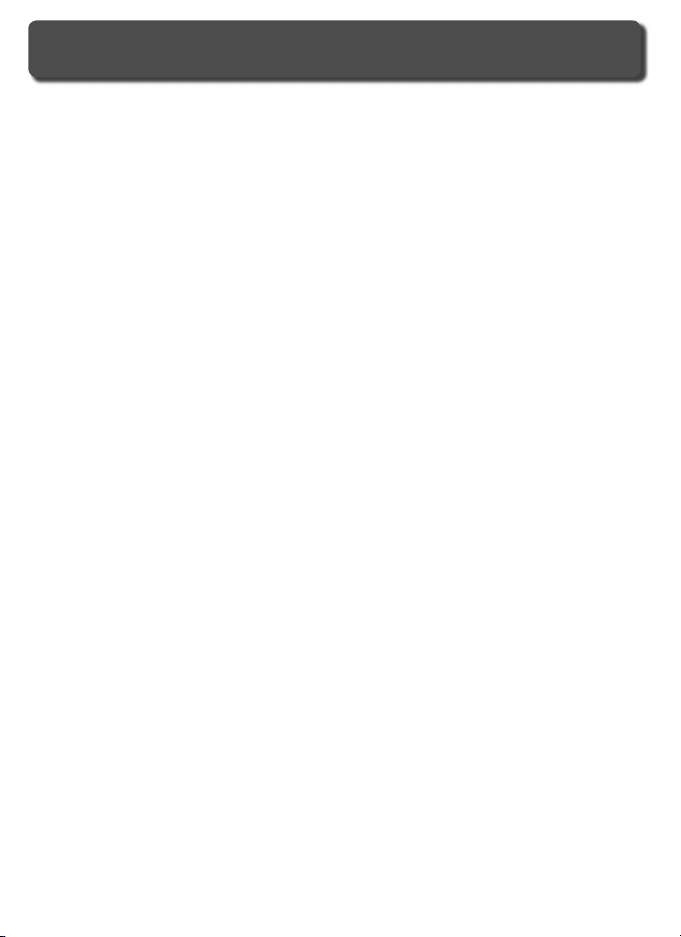
Документация
Документация к данной фотокамере состоит из перечисленных ниже
руководств. Внимательно изучите руководства, чтобы суметь получить
максимум отдачи от использования Вашей фотокамеры.
Краткое руководство
Краткое руководство описывает процесс распаковки Вашей
фотокамеры, ее подготовки к работе, получения с ее помощью первых
фотографий и их передачи из фотокамеры в Ваш компьютер.
Руководство по цифровой фотографии
Руководство по цифровой фотографии (Вы держите его сейчас в руках)
содержит подробные инструкции по работе с Вашей фотокамерой.
Руководство пользователя к PictureProject (на компакт-диске)
Руководство пользователя к PictureProject содержит информацию по
использованию программного обеспечения PictureProject, поставляемого
с Вашей фотокамерой. Информацию о том, как просматривать данное
руководство, вы можете найти в Кратком руководстве.
Предостережение: Пыль на инфракрасном фильтре
Nikon принимает все возможные меры предосторожности для предотвращения
попадания пыли и загрязнений на поверхность инфракрасного фильтра в
процессе производства и транспортировки фотокамер. Однако фотокамера D70
предназначена для работы со сменными объективами, и пыль может проникать в
фотокамеру при смене или снятии объектива. Попав в фотокамеру, эта пыль может
притягиваться и оседать на инфракрасном фильтре, при определенных условиях
съемки проявляясь на фотографиях. Во избежание попадания пыли внутрь
фотокамеры, не меняйте на ней объективы, если вокруг пыльно. Для защиты от
пыли фотокамеры, хранящейся без объектива, обязательно закрывайте отверстие
байонета фотокамеры входящей в комплект поставки крышкой, предварительно.
Если Вы обнаружили на инфракрасном фильтре частицы пыли или мусора,
очистите инфракрасный фильтр так, как это описано на страницах 194–195
данного руководства, или отдайте фотокамеру для чистки в авторизованный
сервисный центр Nikon. Фотографии, на которых заметно наличие посторонних
частиц на инфракрасном фильтре, можно отретушировать при помощи программного
обеспечения Nikon Capture 4 версии 4.1 или более новой (приобретается отдельно),
или при помощи функций очистки изображения, имеющихся в некоторых программах
обработки изображений от сторонних производителей.
Page 3
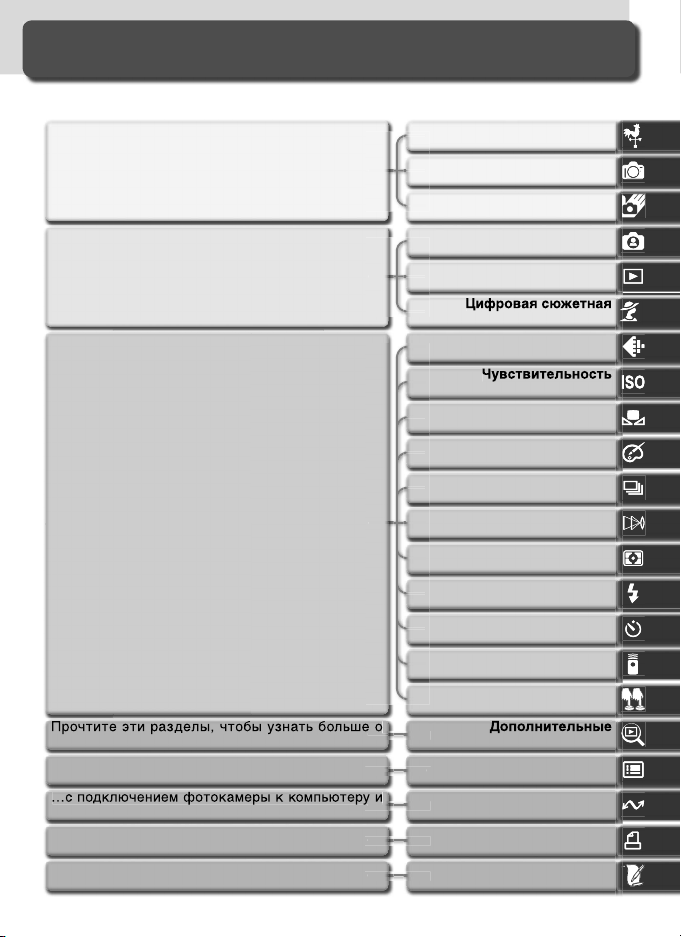
Как читать это руководство
Сперва прочтите предупреждения, предостережения и замечания на стр. ii-v.
Затем изучите разделы “Введение” и “Изучаем
фотокамеру” для ознакомления с терминологией
и обозначениями частей фотокамеры,
используемыми в данном руководстве, после
чего подготовьте Вашу фотокамеру к работе,
как это описано в разделе “Первые шаги”.
Теперь Вы готовы к съемке фотографий и
их последующему просмотру. Кроме того,
Вы можете попробовать себя в творческой
фотографии, как это описано в разделе
“Цифровая сюжетная программа”.
Оптимизация изображений
Краткий обзор
Изучаем фотокамеру
Первые шаги
Основы фотосъемки
Основы просмотра
программа
Качество и размер
изображения
(в единицах ISO)
Баланс белого
После того, как Вы разобрались с основами
цифровой фотографии, Вы можете переходить
к этому разделу для подробного изучения
того, как и когда пользоваться различными
средствами управления фотокамеры.
просмотре…
…с меню фотокамеры и пользовательскими
настройками…
телевизору…
…о печати фотографий на PrintBridge принтерах…
… а также о дополнительных принадлежностях, о
возможных неполадках и их устранении.
Выбор режима съемки
Фокусировка
Экспозиция
Съемка со вспышкой
Автоспуск
дистанционного управления
Двухкнопочный сброс
возможности просмотра
Использование
Справочник по меню
Подключения
Печать фотографий
Приложение
Page 4
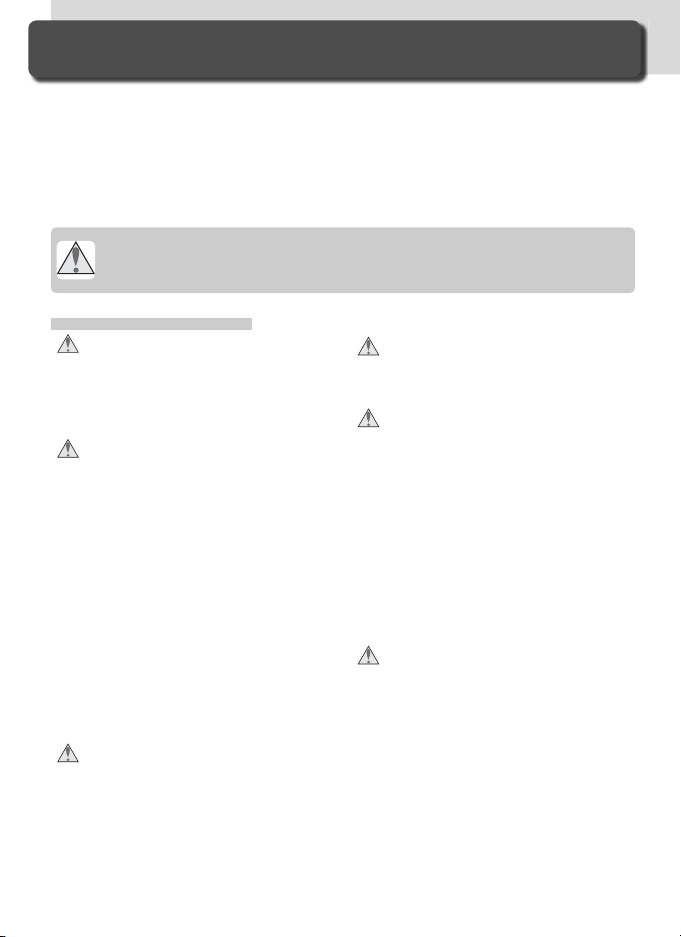
Для Вашей безопасности
Во избежание поломки Вашей техники Nikon или причинения ущерба
Вам лично, изучите следующие правила предосторожности перед
использованием этой техники. Держите эти правила в месте, доступном
для всех тех, кто будет пользоваться этой техникой.
Последствия, которые могут возникнуть в результате нарушения указанных
правил предосторожности, обозначены следующими знаками:
Этот знак обозначает предупреждение, которое необходимо прочесть перед
использованием Вашей техники Nikon во избежание возможного выхода ее
из строя или нанесения вреда Вашему здоровью.
ПРЕДУПРЕЖДЕНИЯ
Не смотрите на солнце через
видоискатель
Наблюдение солнца или другого
сильного источника света через
видоискатель может вызвать
необратимое ухудшение зрения.
Немедленно выключайте
фотокамеру при сбоях и
нарушениях в работе
Если Вы замечаете дым или
необычный запах, исходящий от
фотокамеры, дополнительного
оборудования или от сетевого блока
питания (он приобретается отдельно),
немедленно выключите блок питания
и извлеките из фотокамеры батареи,
стараясь избежать возможных
ожогов. Продолжение работы
может окончиться серьезными
повреждениями оборудования или
нанесением вреда Вашему здоровью.
После извлечения батарей доставьте
неисправное оборудование в
ближайший сервисный центр Nikon.
Не работайте в присутствии
огнеопасного газа
Не работайте с электронным
оборудованием и этой фотокамерой
в присутствии огнеопасного газа,
поскольку это может привести к
взрыву или пожару.
ii
Не вешайте фотокамеру на шею
ребенку
Одевание ремня фотокамеры на шею
ребенку может привести к удушению.
Не разбирайте фотокамеру
Касание внутренних частей
фотокамеры может привести к выходу
ее из строя или нанести вред Вашему
здоровью. В случае выхода из строя
изделия Nikon могут ремонтироваться
только квалифицированным техником.
Если же корпус фотокамеры раскрылся
в результате падения (или другого
несчастного случая), извлеките
батарею и/или отключите сетевой
блок питания, после чего доставьте
неисправное изделие в ближайший
авторизованный сервисный центр Nikon.
Соблюдайте осторожность при
обращении с батареями
Батареи могут протекать или
взрываться при неправильном
обращении с ними. Соблюдайте
следующие меры безопасности при
подготовке батарей для использования
с фотокамерой:
•
Убедитесь, что фотокамера выключена,
прежде чем вставлять в нее или
извлекать из нее батарею. Если Вы
использовали сетевой блок питания, то
убедитесь, что он отключен.
• Используйте только батареи,
рекомендованные для
Page 5
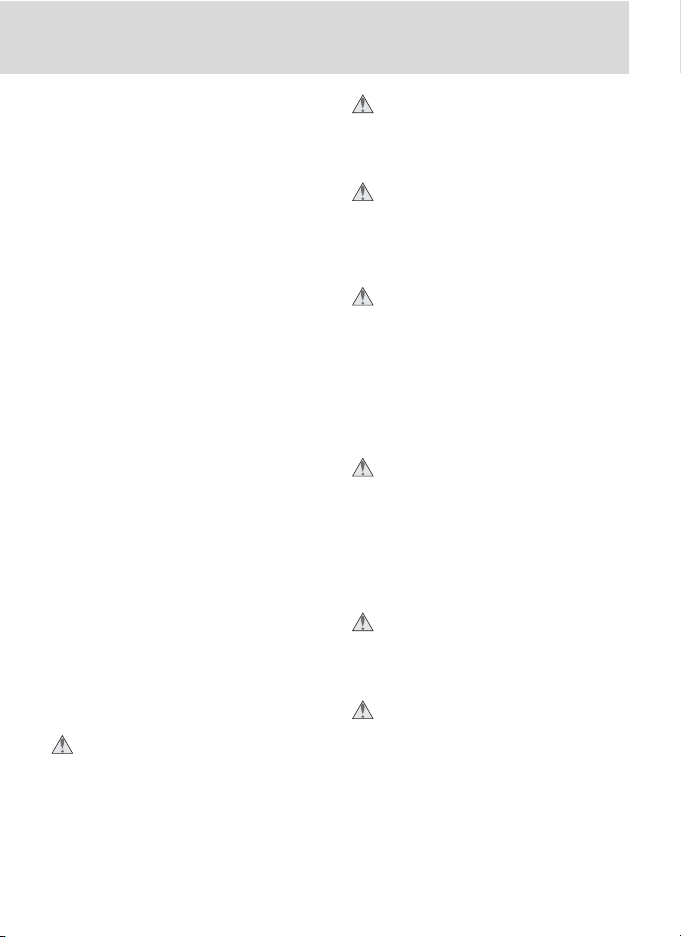
использования с данной
фотокамерой. Не устанавливайте
одновременно старые и новые
батареи и батареи разных типов.
• При установке батареи в фотокамеру
не пытайтесь вставлять ее вверх
ногами или боком.
• Не замыкайте контакты батареи
накоротко и не разбирайте батарею.
• Не нагревайте батарею и не
бросайте ее в огонь.
• Избегайте попадания в воду или
намокания батареи.
• При транспортировке батареи
отдельно от фотокамеры
закрывайте ее контакты крышкой.
Не храните и не транспортируйте
батареи вместе с металлическими
предметами (шпильки, скрепки,
бижутерия, гвозди и т.п.).
Полностью разряженная батарея может
•
протекать. Во избежание повреждения
фотокамеры не забывайте извлекать
из нее разряженные (севшие) батареи.
•
Если батарея не используется,
наденьте на нее колпачок для защиты
контактов и храните ее в прохладном
месте.
•
Сразу после съемки, или в случае
продолжительной работы фотокамеры,
батарея может достаточно сильно
нагреться и стать горячей. Прежде
чем извлекать батарею, выключите
фотокамеру и подождите, пока
батарея остынет.
• Немедленно прекратите использовать
батарею, если Вы заметили, что
с батареей происходят какие-то
изменения, например, изменение
окраски или деформация (изменение
формы) корпуса батареи.
Используйте соответствующие
кабели
При подключении кабелей к входным
и выходным разъемам и гнездам
фотокамеры используйте только
поставляемые с фотокамерой
или продаваемые отдельно
специальные кабели Nikon, имеющие
соответствующие размеры и параметры.
Держите подальше от детей
Примите особые меры
предосторожности во избежание
попадания батарей и других
небольших предметов в рот детям.
Извлечение карточек памяти
Карточки памяти могут достаточно
сильно нагреваться в процессе
работы. Будьте осторожны при
их извлечении из фотокамеры во
избежание получения ожогов.
Компакт-диски
Компакт-диски, на которых находится
программное обеспечение и данные,
не должны использоваться на
музыкальных центрах. Попытка
прослушивания диска с данными
и/или программами на музыкальном
центре может привести к потере
слуха или к повреждению
оборудования музыкального центра.
Соблюдайте осторожность при
использовании вспышки
Использование вспышки вблизи от
глаз объекта съемки может вызвать
кратковременное ухудшение зрения.
Соблюдайте особенную осторожность
при съемке маленьких детей
- вспышка не должна находиться
ближе 1 метра от ребенка.
При использовании видоискателя
При настройке диоптрийной
коррекции видоискателя будьте
осторожны, чтобы случайно не
попасть в глаз пальцем.
Избегайте контакта с жидкими
кристаллами
При поломке монитора фотокамеры
соблюдайте осторожность, чтобы
избежать ранения осколками стекла
и избежать попадания жидких
кристаллов разрушенного монитора с
чьей-либо кожей, а также попадания
их в глаза или в рот.
iii
Page 6
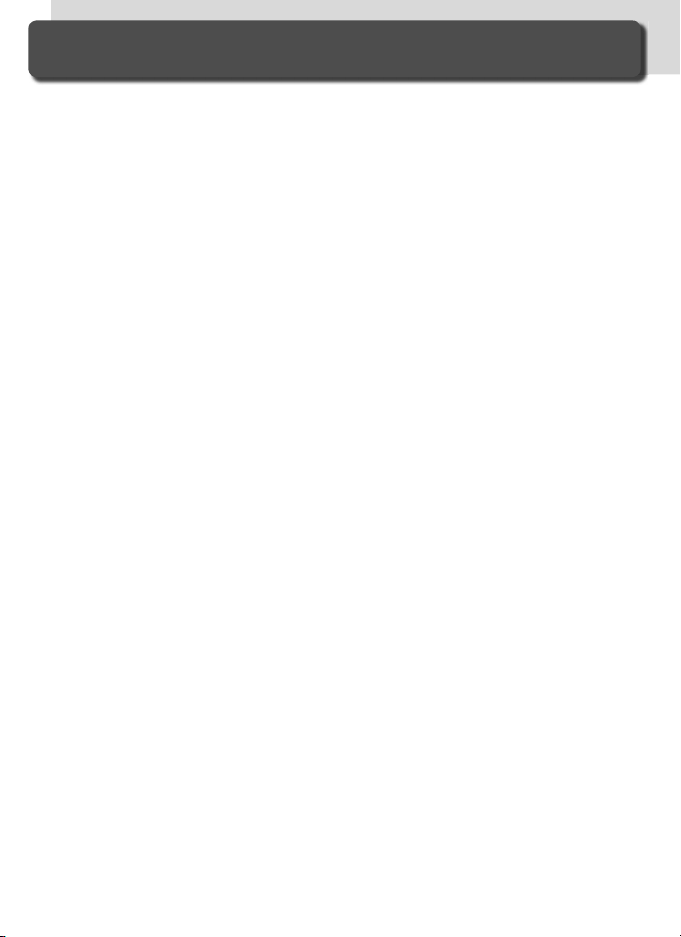
Замечания
• Никакая часть руководств Nikon, включенных в комплект поставки
фотокамеры не может быть воспроизведена, передана, расшифрована,
сохранена в системе резервного копирования, или переведена на
любой язык в любой форме, любыми средствами, без предварительного
письменного разрешения Nikon.
• Nikon резервирует за собой право изменять спецификации аппаратных
средств и программного обеспечения, описанных в этих руководствах, в
любое время и без предварительного уведомления.
• Nikon не несет ответственности ни за какие виды ущерба, полученного в
результате использования этого оборудования.
• Несмотря на усилия, затраченные нами для того, чтобы гарантировать
точность и полноту информации в этих руководствах, мы будем
благодарны, если Вы сообщите в ближайшее представительство Nikon обо
всех замеченных в руководствах ошибках, и неточностях.
iv
Page 7
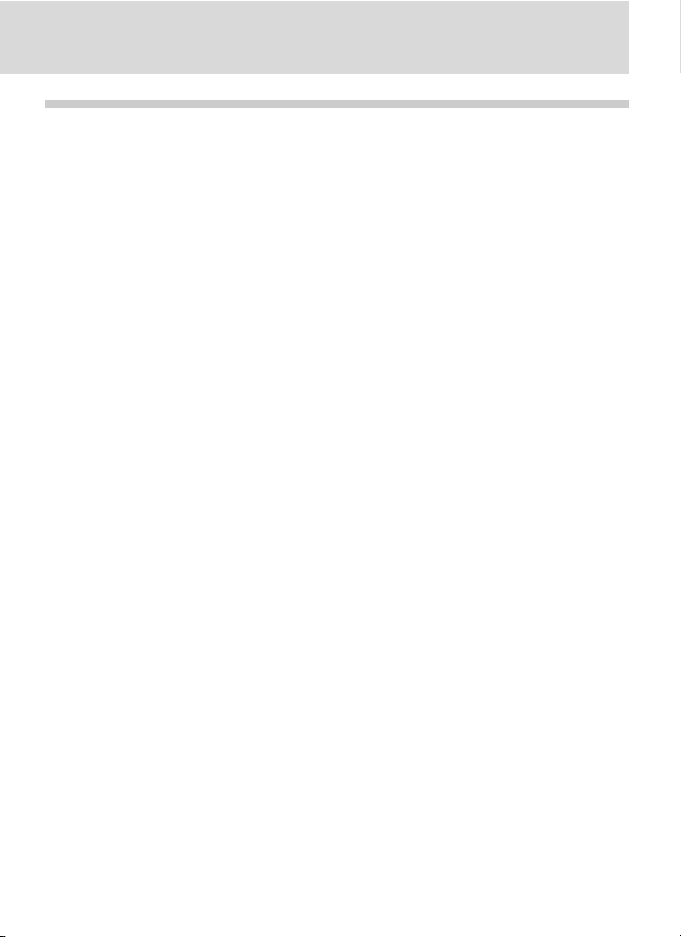
Замечания относительно запрещения копирования или репродуцирования
Обратите внимание, что простое пользование материалом, который был
скопирован в цифровом виде, посредством сканера, цифровой фотокамеры, или
другого устройства, может преследоваться по закону.
Предметы, запрещенные к
•
копированию или репродуцированию
согласно закону
Не копируйте и не репродуцируйте
бумажные деньги, монеты, ценные
бумаги, правительственные
обязательства, или обязательства
местного органа власти, даже если
они имеют маркировку "Образец".
Копирование или репродуцирование
иностранных бумажных денег, монет,
или ценных бумаг запрещено.
Если предварительное разрешение
властей не было получено, то
копирование, или репродуцирование
неиспользованных почтовых
марок, или открыток, выпущенных
правительством, запрещено.
Копирование или репродуцирование
печатей, выпущенных органами власти
и сертификационных документов,
предусмотренных согласно закону,
запрещено.
• Ограничения по некоторым копиям
и репродукциям
Существуют ограничения по копированию
или репродуцированию ценных бумаг,
выпущенных частными компаниями (акции,
счета, чеки, подарочные сертификаты,
и т.д.), пригородным проездным или
билетным купонам, за исключением тех
случаев, когда необходимый минимум
копий предусмотрен компаниями
для их делового использования
(документооборота и отчетности). Также
не копируйте и не репродуцируйте
государственные паспорта, лицензии,
выпущенные общественными
организациями и частными группами,
уд остоверения личности, купоны на
продукты питания и билеты, дающие
право на проезд в общественном
транспорте.
• Соблюдение авторских прав
Запрещено копирование и/или
воспроизведение защищенных авторским
правом объектов интеллектуальной
собственности типа книг, нот, картин,
печатных изданий, гравюр на дереве,
карт, рисунков, кино, и фотографий за
исключением тех случаев, когда это
делается для личного использования
дома или для подобного ограниченного и
некоммерческого использования.
Информация о торговых марках
Apple, логотип Apple, Macintosh, Mac OS, Power Macintosh и PowerBook являются
зарегистрированными торговыми марками Apple Computers, Inc. PowerMac, iMac и
iBook являются торговыми марками Apple Computers, Inc. Microsoft и Windows являются
зарегистрированными торговыми марками корпорации Microsoft. Pentium является торговой
маркой корпорации Intel. CompactFlash является торговой маркой корпорации SanDisk.
Microdrive является зарегистрированной торговой маркой Hitachi Global Storage Technologies в
США и других странах. Lexar Media является торговой маркой корпорации Lexar Media. PictBridge
является торговой маркой. Все остальные торговые марки, упомянутые в данном руководстве,
или в другой документации, поставляемой с продукцией Nikon, являются торговыми марками
или зарегистрированными торговыми марками соответствующих владельцев.
v
Page 8
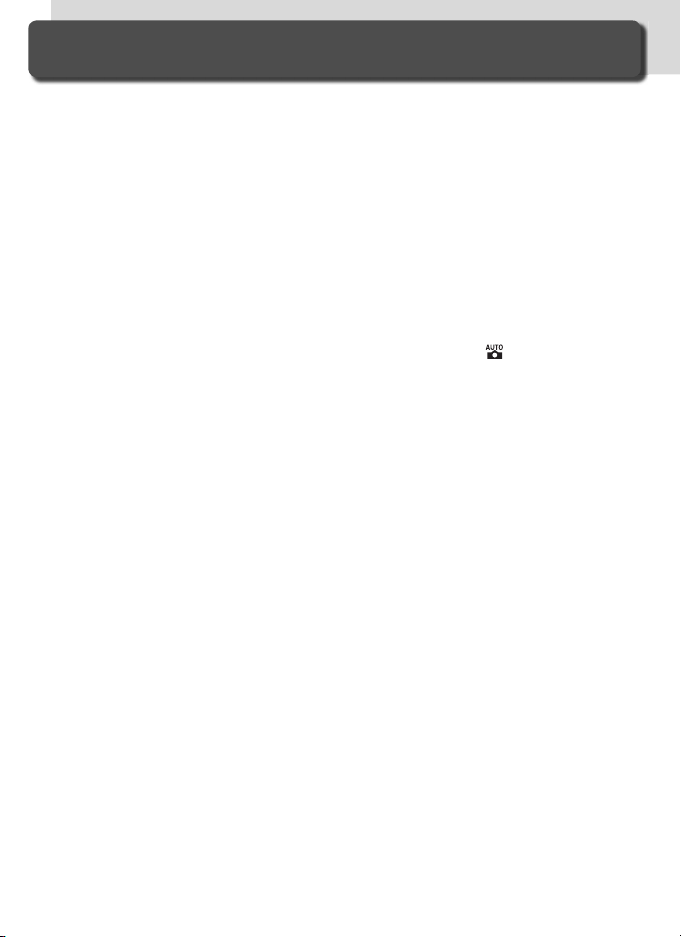
Содержание
Для Вашей безопасности ............................................................................... ii
Замечания........................................................................................................ iv
Введение ......................................................................................................... 1
Краткий обзор ................................................................................................. 2
Изучаем фотокамеру...................................................................................... 3
Первые шаги.................................................................................................... 13
Прикрепляем к фотокамере ремень .......................................................... 13
Установка батарей ....................................................................................... 14
Основные настройки.................................................................................... 16
Установка объективов................................................................................. 18
Установка карточек памяти........................................................................ 20
Учебник ............................................................................................................ 23
Основы фотосъемки....................................................................................... 24
Шаг 1—Поверните диск выбора режимов в положение
Шаг 2—Подготовка фотокамеры................................................................ 24
Шаг 3—Изменение настроек фотокамеры ................................................ 26
Шаг 4—Кадрирование будущего снимка .................................................... 27
Шаг 5—Фокусировка.................................................................................... 28
Шаг 6—Съемка фотографии....................................................................... 30
Основы просмотра .......................................................................................... 31
Цифровая сюжетная программа.................................................................... 32
Съемка фотографий ...................................................................................... 35
Как и когда использовать настройки режима съемки .............................. 36
Как пользоваться меню фотокамеры........................................................... 39
Качество и размер изображения................................................................... 41
Качество изображения ................................................................................ 41
Размер изображения .................................................................................... 43
Чувствительность (в единицах ISO).............................................................. 46
Баланс белого.................................................................................................. 48
То чная настройка баланса белого .............................................................. 50
Предустановка баланса белого................................................................... 52
Оптимизация изображений............................................................................ 56
Раздельная установка настроек коррекции изображения....................... 57
Выбор режима съемки.................................................................................... 62
Фокусировка.................................................................................................... 64
Режим фокусировки..................................................................................... 64
Выбор зоны фокусировки............................................................................ 66
Блокировка фокуса...................................................................................... 70
Подсветка автофокуса................................................................................ 72
Получение хороших результатов при помощи автоматической фокусировки
Ручная фокусировка.................................................................................... 74
vi
...................... 24
... 73
Page 9

Экспозиция ...................................................................................................... 75
Замер ............................................................................................................. 75
Режимы экспозиции ..................................................................................... 76
Блокировка экспозиции............................................................................... 84
Поправка экспозиции................................................................................... 86
Брекетинг ...................................................................................................... 87
Съемка со вспышкой ...................................................................................... 94
Режимы синхронизации вспышки............................................................... 95
Использование встроенной вспышки......................................................... 97
Автоспуск......................................................................................................... 105
Использование дистанционного управления................................................ 107
Двухкнопочный сброс ..................................................................................... 111
Дополнительные возможности просмотра............................................... 113
Покадровый просмотр ................................................................................. 114
Информация о снимке.................................................................................. 116
Просмотр нескольких снимков сразу: просмотр списком......................... 118
Просмотр деталей: увеличение при просмотре ........................................ 120
Защита снимков от удаления....................................................................... 121
Удаление отдельных снимков..................................................................... 122
Справочник по меню ..................................................................................... 123
Меню режима просмотра ............................................................................... 124
Delete ............................................................................................................. 124
Папка просмотра: Playback Fldr .................................................................. 126
Учет ориентации снимка: Rotate Tall............................................................ 126
Слайдшоу: Slide Show .................................................................................. 127
Сокрытие снимков: Hide Image ................................................................... 129
Задание печати: Print Set............................................................................. 130
Меню режима съемки..................................................................................... 132
Оптимизация изображений: Optimize Image .............................................. 132
Подавление шума на длинных выдержках: Long Exp. NR........................ 133
Качество изображения: Image Quality........................................................ 134
Размер изображения: Image Size ................................................................ 134
Баланс белого: White Bal.............................................................................. 134
Чувствительность: ISO................................................................................. 134
Пользовательские настройки........................................................................ 135
Меню настроек фотокамеры ......................................................................... 155
Папки: Folders ............................................................................................... 156
File No. Seq.................................................................................................... 159
Форматирование карточек памяти: Format ................................................ 160
CSM Menu...................................................................................................... 161
Date ................................................................................................................ 161
vii
Page 10
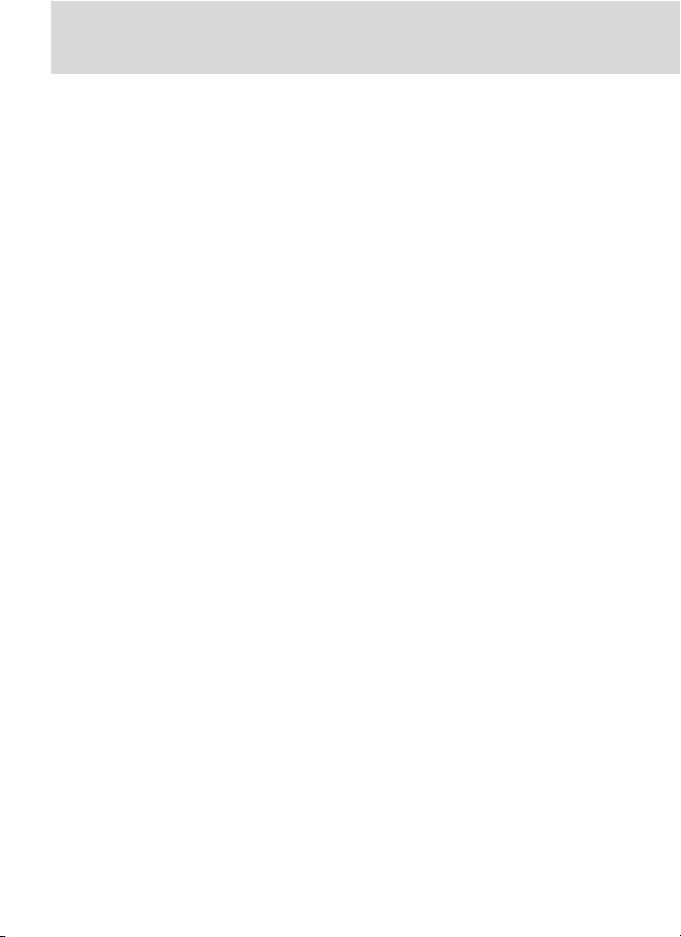
LCD Brightness .............................................................................................. 161
Mirror Lock-Up................................................................................................ 162
Video Mode..................................................................................................... 162
Language........................................................................................................ 163
Image Comment ............................................................................................. 163
USB ................................................................................................................ 165
Dust Ref Photo ............................................................................................... 166
Версия микропрограммы: Firmware Ver. ...................................................... 167
Image Rotation ............................................................................................... 168
Подключения .................................................................................................. 169
Просмотр на телевизоре................................................................................ 170
Подключение к компьютеру .......................................................................... 171
Печать фотографий........................................................................................ 175
Приложение..................................................................................................... 181
Настройки фотокамеры ................................................................................. 182
Дополнительные принадлежности................................................................ 183
Объективы для D70 ..................................................................................... 183
Дополнительные вспышки........................................................................... 186
Другие принадлежности .............................................................................. 190
Уход за Вашей фотокамерой......................................................................... 193
Возможные проблемы и их решение............................................................. 198
Те хнические характеристики ......................................................................... 201
Алфавитный указатель................................................................................. 206
viii
Page 11
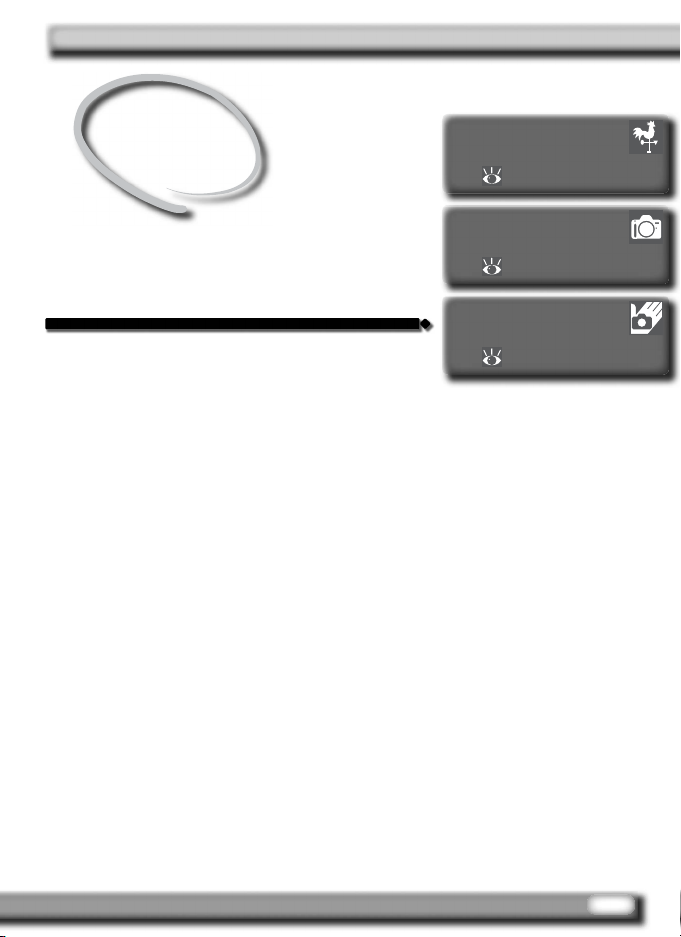
Краткий обзор
Введение
Прежде, чем начинать
Эта глава разбита на следующие разделы:
Краткий обзор
Прочтите этот раздел руководства, чтобы уяснить
себе организацию данного руководства и назначение
используемых в нем символов и сокращений.
Изучаем фотокамеру
В этом разделе описываются названия и назначение
частей фотокамеры. Положите в этой части
руководства закладку, поскольку Вам понадобится
обращаться к ней при чтении руководства.
Первые шаги
В этом разделе подробно описываются действия
при подготовке фотокамеры к ее первому
использованию: установка в фотокамеру батареи
и карточки памяти, установка на фотокамеру
объектива, пристегивание к ней ремня, установка
показаний часов (даты и времени) и выбор языка
для меню и сообщений.
2
Изучаем фотокамеру
3–14
Первые шаги
15–24
1
Page 12
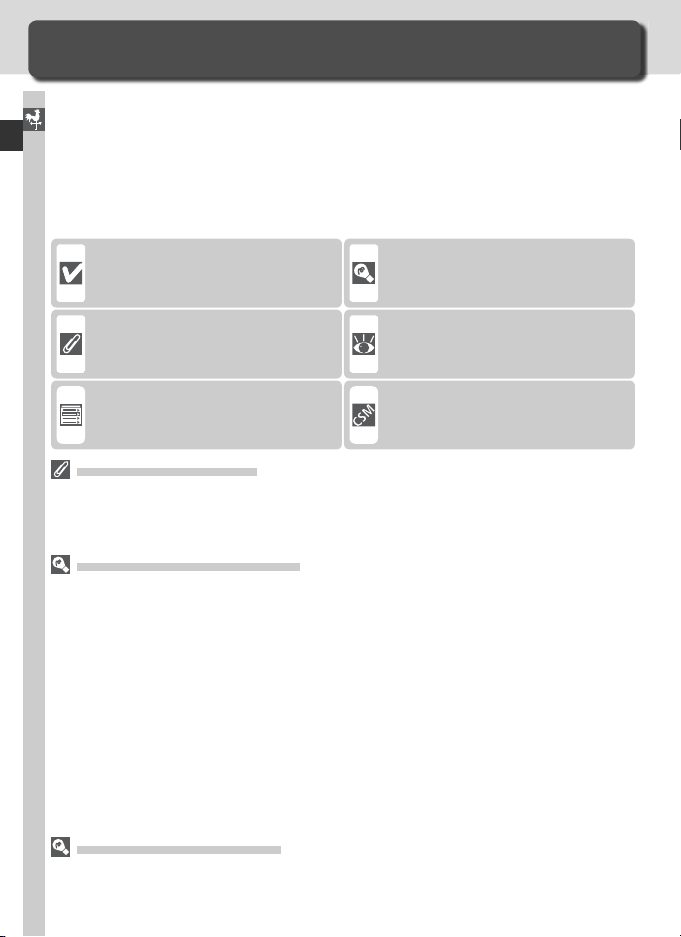
Краткий обзор
Об этом руководстве
Благодарим Вас за покупку цифровой зеркальной фотокамеры Nikon D70. Это
руководство было написано для того, чтобы помочь Вам в получении фотографий
Введение—Краткий обзор
при помощи Вашей цифровой фотокамеры Nikon. Внимательно прочтите это
руководство перед тем, как начать пользоваться фотокамерой и храните его в
легко доступном месте, чтобы его можно было легко взять и прочесть.
Для облегчения поиска необходимой Вам информации используются
следующие символы и сокращения:
Этот символ означает предупреждение,
которое Вы должны прочесть прежде,
чем пользоваться фотокамерой во
избежание ее поломки.
Этот символ означает примечание,
дополнительную информацию,
которую Вам следует прочесть прежде,
чем пользоваться фотокамерой.
Этот символ означает настройки,
которые могут быть изменены при
помощи меню фотокамеры.
Делайте пробные снимки
Перед съемкой фотографий в ответственных случаях (например, на свадьбах или перед
тем, как взять фотокамеру в поездку), делайте тестовые снимки, чтобы убедится, что
фотокамера функционирует правильно. Nikon не несет ответственности за убытки или
утраченную прибыль, к которым может привести сбой в работе фотокамеры.
Обучение в течение всей жизни
В качестве составной части обязательств компании Nikon по предоставлению непрерывной
поддержки и обучению обращению со своими изделиями “Обучение в течение всей жизни”,
на указанных сайтах в онлайновом режиме всегда имеется полный комплект обновленной
информации:
• Для пользователей в США: http://www.nikonusa.com/
• Для пользователей в Европе: http://www.europe-nikon.com/support
• Для пользователей в Азии, Океании, Ближнем Востоке и Африке:
http://www.nikon-asia.com/
Пожалуйста, посещайте эти сайты, чтобы своевременно знакомиться с самой свежей
информацией об изделиях Nikon, советами, перечнем часто встречающихся вопросов и
ответами на них (FAQ) и общими советами по вопросам цифровой обработки изображений
и фотографии. Дополнительно информация может быть получена от регионального
представительства Nikon. Контактную информацию о представительствах Nikon в Вашем
регионе Вы сможете найти по адресу:
http://nikonimaging.com/
Замена данного руководства
В случае утери данного руководства Вы можете заказать себе за отдельную оплату новый
экземпляр в любом региональном представительстве Nikon.
2
Этот символ означает подсказку,
дополнительную информацию,
которая может быть полезна для Вас
при использовании фотокамеры.
Этот символ указывает, что в
другом месте этого руководства или
Краткого руководства содержится
дополнительная информация.
Этот символ означает настройки,
которые можно точно подстроить
при помощи меню Пользовательских
настроек.
Page 13
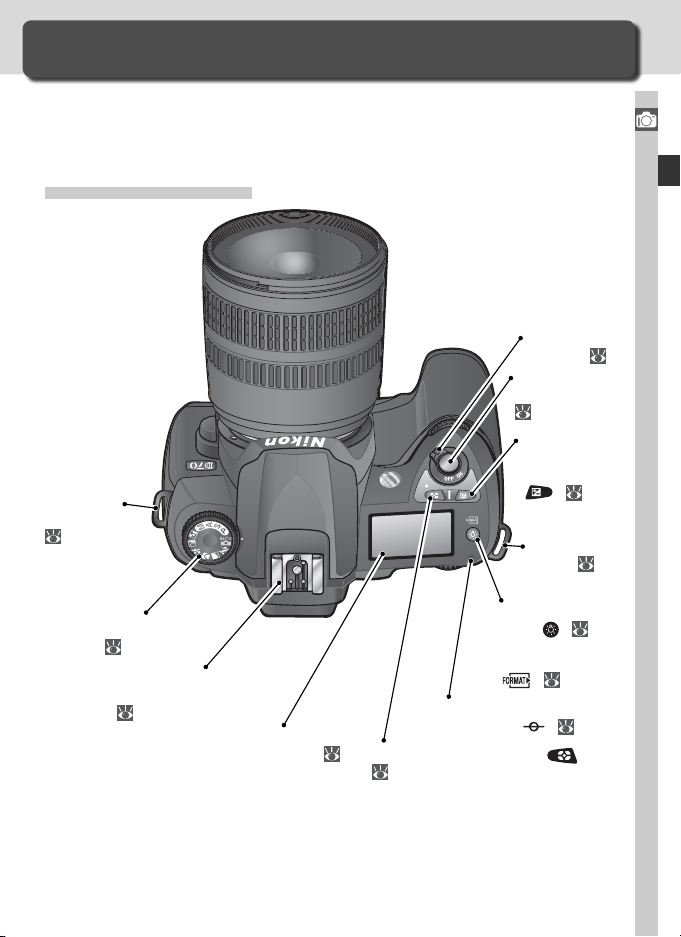
Изучаем фотокамеру
Управление фотокамерой и дисплеи
Уделите некоторое время ознакомлению с органами управления и
дисплеями фотокамеры. Будет полезным вложить здесь закладку, чтобы
было легче обращаться к этой информации при дальнейшем чтении данного
руководства.
Корпус фотокамеры
Выключатель
Проушина
для ремня:
13
питания:
Спусковая
кнопка затвора:
12
Кнопка
поправки
экспозиции
(
Проушина для
ремня:
24
): 86
13
Введение— Введение—Изучаем фотокамеру
Диск выбора
режимов
съемки:
10
Башмак для
принадлежностей:
187
Контрольный
дисплей: 6
Кнопка подсветки
ЖКИ (
Кнопка
форматирования
(
): 21
Метка фокальной
плоскости (
Кнопка режима замера (
75
): 7
): 74
):
3
Page 14
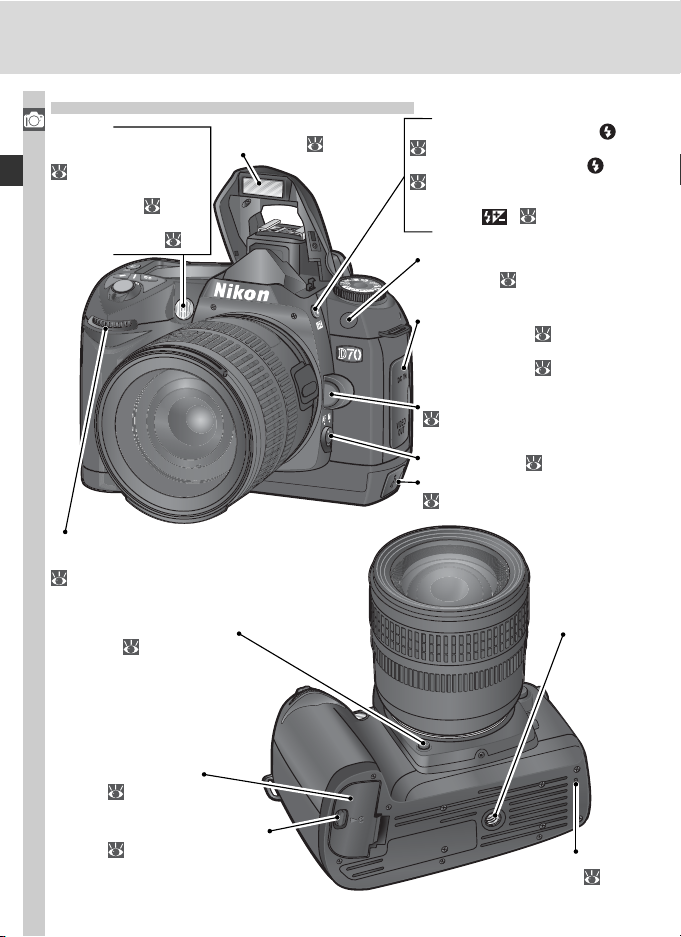
Корпус фотокамеры (продолжение)
95
Встроенная
вспышка:
94
Введение—Изучаем фотокамеру
Лампа-индикатор
автоспуска:
105, 107
Лампа подсветки
автофокуса:
Лампа подавления
“красных глаз”:
Вспомогательный
диск управления:
147
Кнопка контроля глубины
резкости:
72
76
Кнопка подъема вспышки ( ):
97
Разъем синхроконтакта ( ):
97
Кнопка поправки мощности
вспышки (
Инфракрасный
приемник: 107
Разъем внешнего питания
(под крышкой):
Разъем видео
(под крышкой):
Кнопка фиксации объектива:
19
Переключатель режима
фокусировки:
Разъем USB (под крышкой):
171
): 102
170
170
64
Штативное
гнездо
Крышка батарейного
отсека:
Защелка крышки батарейного
отсека:
14
14
4
Кнопка
сброса: 200
Page 15
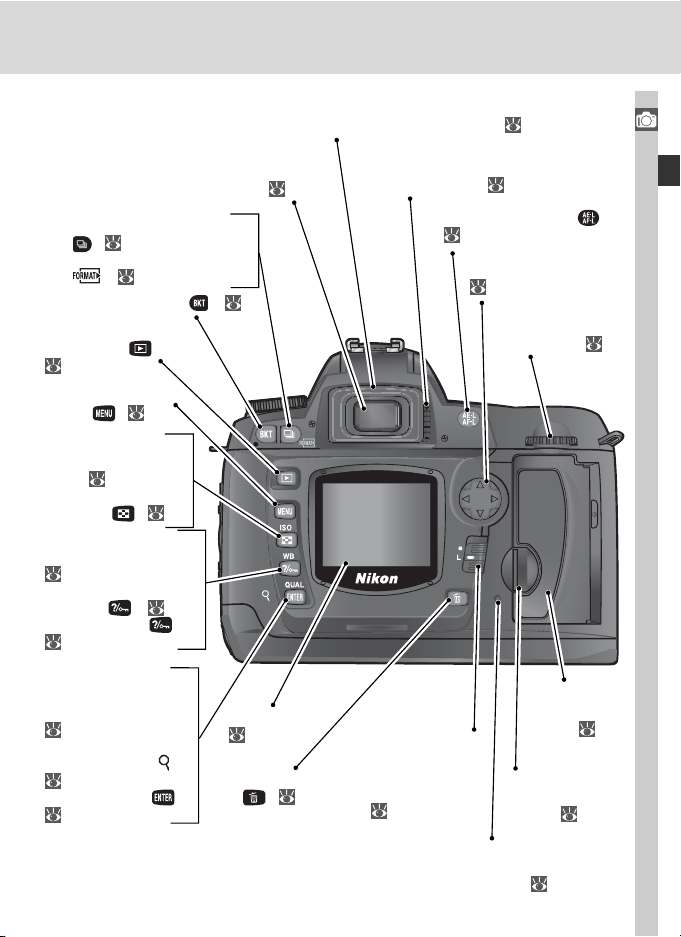
Колпачок видоискателя:
27
Введение— Введение—Изучаем фотокамеру
Окуляр
видоискателя:
Кнопка режима съемки
(
): 62
Кнопка форматирования
(
) : 21
Кнопка брекетинга (
Кнопка
просмотра ( ) :
114
Кнопка вызова
меню (
Кнопка выбора
чувствительности
(ISO) :
Кнопка просмотра
списком (
Кнопка выбора
баланса белого (WB) :
Кнопка установки
защиты (
Кнопка HELP (
Кнопка выбора
качества/размера
изображения (QUAL) :
Кнопка увеличения
при просмотре (
Кнопка ввода (
): 39
46
): 118
48
) : 121
):
136
41
) :
120
):
40
27
) : 87
Монитор:
13, 193
Кнопка удаления
(
): 122
Регулятор диоптрийной
коррекции :
Кнопка AE/AF lock (
84
Мультиселектор:
12
Главный диск
управленияl:
Переключатель
блокировки
зоны
фокусировки:
66
27
):
147
Крышка гнезда
карточки
памяти:
Защелка крышки
батарейного
отсека:
20
20
Лампочка-индикатор
доступа к карточке
памяти:
30
5
Page 16
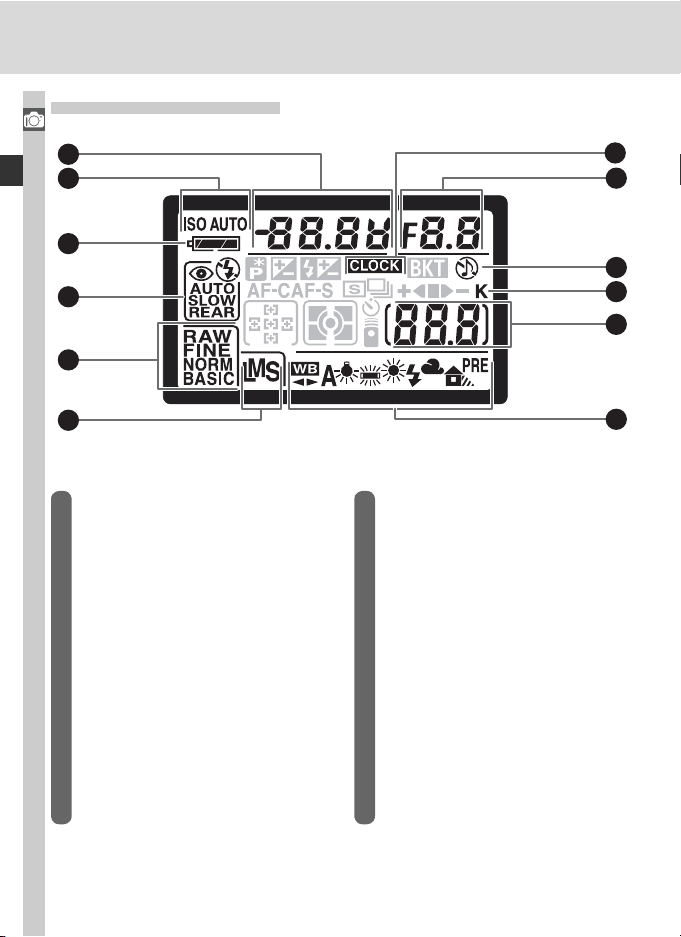
Контрольный дисплей
Введение—Изучаем фотокамеру
1
2
3
4
5
12
11
10
9
8
6
1 Выдержка.......................................76
Величина поправки экспозиции ...86
Значение поправки мощности
вспышки........................................102
Настройка баланса белого............50
Число интервалов для
интервальной съемки ....................87
2 Индикатор чувствительности (ISO)
.........................................................46
Индикатор автоматической
чувствительности ........................142
3 Индикатор батареи ........................24
4 Режим синхронизации вспышки...95
5 Качество изображения..................41
6 Размер изображения .....................43
6
7
7 Режим баланса белого ..................48
8 Число оставшихся снимков ...........25
Число кадров, оставшихся до
заполнения буферной памяти ......62
Индикатор записи
предустановленного баланса
белого..............................................52
Индикатор режима дистанционного
управления ...................................107
9 “K” (выводится при числе
оставшихся кадров более 1000) ...45
10 Индикатор звукового сигнала.....138
11 Диафрагма (f/число).......................76
Шаг брекетинга ..............................87
Индикатор режима PC ................172
12 Индикатор батареи часов .............16
Page 17
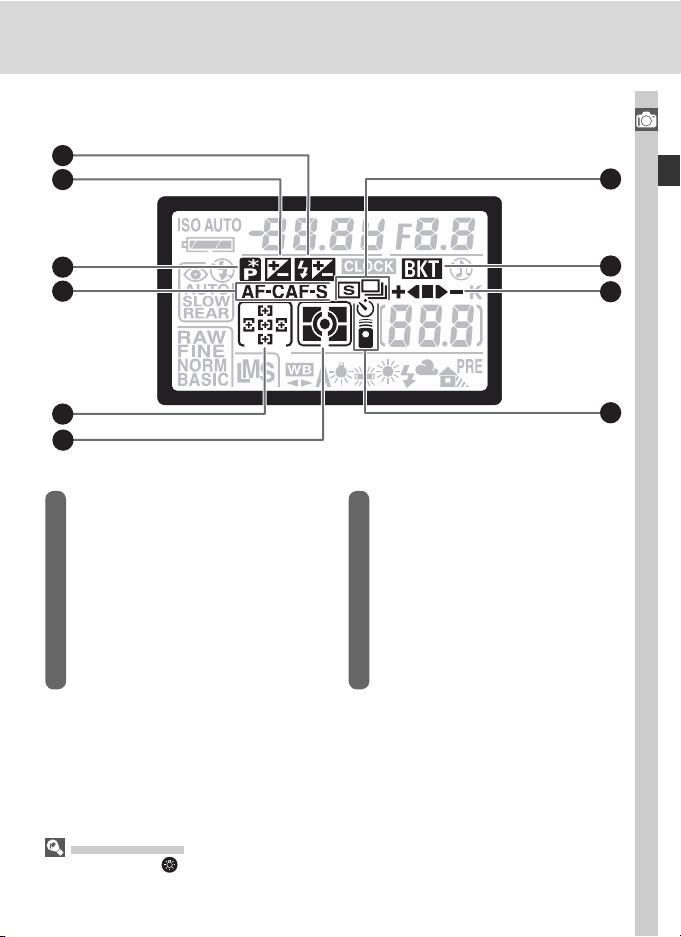
13
14
Введение— Введение—Изучаем фотокамеру
22
15
16
17
18
13 Индикатор поправки мощности
вспышки........................................102
14
Индикатор поправки экспозиции
15 Индикатор гибкой программы.......77
16 Режим автоматической
фокусировки.................................139
17 Зона фокусировки .........................66
Режим выбора зоны фокусировки
..86
..140
21
20
19
18 Режим замера.................................75
19 Индикатор автоспуска ................105
Индикатор дистанционного
управления ...................................107
20 Индикатор выполнения брекетинга
.........................................................87
21 Индикатор брекетинга...................87
22 Режим съемки ................................62
Подсветка ЖКИ
Нажатие кнопки
облегчает работу с фотокамерой в темноте.
включает подсветку контрольного дисплея (подсветку ЖКИ), что
7
Page 18
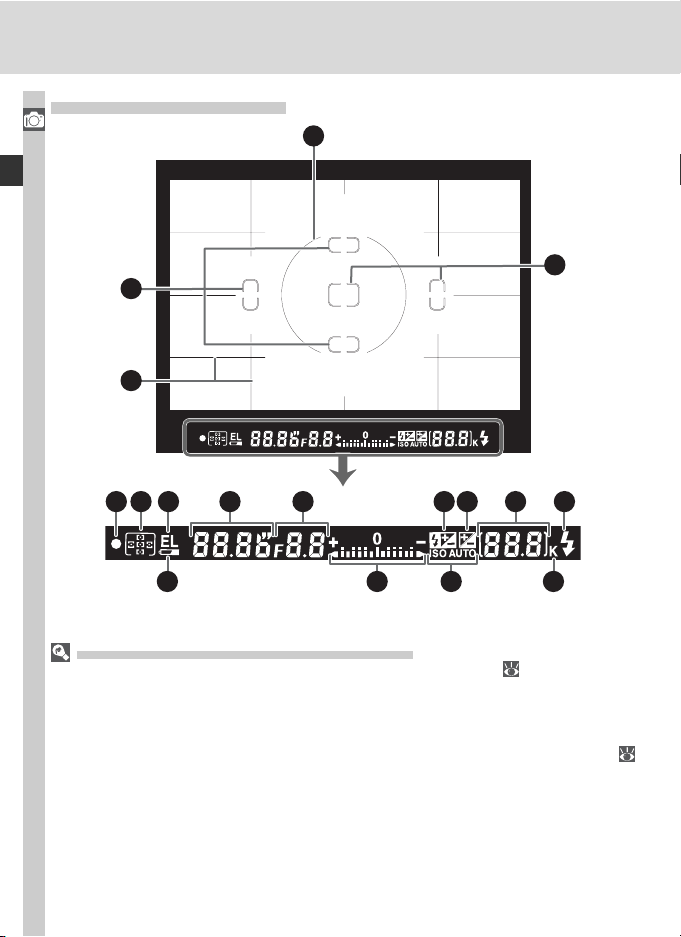
Дисплей видоискателя
Введение—Изучаем фотокамеру
2
3
4 5 6 7 8 9 10 11 12
1
2
13
Усовершенствованный фокусировочный экран
Если изображение в видоискателе яркое, активная зона фокусировки (
черным цветом. Если изображение темное, активная зона фокусировки на короткое время
подсвечивается красным, контрастно выделяясь на изображении (зоны фокусировки
с переменной яркостью), что облегчает слежение за выбранной зоной фокусировки.
Видоискатель также оборудован кадрирующей сеткой, которую можно включать и
выключать по необходимости. Если для пользовательской настройки 8 (Grid display;
144) выбрано значение On, то на изображение в видоискателе накладывается сетка.
Эта сетка очень полезна при компоновке пейзажных снимков или при использовании
объективов PC Nikkor со сдвигом и наклоном.
Из-за конструкционных особенностей экрана данного типа Вы можете заметить тонкие
линии, расходящиеся от выбранной зоны фокусировки, или что дисплей в видоискателе
становится красным при подсветке выбранной зоны фокусировки. Это нормально и не
является признаком неисправности.
14
15
16
66) отображается
8
Page 19
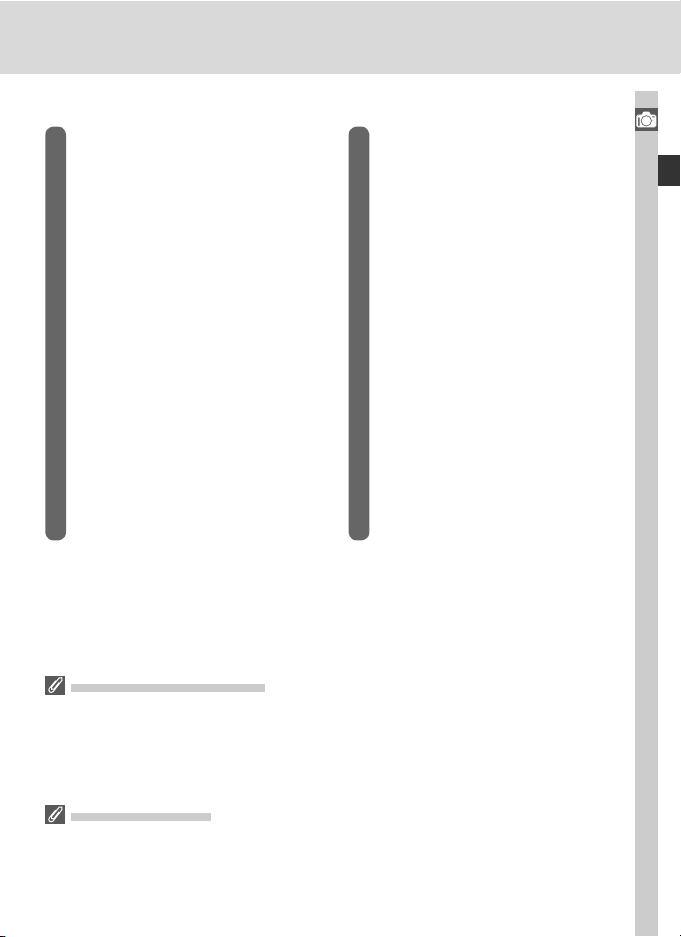
1 8-мм круг для центрально-
взвешенного замера......................75
2 Фокусировочные скобки (зоны
фокусировки) .................................66
Зоны точечного замера .................75
3 Кадрирующая сетка (отображается,
если для пользовательской
настройки 8 выбрано значение On)
.......................................................144
4 Замер ..............................................28
5 Зона фокусировки .........................66
Режим выбора зоны фокусировки
.......................................................140
6 Блокировка экспозиции (AE)........84
Индикатор блокировки FV.......... 103
7 Выдержка.......................................76
8 Диафрагма (f/число).......................76
9 Индикатор поправки мощности
вспышки........................................102
Индикация в видоискателе
Зоны фокусировки и сетчатая разметка видоискателя (улучшенный дисплей
фокусировочного экрана) при высокой температуре выглядят ярче, а при низкой
температуре выглядят тускло и имеют низкую скорость срабатывания. Остальные дисплеи
имеют свойство темнеть при высокой температуре, а при низкой температуре имеют
низкую скорость срабатывания. Все дисплеи возвращаются в нормальное состояние
при комнатной температуре.
Отсутствие батареи
Если батарея полностью разряжена или не установлена, то индикация в видоискателе
станет тусклой. Это нормально и не является признаком неисправности. Индикация
в видоискателе вернется в нормальное состояние, когда Вы вставите в фотокамеру
полностью заряженную батарею.
10
Индикатор поправки экспозиции
..86
11 Число оставшихся кадров .............25
Число кадров, оставшихся до
заполнения буферной памяти ......62
Индикатор записи
предустановленного баланса белого
.........................................................52
Величина поправки экспозиции ...86
Значение поправки мощности
вспышки........................................102
Индикатор режима PC ................172
12 Индикатор готовности вспышки...97
13 Индикатор батареи........................24
14 Электронный “стрелочный”
индикатор экспозиции...................82
Поправка экспозиции ....................86
15 Индикатор автоматической
чувствительности .......................142
16 “K” (выводится при числе
оставшихся кадров более 1000) ...45
9
Введение— Введение—Изучаем фотокамеру
Page 20
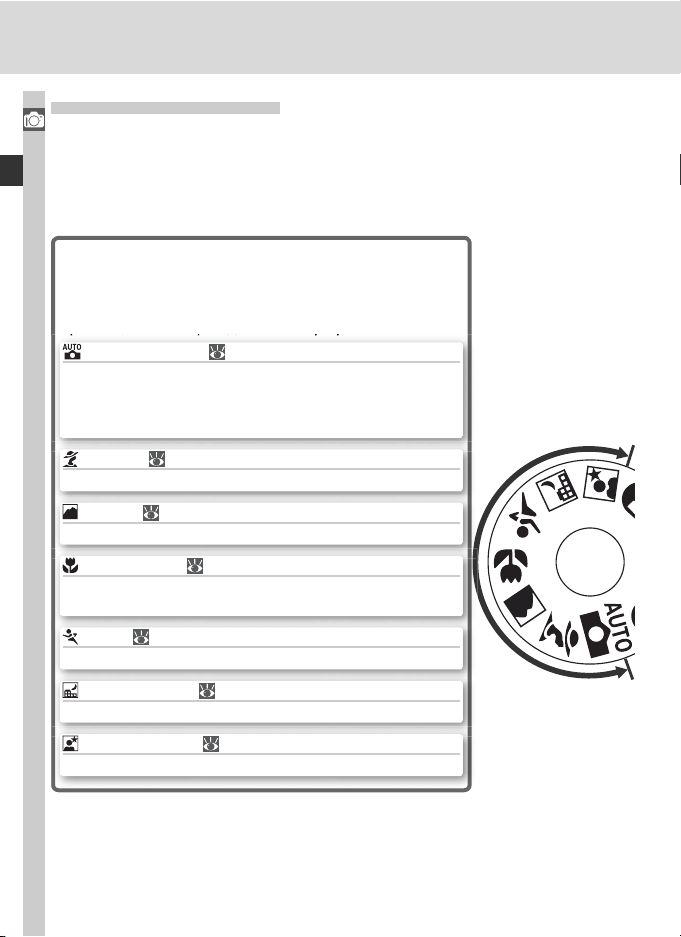
Диск выбора режимов
Помимо цифровой сюжетной программы, которая автоматически устанавливает
Введение—Изучаем фотокамеру
настройки фотокамеры в соответствии с выбранным сюжетом, D70 имеет
также режимы экспозиции, которые обеспечивают полный контроль над
настройками фотокамеры.
Цифровая сюжетная программа
Выбор цифровой сюжетной программы автоматически
оптимизирует настройки фотокамеры в соответствии с
выбранным сюжетом, делая творческую фотографию
простой, как поворот диска выбора режимов.
Автоматический ( 32)
Используйте для съемки по принципу “навел-и-снял”, доверяя
выбор всех параметров фотокамере. Рекомендуется для
тех, кто впервые начал снимать цифровой зеркальной
фотокамерой.
Портрет ( 32)
Съемка портретов с размытым фоном.
Пейзаж ( 32)
Сохраняет детализацию на пейзажных снимках.
Макросъемка ( 33)
Используйте при съемке крупным планом цветов, насекомых
и других мелких предметов.
Спорт ( 33)
Помогает “заморозить” движение на спортивных снимках.
Ночной пейзаж ( 33)
Используйте при съемке пейзажей ночью.
Ночной портрет ( 34)
Съемка портретов на слабоосвещенном фоне.
10
Page 21
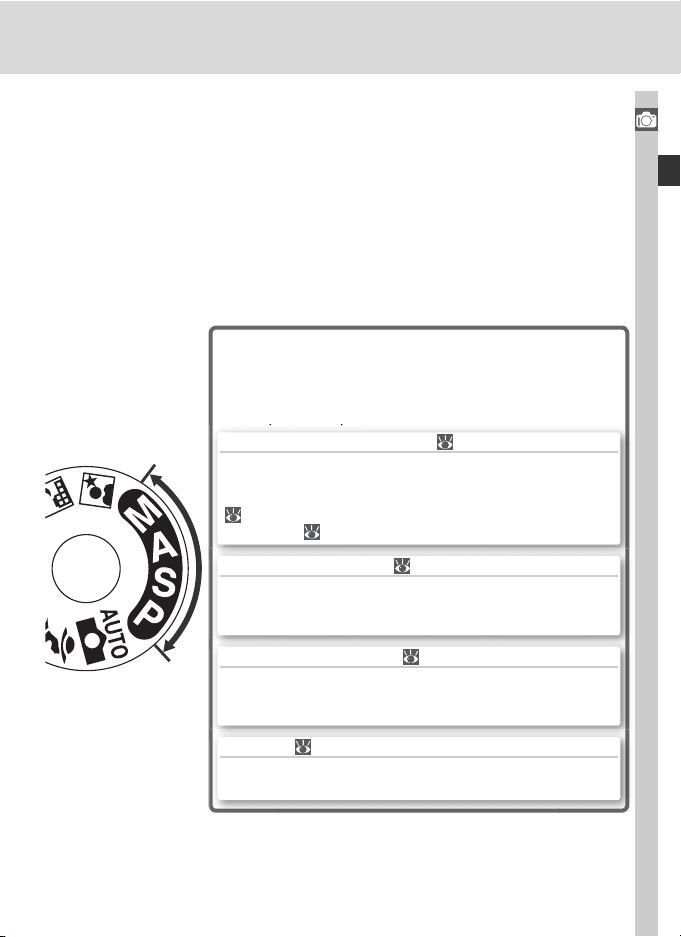
Режимы экспозиции
м
Выберите один из этих режимов, чтобы получить
полный контроль над настройками фотокамеры,
включая выдержку и диафрагму, режим вспышки и
еню фотокамеры.
P Автоматическая программа ( 77)
Фотокамера выбирает оптимальную экспозицию в
соответствии с объектом съемки. Используйте гибкую
программу для управления выдержкой и диафрагмой
( 77) или настройте экспозицию при помощи поправки
экспозиции (
S Приоритет выдержки ( 79)
Установите короткую выдержку, чтобы “заморозить”
движение, или длинную выдержку, чтобы показать
движущиеся объекты на снимке размытыми.
A Приоритет диафрагмы ( 81)
Установите большую диафрагму, чтобы размыть детали фона
или малую диафрагму, чтобы глубина резкости увеличилась
и резкими получились и объект съемки и фон.
86).
Введение— Введение—Изучаем фотокамеру
M Ручной ( 82)
Установите выдержку и диафрагму в соответствии со своими
творческими замыслами.
11
Page 22
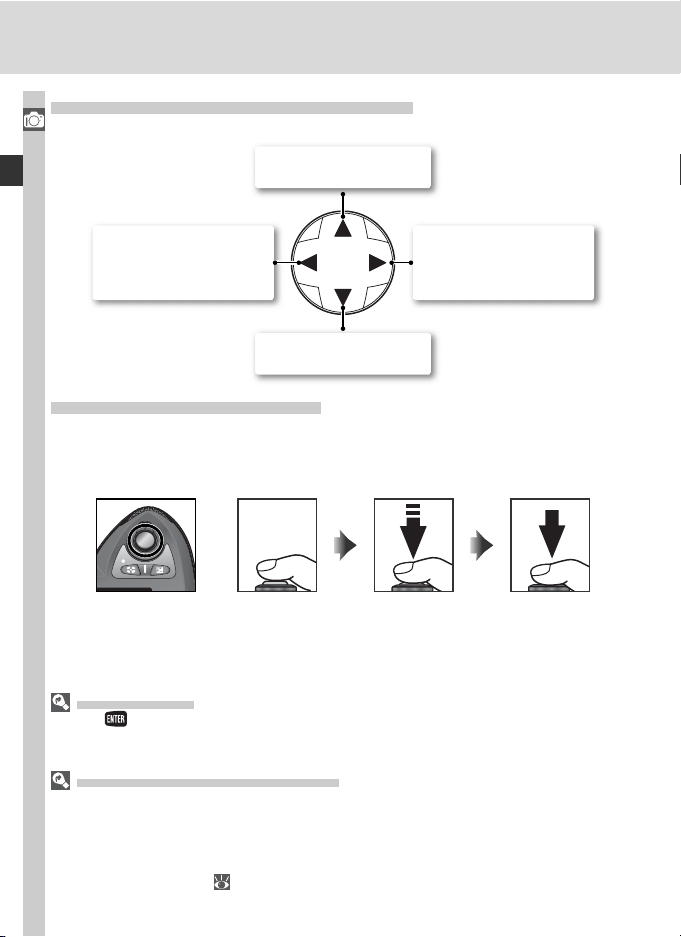
Перемещение по меню фотокамеры
Для перемещения по меню фотокамеры используется мультиселектор.
Введение—Изучаем фотокамеру
Передвинуть курсор
вверх
Отмена и возврат в
предыдущее меню или
передвинуть курсор
влево
Передвинуть курсор
внизn
Показать подменю,
передвинуть курсор
вправо или подтвердить
выбор
Спусковая кнопка затвора
Фотокамера имеет двухступенчатую спусковую кнопку затвора. При нажатии
спусковой кнопки наполовину фотокамера фокусируется и устанавливает
экспозицию. Чтобы сделать снимок, нажмите спусковую кнопку затвора до
конца.
Мультиселектор
Кнопка
меню фотокамеры. В некоторых случаях указанные на данной странице действия не
применяются.
По умолчанию, фотокамера продолжает измерять экспозицию в течение шести секунд
после того, как Вы отпустите спусковую кнопку затвора. После этого индикация выдержки
и диафрагмы на контрольном дисплее, и вся индикация в видоискателе отключаются, для
экономии заряда батареи (автоматическое выключение замера). Время, спустя которое
будет автоматически выключаться замер, можно выбирать при помощи пользовательской
настройки 23 (Meter-off;
также может использоваться для выбора подсвеченного курсором пункта
Автоматическое выключение замера
153).
12
Page 23
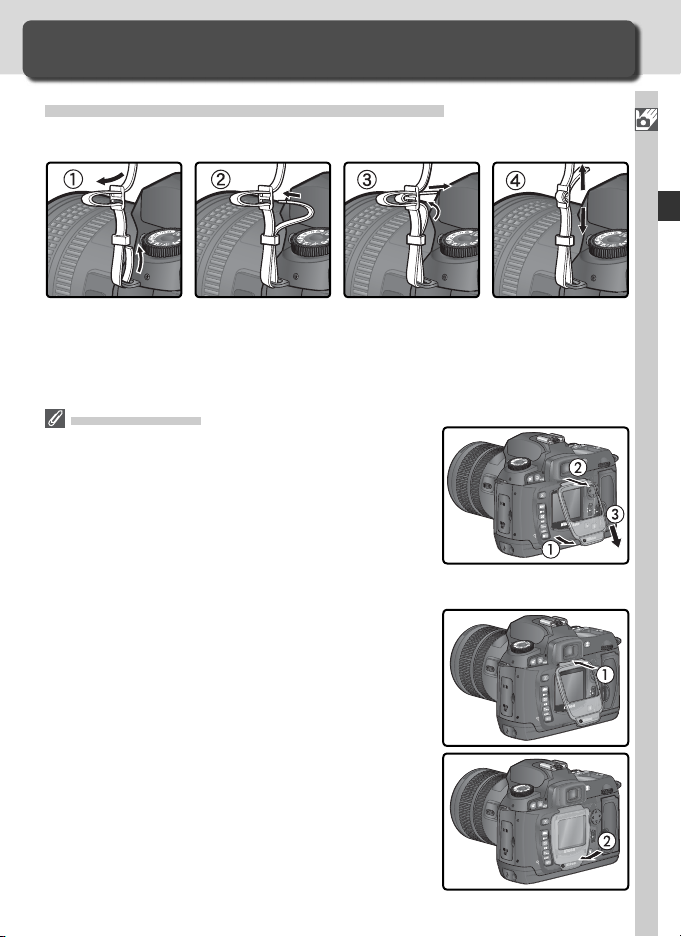
Первые шаги
Готовим фотокамеру к работе
Прикрепляем к фотокамере ремень
Надежно закрепите ремень фотокамеры в специальных проушинах на корпусе
фотокамере, как это показано ниже:
Крышка монитора
Прозрачная пластмассовая крышка (крышка ЖКИ
монитора BM-4), поставляемая в комплекте с фотокамерой,
используется для защиты ЖКИ монитора от загрязнений
и, кроме того, от возможных повреждений при хранении
и транспортировке фотокамеры. Чтобы снять крышку
с монитора, крепко держите фотокамеру и аккуратно
потяните низ крышки наружу, как показано справа ().
Как только крышка выйдет из зацепления, Вы можете
слегка отодвинуть ее от монитора (), а затем полностью
снять, как показано справа ().
Чтобы установить крышку монитора перед съемкой или
перед тем, как убрать фотокамеру на хранение, вставьте
эти два выступа сверху крышки в соответствующие
углубления на корпусе фотокамеры выше монитора (),
затем аккуратно нажмите на нижнюю часть крышки,
пока не услышите, как она со щелчком встанет на свое
место ().
Введение—Первые шаги
Введение—Первые шаги
13
Page 24
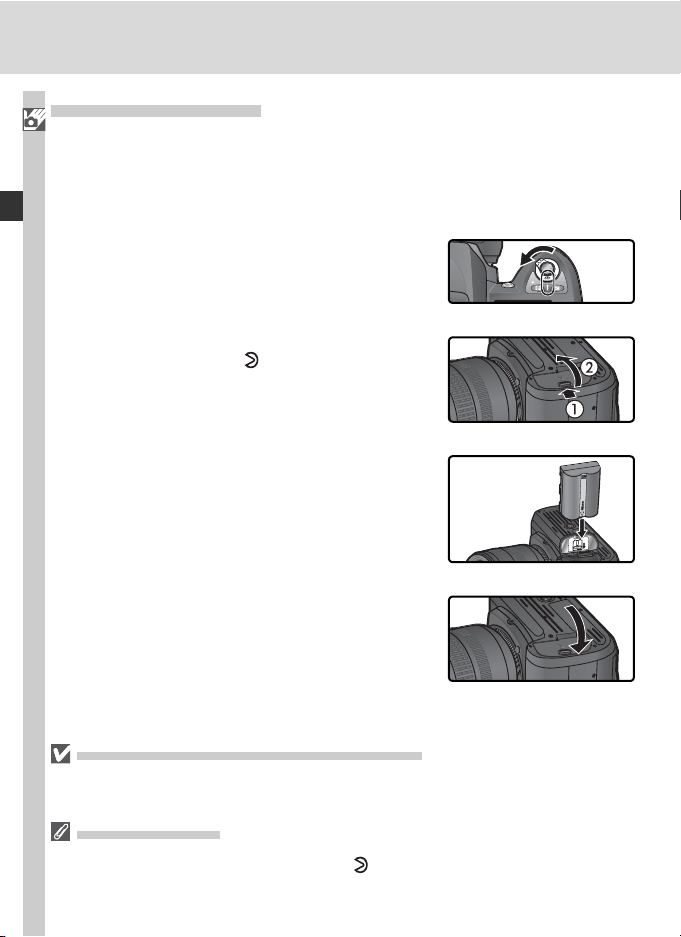
Установка батарей
L
i
-
i
o
n
B
A
T
T
E
R
Y
P
A
C
K
В камере D70 используется литиевый перезаряжающийся аккумулятор EN-
Введение—Первые шаги
EL3 (входит в комплект поставки). Перед использованием в первый раз или
после долгого хранения аккумулятор следует зарядить (см. руководство по
использованию зарядного устройства). На зарядку полностью разряженной
батареи уходит около двух часов.
Выключите фотокамеру
1
Выключите фотокамеру, прежде чем
вставлять или извлекать батарею.
Откройте крышку батарейного отсека
2
Сдвиньте защелку крышки батарейного
отсека в положение () и откройте крышку
батарейного отсека ().
Установка аккумулятора
3
Установить аккумулятор, как показано на
рисунке справа.
Закройте крышку батарейного отсека
4
Во избежание сдвига батареи во время
работы, убедитесь, что крышка надежно
закрыта.
Прочтите предупреждения, касающиеся батарей
Прочтите и выполняйте предупреждения и предостережения, приведенные на
страницах ii-iii и 196–197 данного руководства, а также предупреждения и инструкции,
поставляемые с батареями их производителем.
Извлечение батарей
Перед извлечением батарей выключите фотокамеру и сдвиньте защелку крышки
батарейного отсека в положение “открыто” (
EL3, закройте ее контакты прилагаемой крышкой.
). Если Вы не используете батарею EN-
14
Page 25
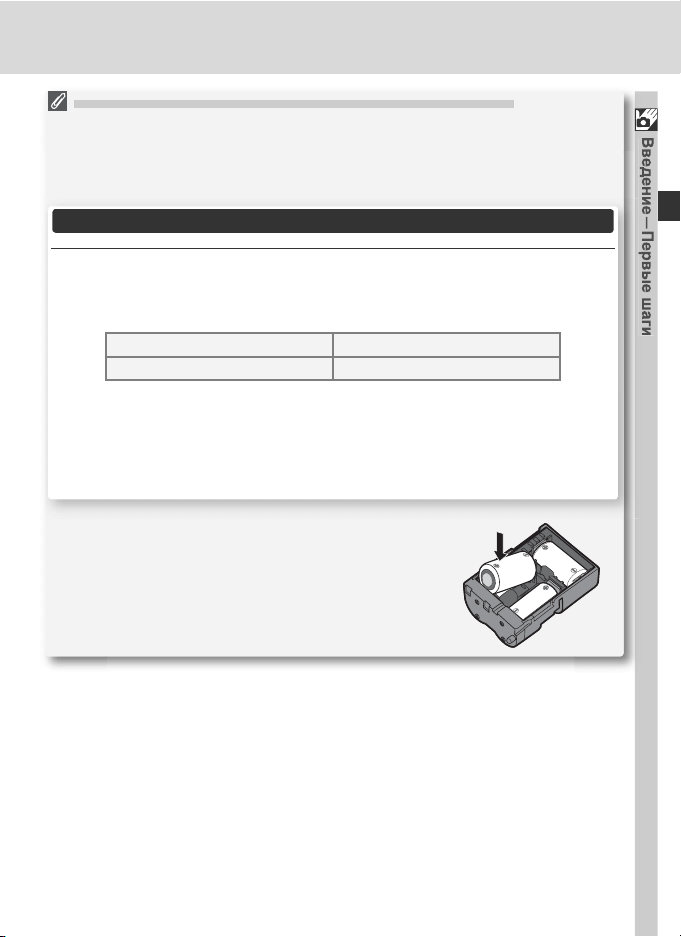
Использование держателя для литиевых батарей CR2 MS-D70
При использовании литиевых батареек типа CR2 следует отметить следующее:
Если в держатель батареек MS-D70, прилагающийся к камере, установить батарейки
типа CR2, то они могут быть использованы вместо аккумулятора EN-EL3. Однако,
батарейки типа CR2 могут быть использованы лишь в ограниченном температурном
диапазоне. Перед использованием батареек типа CR2 следует ознакомиться с
приведенным ниже примечанием.
Пользованием литиевыми батарейками типа CR2
При использовании литиевых батареек типа CR2 следует отметить следующее:
Емкость батареек типа CR2 резко снижается при температуре окружающего воздуха
ниже 20°С.
Эксплуатация проверена со следующими марками литиевых батареек CR2:
Литиевые батареи SANYO CR2 Литиевые батареи Toshiba CR2
Литиевые батареи Maxell CR2 Литиевые батареи Energizer CR2
Емкость перечисленных выше батарей может изменяться в зависимости от условий
хранения; в отдельных случаях батареи могут оказаться неработоспособными еще
до окончания срока годности. Наличие отпечатков пальцев или других загрязнений
на контактах батарей или на контактах внутри держателя также может повлиять на
продолжительность работы батарей; перед использованием очистите контакты батарей
и держателя сухой тканью.
Установить 3 батарейки типа CR2 в держатель MS-D70,
как показано на иллюстрации, приведенной на держателе,
а затем установить держатель в камеру для батареи так,
как описано на предыдущей странице. Батарейки типа
CR2 не подлежат перезарядке.
15
Page 26
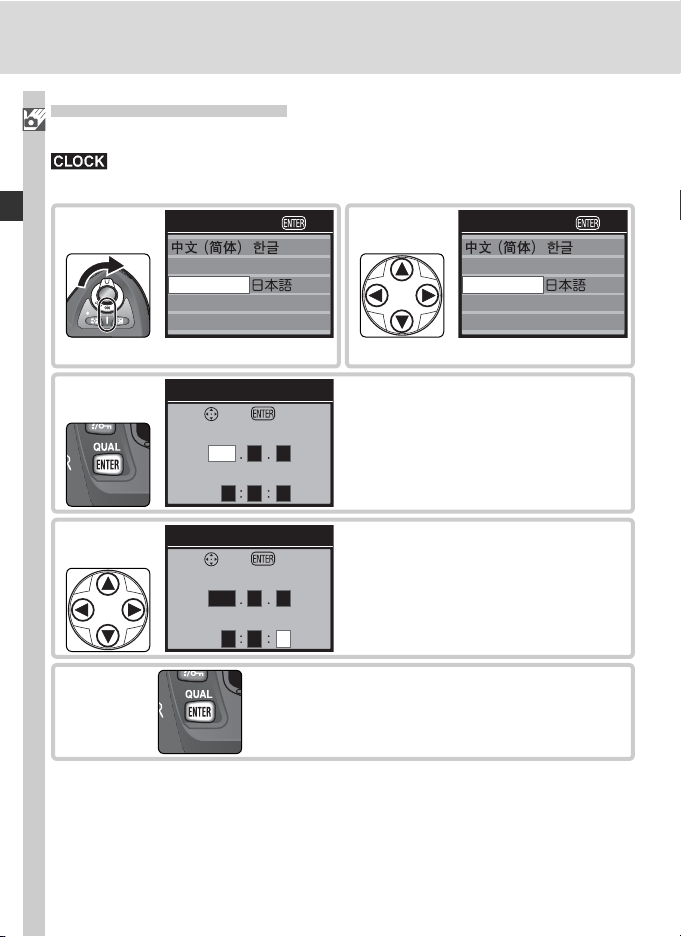
Основные настройки
При первом включении фотокамеры на монитор будет выведен диалог выбора
Введение—Первые шаги
языка, показанный в шаге 1, а на контрольном дисплее будет мигать символ
. Следуя приведенным ниже инструкциям, выберите язык и установите
дату и время.
1
Показан диалог выбора языка.
3
4
Language OK
Deutsch
English
Español
Français
Date
Set
YMD
2004 01 01
HM
Date
Set
YMD
2004 01 07
HM
5
Italiano
Nederlands
Svenska
OK
S
00 0000
OK
S
45 4613
2
Войдите в меню DATE.
Установите показания для года (Year),
месяца (Month), дня (Day), часа (Hour),
минут (Minute) и секунд (Second).
Нажимайте мультиселектор влево или
вправо для выбора нужного поля, вверх
или вниз для изменения значения.
Выйдите из меню DATE. Монитор
выключится.
Language OK
Deutsch
English
Español
Français
Выберите язык.
Italiano
Nederlands
Svenska
16
Page 27
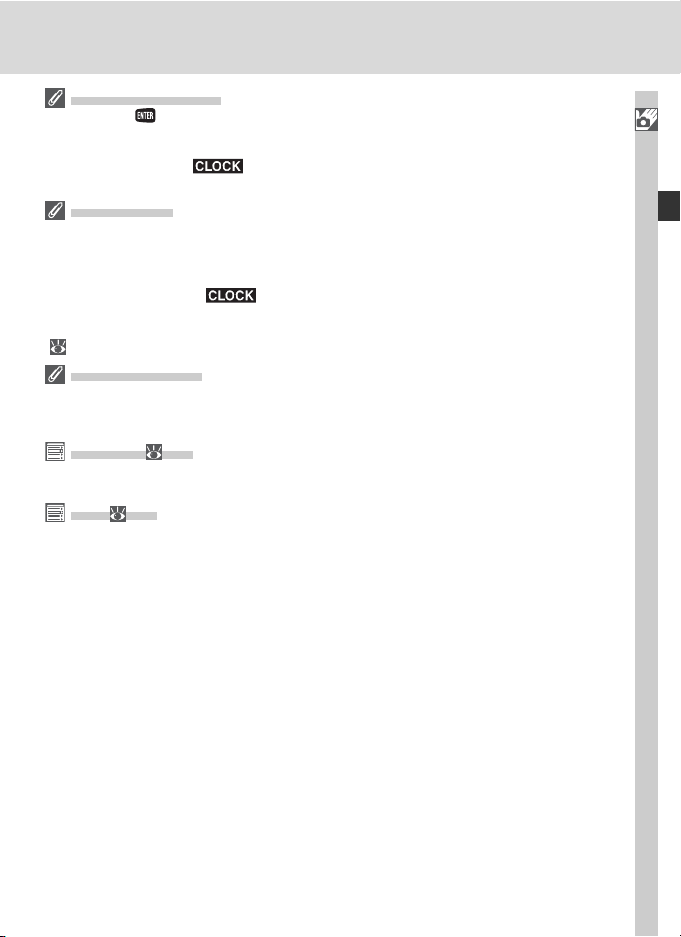
Основные настройки
Если кнопка
следующем включении фотокамеры на монитор снова будет выведен диалог выбора
языка. Пока ввод начальных настроек не будет завершен, на контрольном дисплее
будет мигать символ
будут невозможны.
Батарея часов
Часы-календарь питаются от независимой аккумуляторной батареи, которая заряжается
по мере необходимости либо от основной батареи фотокамеры, либо от приобретаемого
отдельно сетевого блока питания EH-5. Зарядки в течение трех дней достаточно, чтобы
обеспечить питание часов в течение примерно одного месяца. Если на контрольном
дисплее мигает символ
сбросились на дату и время 2004.01.01 00:00:00. Установите на часах фотокамеры
правильные дату и время, как описано в разделе “Меню настроек фотокамеры: Дата”
161).
(
Часы фотокамеры
Часы фотокамеры являются менее точными, чем большинство наручных и бытовых
часов. Регулярно сверяйте часы фотокамеры с более точными, и, при необходимости,
корректируйте их.
Language ( 163)
Чтобы сменить язык, на котором показываются меню и сообщения фотокамеры,
используйте пункт Language в меню настроек Setup.
Date ( 161)
Чтобы изменить дату и время, используйте пункт Date в меню настроек Setup.
не была нажата после выполнения всех начальных настроек, то при
, а съемка и выполнение других настроек фотокамеры
, значит, батарея часов полностью разрядилась, и часы
Введение—Первые шаги
17
Page 28
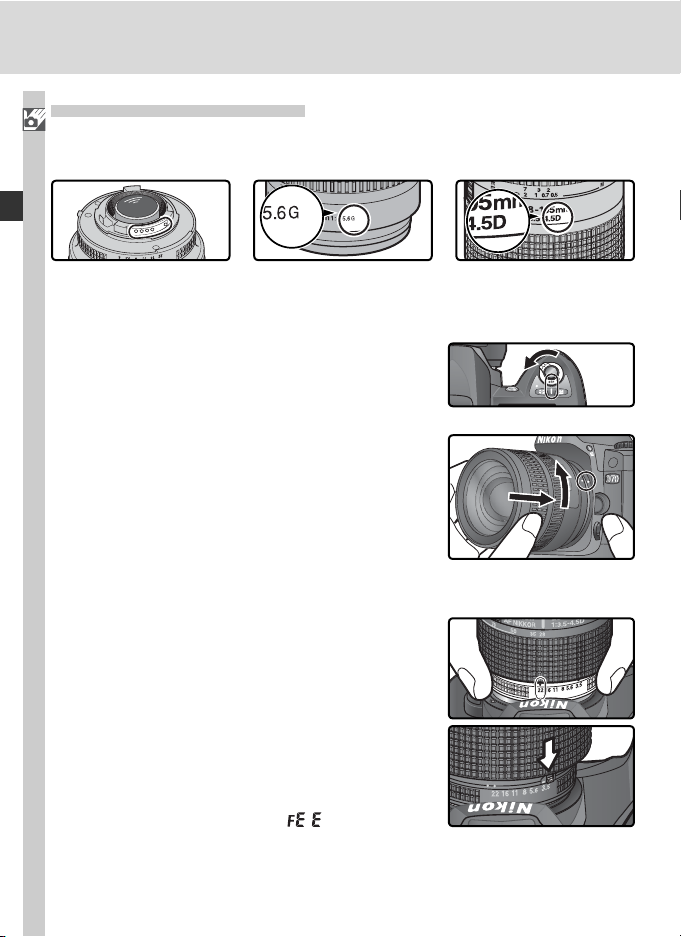
Установка объективов
Nikon рекомендует использовать объективы типов G и D, имеющие встроенный
Введение—Первые шаги
процессор, что позволит Вам максимально использовать имеющиеся
возможности фотокамеры.
Объективы со встроенным
процессором имеют
специальные контакты
Выключите фотокамеру
1
Выключайте фотокамеру перед тем, как
устанавливать на нее объектив или же его
с нее снимать.
Установите объектив на фотокамеру
2
Расположите установочную метку на
объективе напротив установочной метки на
корпусе фотокамеры и аккуратно вставьте
объектив в байонет фотокамеры. Следя
за тем, чтобы случайно не нажать кнопку
фиксации объектива, поверните объектив
в байонете фотокамеры против часовой
стрелки до щелчка.
Заблокируйте диафрагму объектива на минимуме
3
Это не требуется, если Вы пользуетесь
объективом типа G, не оборудованным
кольцом управления диафрагмой. Если Вы
используете другие объективы, обязательно
фиксируйте диафрагму на минимуме
(максимальном f/числе).
Если Вы не сделаете этого при установке
объектива со встроенным процессором, то
при включении фотокамеры на контрольном
дисплее и в видоискателе будет мигать
значение диафрагмы Фотографии
нельзя будет сделать до тех пор, пока Вы не выключите фотокамеру и
не заблокируете диафрагму объектива на максимальном f/числе.
Объектив типа DОбъектив типа G
18
Page 29
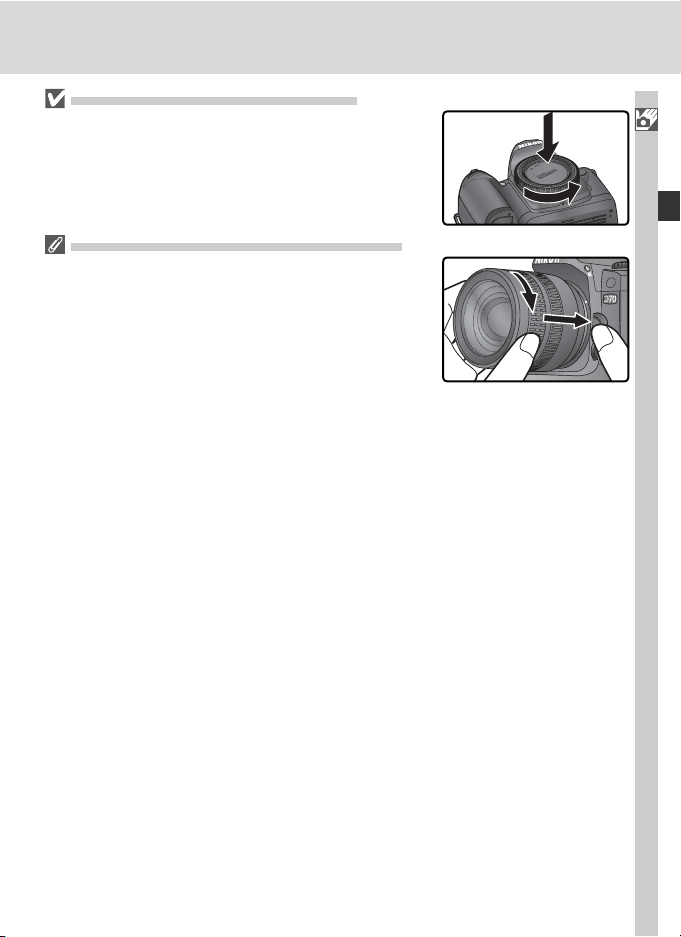
Защищайте фотокамеру от грязи и пыли
Любая пыль, грязь, какие-то посторонние частички могут
проявить себя на Ваших фотографиях и в видоискателе в
виде точек и пятен. Если на фотокамере нет объектива,
обязательно закрывайте байонет фотокамеры специальной
крышкой, имеющейся в комплекте поставки фотокамеры.
При смене объектива, или при снятии с байонета крышки,
держите корпус фотокамеры отверстием байонета вниз.
Объективы без встроенного микропроцессора
Выключите фотокамеру перед снятием с нее объектива.
Для снятия объектива нажмите на кнопку фиксации
объектива и, удерживая ее нажатой, поверните объектив
по часовой стрелке, а затем аккуратно снимите его с
фотокамеры.
Введение—Первые шаги
19
Page 30
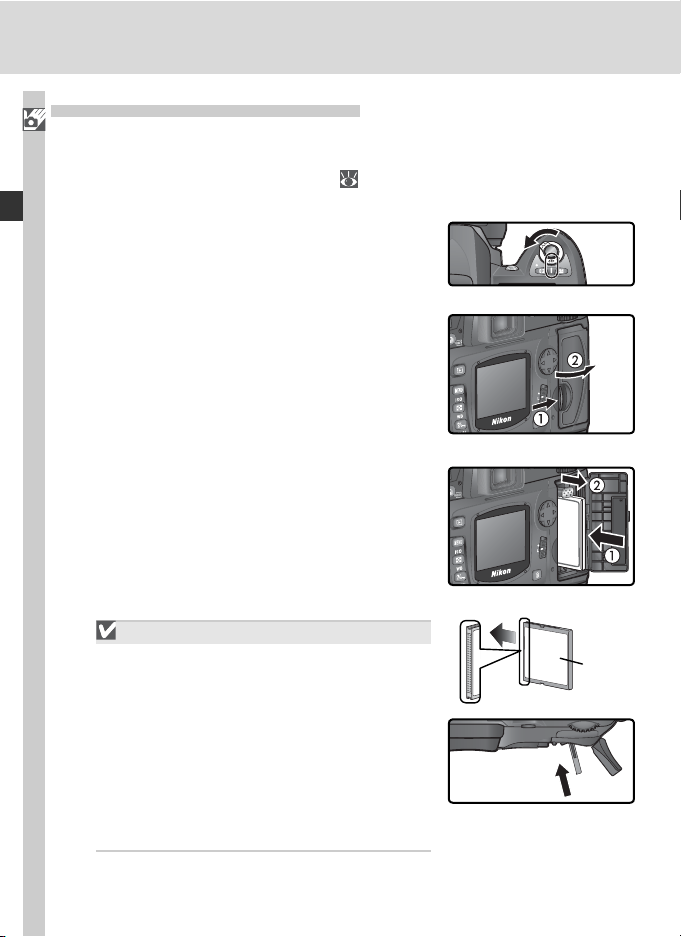
Установка карточек памяти
Вместо пленки для хранения снимков D70 использует карточки памяти
Введение—Первые шаги
CompactFlashTM или микровинчестеры MicroDrive®. Список рекомендованных
карточек памяти Вы можете посмотреть в разделе "Приложение:
Рекомендованные карточки памяти" ( 192).
Выключите фотокамеру
1
Выключите фотокамеру, прежде чем вставлять
или извлекать карточку памяти.
Откройте крышку гнезда карточки памяти
2
Откройте крышку гнезда карточки памяти,
как показано на рисунке справа.
Вставьте карточку памяти
3
Вставляйте карточку памяти так, чтобы
задняя этикетка карточки смотрела в
сторону монитора фотокамеры (). Когда
карточка памяти полностью вставлена, то
выдвигается кнопка извлечения карточки
памяти () и загорается лампочка-индикатор
доступа. После этого закройте крышку
гнезда карточки памяти.
Установка карточки памятиs
Вставляйте карточку памяти контактами
вперед. Установка карточки памяти вверх
ногами или задом наперед может привести к
поломке фотокамеры и/или карточки памяти.
Убедитесь, что Вы вставляете карточку
памяти правильно.
Гнездо карточки памяти сделано с небольшим
наклоном (см. рисунок справа). При установке
карточки памяти вставляйте ее также с
небольшим наклоном.
направление установки
нижняя
контакты
этикетка
20
Page 31

Отформатируйте карточку памяти
4
Перед началом использования карточку памяти необходимо
отформатировать.
Форматирование карточек памяти
Форматирование карточки памяти полностью уничтожит все
имевшиеся на ней данные и снимки. Убедитесь, что Вы скопировали
с карточки памяти все нужные данные и снимки на свой компьютер,
прежде чем ее форматировать (
Для форматирования карточки памяти включите фотокамеру, а затем
одновременно нажмите кнопки
На контрольном дисплее фотокамеры начнет мигать надпись на
месте индикатора выдержек и счетчик кадров. Нажмите обе кнопки
еще раз для начала форматирования. Нажатие любой другой кнопки
прервет данную операцию без форматирования карточки.
Во время форматирования на месте счетчика кадров высвечивается
надпись . После завершения форматирования счетчик кадров
покажет число кадров, которые могут быть записаны на эту карточку
памяти при текущих настройках фотокамеры.
Во время форматирования
Не извлекайте из фотокамеры карточку памяти или батарею и не
отключайте от нее сетевой блок питания (приобретается отдельно)
до тех пор, пока не завершится форматирование.
171–174).
( и ) примерно на две секунды.
Введение—Первые шаги
Format ( 160)
Карточки памяти также могут быть отформатированы при помощи пункта Format меню
Set up.
21
Page 32

Извлечение карточек памяти
Если фотокамера выключена, то карточки памяти могут быть извлечены из нее без
Введение—Первые шаги
опасности потери данных. Прежде, чем извлекать карточку памяти, подождите, пока
погаснет зеленая лампочка-индикатор доступа рядом с крышкой гнезда карточки
памяти, после чего выключите фотокамеру. Не пытайтесь
извлекать карточку памяти при горящей лампочкеиндикаторе работы с карточкой. Несоблюдение этого
правила может привести к потере информации на карточке
памяти, а также к выходу из строя карточки и/или
фотокамеры. Откройте крышку гнезда карточки памяти
и нажмите кнопку извлечения для частичного извлечения
карточки памяти из гнезда (). После этого аккуратно
извлеките карточку памяти (). Не мешайте карточке
памяти при нажатии кнопки извлечения. Несоблюдение
этого правила может привести к повреждению карточки
памяти.
Карточки памяти при использовании могут достаточно
сильно нагреваться. Соблюдайте осторожность при
извлечении карточек памяти из фотокамеры.
Отсутствие карточки памяти
Если в фотокамере нет карточки памяти, но при этом в
нее вставлены полностью заряженные батареи или она
питается от сетевого блока питания, то на месте счетчика
кадров появится символ
.
Лампочкаиндикатор
доступа
22
Page 33

Основы фотосъемки
Учебник
Основы фотосъемки и просмотра
Эта глава содержит следующие разделы:
Основы фотосъемки
В этом разделе рассказывается о фотосъемке в
режиме “навел-и-снял” с использованием цифровой
сюжетной программы (автоматической),
которая дает оптимальные результаты в
большинстве ситуаций.
Поверните диск выбора режимов в
Шаг 1
положение
Подготовка фотокамеры 24–25Шаг 2
Изменение настроек фотокамеры 26Шаг 3
Кадрирование будущего снимка 27Шаг 4
Фокусировка 28–29Шаг 5
Съемка фотографии 30Шаг 6
Основы просмотра
Прочтите этот раздел, чтобы научиться
просматривать снятые фотографии на мониторе
фотокамеры.
Цифровая сюжетная программа
В этом разделе описываются другие цифровые
сюжетные программы, в которых настройка
параметров возлагается на фотокамеру, а Вам
остается творческая часть работы с разнообразными
типами сюжетов.
24
24–30
Основы просмотра
31
Цифровая сюжетная
программа
32–34
23
Page 34

Основы фотосъемки
Ваши первые фотографии
Шаг 1—Поверните диск выбора режимов в положение
Поверните диск выбора режима в положение .
Учебник—Основы фотосъемки
В этом автоматическом режиме, предназначенном
для съемки типа “навел-и-снял”, большинство
параметров съемки контролируется фотокамерой,
что делает данный режим идеальным для тех,
кто снимает цифровой зеркальной фотокамерой
в первый раз.
Шаг 2—Подготовка фотокамеры
Перед съемкой подготовьте фотокамеру, как это описано ниже.
.1 Включите фотокамеру
2
Включатся контрольная панель и подсветка
дисплея в видоискателе фотокамеры.
.2 Проверьте состояние батареи
2
Проверьте состояние батареи по ее
индикатору в видоискателе или на
контрольном дисплее.
*
Символ
Контрольный
дисплей
(мигает)
* Символ отсутствует в случае питания фотокамеры от сетевого блока питания.
24
Видоискатель
—
—
(мигает)
Состояние Примечания
Индикация выдержки и диафрагмы на
верхнем контрольном дисплее и вся
индикация в видоискателе отключается
через 6 секунд, если с фотокамерой не
работают (автоматическое отключение
замера). Нажмите спусковую кнопку
затвора наполовину для включения
индикации и замера.
Приготовьте полностью заряженную
запасную батарею.
Затвор отключается.
полностью
заряжена
разряжена
Батарея почти
разряжена
полностью
разряжена
Батарея
Батарея
частично
Батарея
Page 35

.3 Проверьте число оставшихся кадров
2
Счетчик кадров на контрольном дисплее
и в видоискателе показывает Вам число
оставшихся кадров, которые могут быть
сняты при текущих настройках фотокамеры.
Если их число станет равным нулю, то на
счетчиках кадров будет мигать символ
а в на индикаторе выдержки будет мигать
символ или . Дальнейшая съемка
будет невозможна до тех пор, пока Вы не
удалите часть снимков или не вставите новую
карточку памяти. Кроме того, возможно
можно будет сделать некоторое количество
дополнительных снимков, понизив качество
или уменьшив размер изображения.
2
Учебник—Основы фотосъемки
,
Объективы без встроенного микропроцессора
Цифровая сюжетная программа (включая и режим
том случае, если на фотокамеру установлен объектив со встроенным микропроцессором.
См. раздел “Дополнительные принадлежности: Объективы для D70” (
Батареи CR2
При работе от батарей CR2, в зависимости от типа батарей и режима их использования,
фотокамере может понадобиться большее время для обновления счетчика кадров.
Информация о том, что означает символ , мигающий на дисплее счетчика кадров,
приведена в разделе “Проблемы и их возможные решения” (
Дисплей выключенной фотокамеры
Если фотокамера выключена, но в нее вставлены
карточка памяти и батарея, то на контрольном дисплее
будет показано число оставшихся кадров.
) может использоваться только в
183).
200).
25
Page 36

3
Шаг 3—Изменение настроек фотокамеры
Когда диск выбора режимов повернут в положение ,фотокамера
Учебник—Основы фотосъемки
автоматически выбирает такие настройки, чтобы получить оптимальный
результат в большинстве случаев. Качество изображения, размер изображения,
чувствительность и режим съемки принимают значения, показанные в
приведенной ниже таблице. Смотрите раздел “Съемка фотографий” (
Режим съемки
35).
Качество изображения
Размер изображения
Насройка
Качество
изображения
Размер
изображения
Чувствительноть
Режим съемки
Значение Описание
NORM
(JPEG норм.)
(Large)
200
(Покадровый)
Значение чувствительности
показывается при нажатии
кнопки ISO.
Изображение имеет степень компрессии,
сбалансированную между размером файла и
качеством изображения, что идеально подходит
для фотосъемки “навскидку”.
L
Снимки имеют размер 3,008 × 2,000 пикселей.
Чувствительность матрицы (цифровой
эквивалент чувствительности пленки)
устанавливается равной примерно ISO 200.
При каждом нажатии спусковой кнопки затвора
фотокамера делает один снимок.
41–
42
43–
45
46–
47
62–
63
26
Page 37

Шаг 4—Кадрирование будущего снимка
Выберите режим фокусировки и скадрируйте снимок.
.1 Включите режим автоматической фокусировки
4
Убедитесь, что переключатель режима
фокусировки установлен в положение AF
(автоматическая фокусировка). В этом режиме
фотокамера автоматически фокусируется при
нажатии наполовину спусковой кнопки затвора.
Съемка фотографии возможна только после
фокусировки фотокамеры.
.2 Скадрируйте снимок
4
При съемке фотографий рекомендуется занять
устойчивое положение, поставив одну ногу на
полшага впереди другой. Чтобы избежать
смазывания фотографий из-за колебаний рук
(сотрясений фотокамеры) надежно держите
фотокамеру обеими руками, при необходимости
слегка опираясь локтями о свое туловище.
Возьмите в правую руку выступ корпуса
фотокамеры и положите корпус фотокамеры
или объектив на левую руку, как это показано
на рисунках.
Охват кадра видоискателем
Видоискатель показывает не совсем полное изображение кадра (примерно 95% по
вертикали и горизонтали) по сравнению с получаемым снимком.
Фокусировка видоискателя
Видоискатель снабжен подстройкой диоптрийной
коррекции, что дает возможность приспособить его к
индивидуальным особенностям зрения. Для настройки
диоптрийной коррекции видоискателя перемещайте
регулятор коррекции вверх и вниз, пока скобки зон
фокусировки в видоискателе не станут совершенно четкими
и резкими. При необходимости, резиновый наглазник можно
снять; при установке наглазника обратно устанавливайте
его стороной с буквами вниз.
При подстройке диоптрийной коррекции соблюдайте осторожность, чтобы случайно не
попасть пальцем или ногтем в глаз.
Диоптрийная коррекция осуществляется в диапазоне от –1.6D до +0.5D. Дополнительные
корректирующие линзы (приобретаются отдельно;
коррекции от –5D до +3D.
190) обеспечивают диапазон
27
4
Учебник—Основы фотосъемки
Page 38

5
Шаг 5—Фокусировка
Нажмите наполовину спусковую кнопку затвора. Фотокамера автоматически
Учебник—Основы фотосъемки
выберет зону фокусировки с ближайшим к фотокамере объектом (приоритет
ближайшего объекта; 140). После того, как фотокамера сфокусируется,
раздастся звуковой сигнал и будет подсвечена выбранная зона фокусировки
(
8), а в видоискателе появится индикатор фокусировки (●) (см. таблицу
ниже). Если объект переместится из зоны фокусировки до того, как фотокамера
сфокусируется, то фотокамера будет фокусироваться на основании информации
от других зон фокусировки.
Индикатор
фокусировки
●
●
(мигает)
Если объект съемки недостаточно освещен, автоматически включается
подсветка автофокуса ( 72), чтобы облегчить фокусировку. Чтобы
сфокусироваться на объекте, который не попадает ни в одну из пяти зон
фокусировки, используйте блокировку фокуса ( 70). Информацию о том,
что делать в случае, если фотокамера не может сфокусироваться на объекте
съемки при помощи автоматической фокусировки, Вы можете найти в разделе
“Получение хороших результатов при помощи автоматической фокусировки”
( 73).
Объект в фокусе (по окончании фокусировки фотокамера
издает звуковой сигнал).
Фотокамера не смогла сфокусироваться с использованием
автоматической фокусировки.
Описание
28
Page 39

В режиме фотокамера автоматически
устанавливает выдержку и диафрагму при нажатии
наполовину спусковой кнопки затвора. Прежде
чем снимать, проверьте значения выдержки и
диафрагмы, показанные в видоискателе. Если
снимок при текущих настройках получится
переэкспонированным, то будет показано
случае надо использовать нейтральный (ND) фильтр.
Если снимок получится недоэкспонированным, то
автоматически поднимется встроенная вспышка и
сработает при съемке фотографии.
; в этом
5
Учебник—Основы фотосъемки
Встроенная вспышка
Если в режимах
экспозиции требуется дополнительное освещение,
то при нажатии наполовину спусковой кнопки
автоматически поднимается встроенная вспышка
94). Если встроенная вспышка поднята, то снимки
(
можно сделать только в том случае, если отображается
индикатор готовности вспышки. Если индикатор готовности
вспышки не отображается, отпустите спусковую кнопку
затвора и попробуйте еще раз.
При необходимости, вспышку можно отключить, чтобы
она не срабатывала даже при слабом освещении. Также
имеется режим подавления “красных глаз”, ослабляющий
эффект, вызванный отражением света вспышки от
сетчатки глаза (
Если вспышка не используется
Для экономии заряда батареи, если вспышка не используется, уберите ее в сложенное
положение, аккуратно нажимая на вспышку сверху, пока она не защелкнется в опущенном
положении.
, , и для получения правильной
Индикатор готовности
вспышки
95).
29
Page 40

6
Шаг 6—Съемка фотографии
Плавно нажмите спусковую кнопку затвора до
Учебник—Основы фотосъемки
конца.
Во время записи сделанного снимка на карточку
памяти он будет отображаться на мониторе (см.
рисунок) и будет светиться лампочка-индикатор
доступа рядом с крышкой гнезда карточки. Не
извлекайте карточку памяти, не выключайте
фотокамеру и не отсоединяйте от нее внешний блок
питания (если используется) до тех пор, пока эта
лампочка не погаснет. Извлечение в этот момент
карточки памяти или отключение питания может
привести к потере данных (снимков).
Звук затвора
D70 имеет комбинированный электронный (ПЗС) и механический затвор. Такой затвор
работает иначе, чем затворы у пленочных фотокамер. В результате этого время между
звуками срабатывания затвора и подъема зеркала после достижения определенного
предела не уменьшается, даже при более коротких выдержках.
100 NCD70 /DSC_0001.JPG NORMAL
1/9
30
Page 41

Основы просмотра
Смотрим снятые фотографии
Фотографии отображаются на мониторе автоматически, пока они записываются на
карточку памяти. Фотографии также можно просмотреть, нажав кнопку , чтобы
на мониторе отобразился последний сделанный снимок.
Во время
записи
1/1
Кнопка
1/1
Учебник—Основы просмотра
100 NCD70 /DSC_0001.JPG NORMAL
Фотография автоматически
выводится на монитор во время ее
записи на карточку памяти.
Нажав кнопку можно в любой
момент вывести на монитор
последнюю снятую фотографию.
100 NCD70 /DSC_0001.JPG NORMAL
Нажимая мультиселектор вверх или вниз можно просмотреть другие
фотографии. Нажимайте мультиселектор вниз для просмотра фотографий в
порядке их съемки, вверх для просмотра фотографий в обратном порядке.
Удаление ненужных снимков
Для удаления снимка, показываемого на мониторе,
нажмите кнопку . На мониторе появится запрос
подтверждения удаления. Нажав мультиселектор
вниз, выберите YES, а затем нажмите кнопку
для удаления снимка и возврата к просмотру.
1/9
Чтобы выйти, не удаляя фотографию, нажмите
любую другую кнопку.
Delete?
Ye s
100 NCD70 /DSC_0001.JPG NORMAL
Продолжение съемки
Чтобы прервать просмотр и вернуться в режим съемки, нажмите кнопку
или наполовину нажмите спусковую кнопку затвора.
31
Page 42

Цифровая сюжетная программа
Творческая фотография
В D70 имеется на выбор семь цифровых
сюжетных программ. При выборе сюжетной
Учебник—Цифровая сюжетная программа
программы настройки фотокамеры автоматически
оптимизируются под выбранный сюжет, что делает
творческую фотографию такой же простой, как
поворот диска выбора режимов.
Цифровые сюжетные программы доступны только в случае, если на фотокамеру
установлен объектив со встроенным микропроцессором. Если установлен
объектив без встроенного микропроцессора, то спуск затвора блокируется.
О настройках, доступных в режимах цифровых сюжетных программ, Вы можете
прочитать в разделе “Настройки фотокамеры” ( 182).
Auto
Данный режим используется для съемки навскидку. Настройки
фотокамеры автоматически устанавливаются в соответствии с
типом объекта съемки и освещением, давая яркие, и четкие снимки
со сбалансированными насыщенностью, цветом, и резкостью.
• Для вспышки устанавливается синхронизация по передней шторке.
Можно установить другой вид синхронизации (
Портрет
Используется при съемке портретов. Главный объект резкий и
находится на фоне размытого заднего плана, что создает эффект
глубины пространства.
• Степень смягчения зависит от имеющегося освещения. Для
улучшения получаемого результата увеличивайте расстояние между
фоном и объектом съемки или же используйте телеобъективы.
• Для вспышки устанавливается синхронизация по передней шторке. Можно установить
другой вид синхронизации (
96).
Пейзаж
Используется для получения эффектных пейзажных фотографий с
подчеркнутыми контурами, цветом и контрастом для таких сюжетов,
как облачное небо и лес.
• Для получения большего угла зрения используйте широкоугольный
объектив.
• Встроенная вспышка и лампа подсветки автоматической
фокусировки автоматически выключаются, и не срабатывают даже при
недостаточном освещении.
96).
Фокусировка
За исключением режима
с ближайшим к фотокамере объектом. После того, как фотокамера сфокусируется на
объекте, раздастся звуковой сигнал (за исключением режима
выбранная зона фокусировки (
из зоны фокусировки до того, как фотокамера сфокусируется, то фотокамера будет
фокусироваться на основании информации от других зон фокусировки.
фотокамера автоматически выбирает зону фокусировки
), будет подсвечена
8) и будет заблокирован фокус. Если объект переместится
32
Page 43

Макросъемка
Используется для получения крупноплановых снимков цветов,
насекомых или других мелких предметов, четко выделяющихся на фоне
заднего плана. Красные и зеленые тона передаются особенно сочно.
• Фотокамера автоматически выбирает центральную зону
фокусировки. Выбор другой зоны фокусировки невозможен.
• Для предотвращения смазывания снимков (“шевеленки”)
при длинных выдержках можно использовать штатив, автоспуск (
приобретаемый отдельно пульт дистанционного управления (
• Рекомендуется использовать макро-объективы (Micro-Nikkor). Эффективность
использования других объективов будет выше при минимальных расстояниях
фокусировки. При использовании зум-объективов устанавливайте их на максимальное
фокусное расстояние, чтобы получить дополнительное увеличение объекта съемки.
• Для вспышки устанавливается синхронизация по передней шторке. Можно установить
другой вид синхронизации (
96).
105) и/или
107).
Спорт
Короткие выдержки замораживают движение на динамичных снимках
спорта, а объект съемки четко отделяется от заднего плана.
• Фотокамера непрерывно фокусируется все время, пока наполовину
нажата спусковая кнопка затвора, отслеживая перемещение
объекта между зонами фокусировки. Учтите, что срабатывание
затвора возможно и в случае, если объект не в фокусе; проверяйте
при съемке состояние индикатора фокусировки (●).
• Фотокамера снимает непрерывно, пока спусковая кнопка затвора удерживается
нажатой.
• Встроенная вспышка и лампа подсветки автоматической фокусировки автоматически
выключаются, и не срабатывают даже при недостаточном освещении.
Ночной пейзаж
При съемке используются длинные выдержки для получения
ошеломляющих видов ночных пейзажей, при этом минимизируются
шумы и падение насыщенности цвета, часто наблюдаемые на
фотографиях, сделанных при слабом освещении.
• Для предотвращения смазывания снимков (“шевеленки”) при
длинных выдержках можно использовать штатив, автоспуск (
105) и/или приобретаемый отдельно пульт дистанционного управления (
При выдержках длиннее 1 сек используйте подавление шума для уменьшения
“зернистости” фотографий (
• Для съемки портретов на фоне ночного пейзажа используйте режим
• Встроенная вспышка и лампа подсветки автоматической фокусировки автоматически
выключаются, и не срабатывают даже при недостаточном освещении.
133).
107).
.
Учебник—Цифровая сюжетная программа
33
Page 44

Ночной портрет
Используется для получения сбалансированного освещения переднего
Учебник—Цифровая сюжетная программа
и заднего планов снимка при съемке портретов при слабом освещении.
Освещение для портрета будет выглядеть естественно даже при
использовании вспышки.
• Для предотвращения смазывания снимков (“шевеленки”) при
длинных выдержках можно использовать штатив, автоспуск (
105) и/или приобретаемый отдельно пульт дистанционного управления (
При выдержках длиннее 1 сек используйте подавление шума для уменьшения
“зернистости” фотографий (
Для съемки ночных фотографий без людей в кадре используйте режим .
•
• Вспышка устанавливается в режим медленной синхронизации. Можно выбрать другой
режим (
Предупреждающая индикация
Если экспозиция выходит за границы рабочего диапазона системы замера, то на
контрольном дисплее и в видоискателе будет показан один из следующих символов.
Цветовое пространство
Фотографии, снятые в цифровой сюжетной программе, записываются в цветовом
пространстве sRGB (
Режимы автоспуска и дистанционного управления.
Автоспуск и дистанционное управление могут использоваться для того, чтобы фотограф
мог снять фотографии со свои участием (в т.ч. автопортреты), либо для предотвращения
смазывания снимков (“шевеленки”) из-за сотрясения фотокамеры при нажатии спусковой
кнопки затвора. Подробнее об этом см. раздел “Съемка фотографий: Автоспуск” (
Пульт дистанционного управления ML-3 (входит в комплект поставки) может использоваться
для дистанционного спуска затвора, как моментального, так и с двухсекундной задержкой.
См. раздел “Съемка фотографий: Использование дистанционного управления” (
Режимы P, S, A и M
Помимо настроек, доступных в режиме
S, A и M предоставляют доступ к таким настройкам, как
выдержка и диафрагма, баланс белого, оптимизация
изображения и поправка экспозиции. См. раздел “Съемка
фотографий” (
96).
Объект съемки слишком яркий. Используйте приобретаемый отдельно
нейтральный серый (ND) фильтр.
Объект съемки слишком темный. Увеличьте чувствительность (в единицах
46).
ISO;
59).
35).
133).
ОписаниеСимвол
, режимы P,
107).
105).
107).
34
Page 45

Съемка фотографий
От простого – к сложному
В разделе “Учебник: Основы фотосъемки и
просмотра” Вы изучили основные навыки съемки
фотографий с наиболее часто используемыми
настройками фотокамеры (“по умолчанию”). В
этой главе Вы узнаете о том, как и когда изменять
различные настройки фотокамеры при различных
условиях съемки.
Как пользоваться
меню фотокамеры
39–40
Качество и размер
изображения
41–45
Чувствительность
(в единицах ISO)
46–47
Баланс белого
48–55
Оптимизация
изображений
56–61
Выбор режима
съемки
62–63
Фокусировка
64–74
Экспозиция
75–93
Съемка со вспышкой
94–104
Автоспуск
105–106
Использование
дистанционного
управления
107–110
Двухкнопочный
сброс
111
35
Page 46

Как и когда использовать настройки режима съемки
На приведенной ниже диаграмме поясняется, как надо пользоваться
Съемка фотографий
настройками режима съемки, описанными в данном разделе.
Снимок после увеличения
выглядит “зернистым”?
Файл слишком большой для
отправки по e-mail?
На карточку памяти необходимо
поместить больше снимков?
Большая задержка срабатывания
затвора?
Нерезкие снимки?
Надо снять автопортрет?
Снимки смазанные из-за
сотрясения фотокамеры?
Качество и размер изображения
41–45)
(
Выберите более высокие настройки
качества и размера при съемке
фотографий, которые будут после
увеличиваться, более низкие
настройки при съемке фотографий,
которые будут передаваться по
электронным каналам, либо для
экономии места на карточке памяти.
Выбор режима съемки ( 62–63)
Делайте снимки по одному или в
непрерывном режиме.
Фокусировка ( 64–74)
Выберите приоритет точной
фокусировки или приоритет
срабатывания затвора. Установите
режим выбора зоны фокусировки,
переключитесь с автоматической
фокусировки на ручную, или
наоборот.
Автоспуск ( 105–106)
Используйте задержку между
нажатием спусковой кнопки и
срабатыванием затвора.
Использование дистанционного
управления
Используйте приобретаемый
отдельно пульт управления для
съемки фотографий на расстоянии.
( 107–110)
Как снимать с установками по
умолчанию?
36
Двухкнопочный сброс ( 111)
Сбросьте настройки режима съемки
в значения по умолчанию.
Page 47

Снимки скучные и безжизненные?
Оптимизация изображений ( 56–61)
Настройте резкость, контрастность,
цветовое пространство,
насыщенность цвета и оттенок
изображения в соответствии с
Вашим творческим замыслом.
Съемка фотографий
Снимки имеют красный или
синий оттенок?
Ненатуральный цвет?
Объект съемки слишком яркий?
Объект съемки слишком темный,
или находится в контровом свете?
Чувствительность ( 46–47)
Увеличьте чувствительность,
чтобы уменьшить количество
света, необходимое для правильной
экспозиции.
Баланс белого ( 48–55)
Установите баланс белого в
соответствии с освещением, чтобы
получить натуральные цвета.
Брекетинг ( 87–93)
Используйте съемку нескольких
кадров с “брекетингом” по
экспозиции, мощности вспышки
или балансу белого.
Замер ( 75)
Определите, как фотокамера будет
устанавливать экспозицию.
Режимы экспозиции ( 76–83)
Установите выдержку (длительность
экспонирования светом ПЗС) и
диафрагму (величину отверстия, через
которое свет попадает в фотокамеру),
чтобы добиться нужного эффекта.
Поправка экспозиции ( 86)
Измените экспозицию относительно
значения, предложенного
фотокамерой.
Съемка со вспышкой ( 94–104)
Используйте встроенную вспышку
для подсветки объекта, если
он недостаточно освещен или
находится в контровом свете.
Смазанные, нерезкие снимки?
37
Page 48

Та б лица ниже показывает основной порядок действий при изменении настроек
фотокамеры перед съемкой фотографий. Прежде чем продолжать убедитесь,
Съемка фотографий
что изучили работу с меню в разделе “Как пользоваться меню фотокамеры”
( 39).
Что Вы будете делать со снимками?
Качество и размер изображения ................................................... 41–45
Оптимизация изображений............................................................. 56–61
Меню режима съемки ..................................................................... 132–134
Какое имеется освещение?
Чувствительность (в единицах ISO)).............................................. 46–47
Баланс белого .................................................................................. 48–55
Вы хотите снимать одиночные снимки или серии снимков?
Выбор режима съемки .................................................................... 62–63
Что у Вас за объект съемки и какова компоновка снимка?
Фокусировка .................................................................................... 64–74
Насколько важна яркость фона на снимке?
Экспозиция: Замер .......................................................................... 75
Что для Вас важнее – выдержка или диафрагма?
Экспозиция: Режимы экспозиции ................................................... 76–83
Объект съемки очень яркий, очень темный или очень контрастный?
Экспозиция: Поправка экспозиции ................................................ 86
Экспозиция: Брекетинг ................................................................... 87–93
Вам понадобится вспышка?
Съемка со вспышкой....................................................................... 94–104
Дополнительные принадлежности: Дополнительные вспышки.. 186–189
Вам потребуется управлять срабатыванием затвора?
Автоспуск ......................................................................................... 10 5–106
Использование дистанционного управления................................. 107–110
38
Page 49

OFF
0
s
q
q.
at
CS
u
e
g
s
00
M
OFF
O
p
a
g
e
on
g
ex
p
alit
e
.
SO
Как пользоваться меню фотокамеры
F
s
Se
at
u
e
ess
F
00
M
g
ge
pg
gp
R
gq y
y
g
e
.
SO
Основные действия при использовании меню
В последующих четырех разделах описываются настройки, к которым можно
обратиться через меню фотокамеры. Чтобы войти в меню фотокамеры,
включите фотокамеру и нажмите кнопку .
Folder
File No. Se
Form
M men
Dat
LCD brightnes
Выбор меню
Фотокамера имеет четыре различных меню: меню режима просмотра, меню
режима съемки, меню пользовательских настроек и меню общих настроек:
NCD70
Съемка фотографий—Как пользоваться меню фотокамеры
1
Если пункт меню подсвечен курсором,
нажмите кнопку .
2
Выберите нужное меню.
Меню пользовательских настроек ( 161)
По умолчанию в меню пользовательских настроек показаны только настройки с R по 9;
при желании можно сделать так, чтобы отображались все настройки.
Folder
File No.
Form
M men
Dat
LCD brihtn
timize im
L
Im
Ima siz
White bal
I
NCD70
F
(Для просмотра списка меню нажмите
мультиселектор влево, когда
3
NOR
2
Переведите курсов в выбранное меню.
PLAY
SHOOTING MENU
CSM MENU
SET UP
подсвечен символ.)
Optimize ima
Long exp. N
Image qualit
Image siz
White bal
I
F
NOR
2
39
Page 50

00
M
F
pg
ge
gp
R
gy
y
gq y
g
e
.
SO
00
F
pg
ge
gp
R
gq y
y
gq y
g
e
.
SO
Выбор настроек при помощи меню
Для изменения настроек в текущем меню:
Съемка фотографий—Как пользоваться меню фотокамеры
1
Выберите пункт меню. Показаны варианты.
3
Выберите нужный вариант.
• Для возврата на предыдущий уровень меню (без выбора) нажмите
мультиселектор влево.
• Выбор некоторых пунктов будет открывать подменю. Повторяйте шаги 3 и
4 для выбора настроек в подменю.
• Некоторые пункты меню могут быть недоступны в отельных режимах, во
время записи фотографий, или если в фотокамеру не вставлена карточка
памяти.
• Нажатие кнопки выполняет ту же функцию, что и нажатие
мультиселектора вправо. В некоторых случаях подтверждение выбора
возможно только при помощи кнопки .
Optimize ima
Long exp. N
Image qualit
Image siz
White bal
I
Image quality
RAW
NEF(Raw
JPEG Fine
FINE
NORM
JPEG Normal
BASIC
JPEG Basic
NEF+JPEG Basic
RAW+B
)
NOR
2
OK
2
F
4
Подтвердите выбор.
Image quality
RAW
NEF(Raw
JPEG Fine
FINE
NORM
JPEG Normal
BASIC
JPEG Basic
NEF+JPEG Basic
RAW+B
Optimize ima
Long exp. N
Image qualit
Image siz
White bal
I
)
OK
F
2
Выход из меню
Чтобы выйти из меню, нажмите кнопку (если в меню выбрана какая либо
настройка, нажмите кнопку дважды). Вы также можете выйти из меню,
нажав кнопку , чтобы сразу перейти в режим просмотра, или выключив
фотокамеру. Чтобы выйти из меню и сфокусироваться для съемки следующего
кадра, наполовину нажмите спусковую кнопку затвора.
40
Page 51

Качество и размер изображения
Средняя
(1 : 8)
Высокая
(1 : 16)
Низкая
(1 : 4)
Как эффективнее использовать память
Качество и размер изображения определяют то, как много места будет занимать
один снимок на карточке памяти.
Качество изображения
D70 имеет следующие варианты настроек качества изображения (перечисленные
в списке в порядке убывания качества изображения и уменьшения размера
файла):
Съемка фотографий—Image Quality and SizeСъемка фотографий—Качество и размер изображения
Настройка Описание
NEF (Raw)
(RAW)
JPEG Fine
(FINE)
JPEG Normal
(NORM)
JPEG Basic
(BASIC)
NEF+JPEG
Basic
(RAW BASIC)
NEF(Raw)/NEF+JPEG
Снимки в формате NEF можно просматривать только при помощи PictureProject или Nikon
Capture 4 версии 4.1 или более новой (
сделанных в режиме NEF+JPEG Basic, будет отображаться только снимок в формате
JPEG. При удалении снимков, сделанных в режиме NEF+JPEG Basic, будут удалены и
снимок в формате NEF, и снимок в формате JPEG.
Имена файлов
Фотографии сохраняются в файлах, имеющих имена вида “DSC_nnnn.xxx”, где nnnn
является четырехзначным номером снимка от 0001 до 9999, автоматически присваиваемым
снимку фотокамерой в порядке возрастания, а xxx - это одно из следующих трех видов
расширений: “NEF” для снимков в формате NEF, “JPG” для снимков в формате JPEG и
“NDF” для снимков пыли на матрице (Dust Off) (
настройке NEF + JPEG Basic, имеют одинаковые имена файлов, но разные расширения.
Снимки, записанные при настройке Optimize image > Color mode, установленной в
II (Adobe RGB), имеют имена, начинающиеся с символа подчеркивания, например,
“_DSC0001.JPG” (
Формат
Необработанные 12-битные данные с матрицы ПЗС
NEF
записываются непосредственно на карточку памяти в
формате Nikon Electronic Image Format (NEF) со сжатием.
Хорошее качество изображения,
подходит для увеличения или получения
высококачественных отпечатков.
Нормальное качество изображения, подходит
JPEG
для большинства применений.
Качество начального уровня, подходит для
отсылки снимков по электронной почте или
для использования на веб-страницах.
Записывается два файла снимка, один в формате NEF
(RAW) и один - JPEG с качеством Basic. Автоматически
NEF+
JPEG
устанавливается размер изображения (
изображение будет иметь размер 3,008 × 2,000 пикселей.
191). При просмотре на фотокамере снимков,
166). NEF и JPEG файлы, записанные при
56).
Низкая
(1 : 4)
Средняя
(1 : 8)
Высокая
(1 : 16)
43) L ; JPEG
Степень сжатия
41
Page 52

Качество изображения можно выбрать при помощи пункта Image quality
00
M
F
pg
ge
gp
R
gy
y
gq y
g
e
.
SO
меню режима съемки, либо нажав кнопку QUAL и вращая главный диск
Съемка фотографий—Image Quality and SizeСъемка фотографий—Качество и размер изображения
управления.
Меню Image Quality
Выберите пункт Im age quality в меню режима
1
съемки (
вправо.
Выберите требуемую настройку и нажмите
2
мультиселектор вправо. Будет показано меню
режима съемки.
132) и нажмите мультиселектор
Optimize ima
Long exp. N
Image qualit
Image siz
White bal
I
Image quality
RAW
NEF(Raw
JPEG Fine
FINE
JPEG Normal
NORM
JPEG Basic
BASIC
NEF+JPEG Basic
RAW+B
)
Кнопка QUAL
При выключенном мониторе качество изображения
можно выбрать, нажав кнопку QUAL и вращая
главный диск управления. Качество изображения
при этом отображается на контрольном дисплее:
F
NOR
2
OK
42
Page 53

Размер изображения
00
M
F
pg
ge
gp
R
gq y
y
g
e
g
.
SO
Размера изображения измеряется в точках (пикселах). Меньшие размеры требуют
меньше места для хранения, делая снимки пригодными для распространения по
электронной почте или размещения на web сайтах. И напротив, чем больше снимок,
тем больше размер его файла, и тем большего размера отпечатки могут быть с него
напечатаны без проявления на них заметной “зернистости”. Выбирайте размер файла
в соответствии с имеющимся свободным местом на карточке памяти и решаемыми
Вами задачами.
Настройка
M
(2240 × 1488)
Размер изображения может изменяться при помощи настройки Image size в
меню режима съемки или нажатием кнопки QUAL и вращением вспомогательного
диска управления. Размер изображения не может быть изменен, если выбрано
качество изображения NEF (Raw) или NEF+JPEG Basic. При открытии в
программном обеспечении PictureProject или в программе Nikon Capture 4
версии 4.1 или более новой размер изображения NEF составляет 3,008 × 2,000
пикселей. Если выбрано качество изображения NEF+JPEG Basic ( 41), то
размер JPEG изображения устанавливается на L (3,008 × 2,000 пикселей).
Размер
(пикселов)
3,008 × 2,000L (3008 × 2 000)
2,240 × 1,488
1,504 × 1,000S (1504 × 1 000)
Меню Image Size
Выберите пункт Im age size в меню режима
1
съемки ( 132) и нажмите мультиселектор
вправо.
Размер отпечатка с разрешением 200 dpi
(примерный)
38 × 25 cm
28 × 19 cm
19 × 13 cm
Optimize ima
Long exp. N
Image qualit
Image siz
White bal
I
F
NOR
2
Съемка фотографий—Image Quality and SizeСъемка фотографий—Качество и размер изображения
Выберите требуемую настройку и нажмите
2
мультиселектор вправо. Будет показано меню
режима съемки.
Image size
L (3008x2000
M (2240
S (1504
x
1488
x
1000
OK
)
)
)
43
Page 54

Кнопка QUAL
При выключенном мониторе качество изображения
Съемка фотографий—Image Quality and SizeСъемка фотографий—Качество и размер изображения
можно выбрать, нажав кнопку QUAL и вращая
главный диск управления. Качество изображения
при этом отображается на контрольном дисплее:
44
Page 55

Емкость карточки памяти и качество/размер изображения
Приведенная ниже таблица показывает примерное число снимков, которое может быть
записано на 256 МБ карточку памяти при различных настройках качества и размера
изображения.
Качество
изображения
NEF (Raw)
Размер
изображения
Размер файла
5.0 МБ—
Количество
*
снимков
Емкость
*
‡
буфера
4 44
†
9 732.9 МБL
JPEG Fine
71301.6 МБM
192790.8 МБS
1.5 МБL
JPEG Normal
0.4 МБS
12144
72530.8 МБM
27528
192790.8 МБL
JPEG Basic
74810.4 МБM
499500.2 МБS
NEF+JPEG
Basic
*
Все значения являются приблизительными. Размер файла зависит от типа снимаемого
сюжета.
†
Максимальное количество кадров, которое может быть записано в буферную память.
**
L
5.8 МБ
††
‡‡
4 39
Фактическое количество кадров, которые можно сделать, прежде чем буфер будет
заполнен, может зависеть от марки карточки памяти.
‡
Счетчик кадров показывает 23 оставшихся кадра.
**
Размер JPEG изображения устанавливается на L. При открытии в программном
обеспечении PictureProject или в программе Nikon Capture 4 версии 4.1 или более новой
размер изображения NEF составляет 3,008 × 2,000 пикселей.
††
Общий размер файлов NEF (RAW) и JPEG.
‡‡
Счетчик кадров показывает 21 оставшийся кадр.
Карточки памяти большой емкости
Если карточка памяти имеет емкость, достаточную для
записи 1,000 и более снимков при текущих настройках
качества/размера, то число оставшихся кадров
показывается в тысячах, округленным до ближайшей
сотни (например, если остается место для примерно
1,260 кадров, то счетчик кадров покажет 1.2К).
Съемка фотографий—Image Quality and SizeСъемка фотографий—Качество и размер изображения
45
Page 56

Чувствительность (в единицах ISO)
00
M
F
pg
ge
gp
R
gq y
y
g
e
.
SO
Реакция фотокамеры на освещение
“Чувствительность” - это цифровой эквивалент чувствительности фотопленки
применительно к матрице цифровой фотокамеры. Чем выше чувствительность,
Съемка фотографий—Sensitivity (ISO Equivalency)Съемка фотографий—Чувствительность (в единицах ISO)
тем меньше света требуется для экспонирования кадра, тем короче может
быть выдержка или меньше отверстие диафрагмы (больше f/число).
Чувствительность можно изменять между значениями, приблизительно
соответствующими ISO 200 и ISO 1600 с шагом, соответствующим 1/3 EV.
Чувствительность можно выбрать через пункт ISO меню режима съемки,
либо нажав кнопку ISO и вращая главный диск управления.
Меню ISO
Выберите в меню режима съемки пункт ISO
1
( 132) и нажмите мультиселектор вправо.
Выберите требуемую настройку и нажмите
2
мультиселектор вправо. Будет показано меню
режима съемки.
Optimize ima
Long exp. N
Image qualit
Image siz
White bal
I
ISO
200
250
320
400
500
F
NOR
2
OK
Чувствительность
Чем выше чувствительность, тем больше в тенях изображения “шума” в виде случайно
расположенных ярких цветных точек.
5—ISO auto ( 142)
Если пользовательская настройка 5 (ISO auto) установлена в значение On, то фотокамера
будет самостоятельно изменять величину чувствительности, чтобы помочь Вам получить
оптимальное значение экспозиции для снимаемого кадра.
46
Page 57

Кнопка ISO
При выключенном мониторе чувствительность
можно выбрать, нажав кнопку ISO и вращая
главный диск управления. Чувствительность при
этом отображается на контрольном дисплее:
Съемка фотографий—Sensitivity (ISO Equivalency)Съемка фотографий—Чувствительность (в единицах ISO)
47
Page 58

Баланс белого
Достоверность цветопередачи
Цвет отражаемого объектом съемки света зависит от того, какую окраску имеет
свет от источника освещения. Человеческий мозг способен обнаруживать и
Съемка фотографий—Баланс белого
компенсировать подобные изменения цвета, и в результате мы воспринимаем
белые предметы как белые, вне зависимости о того, видим мы их в тени, при
солнечном свете или при искусственном освещении. В отличие от используемой
в пленочных фотокамерах фотопленки, цифровые фотокамеры способны
подражать подобной адаптации, обрабатывая изображения в соответствии
с особенностями источника освещения. Это называется “баланс белого”. Для
получения естественной цветопередачи, выберите перед съемкой ту настройку
баланса белого, которая соответствует имеющимся источникам освещения.
Когда диск выбора режимов установлен в положение P, S, A или M, можно
установить одно из следующих значений баланса белого:
Примерная
цветовая
температура
Auto
(Автоматический)
Incandescent (Лампы
накаливания)
Fluorescent (Лампы
дневного света)
Dir. sunlight (Прямой
солнечный свет)
Preset
(Предустановленный)
*Точная настройка установлена в 0.
8,000 K
3,000 K
4,200 K
5,200 K
5,400 KFlash (Вспышка)
6,000 KCloudy (Облачно)
Автоматический баланс белого рекомендуется использовать с большинством
источников освещения. Если получаемый результат Вас не устраивает, то
можно подобрать настройку баланса белого из приведенного выше списка
или использовать предустановленный баланс белого.
48
3,500–
—
*
Баланс белого устанавливается автоматически
на основании измерений цветовой температуры,
полученных от 1,005-пиксельного датчика RGB
и от матрицы ПЗС. Для наилучших результатов
используйте объективы G или D типа. При
использовании встроенной вспышки или
внешних вспышек SB-800 и SB-600, баланс
белого устанавливается в соответствии с
освещением при срабатывании вспышки.
Используется при освещении лампами
накаливания.
Используется при освещении лампами дневного
света.
Используется при освещении прямым
солнечным светом.
Используется при съемке со вспышками Nikon
Speedlight, включая встроенную вспышку.
Используется для съемок днем в облачную
погоду.
Используется для съемок днем в тени.8,000 KShade (Тень)
В качестве эталона для измерения баланса
белого используйте серый или белый объект,
либо готовый снимок (
ОписаниеНастройка
52).
Page 59

Баланс белого можно выбрать при помощи пункта White bal. меню режима
00
M
F
pg
ge
gp
R
gq y
y
g
e
.
SO
съемки, либо нажав кнопку WB и вращая главный диск управления.
Меню White Balance
Выберите пункт White bal. в меню режима
1
съемки ( 132) и нажмите мультиселектор
вправо.
Выберите требуемое значение и нажмите
2
мультиселектор вправо. Если Вы выбрали
Preset, то будет показано меню настройки
предустановленного баланса белого ( 52). В
остальных случаях будет показан диалог точной
подстройки баланса белого ( 50).
Optimize ima
Long exp. N
Image qualit
Image siz
White bal
I
White bal.
Auto
Incandescent
Fluorescent
Dir. sunlight
Flash
F
NOR
2
Кнопка WB
При выключенном мониторе баланс белого можно
выбрать, нажав кнопку WB и вращая главный диск
управления. Баланс белого при этом отображается
на контрольном дисплее:
Съемка фотографий—White BalanceСъемка фотографий—Баланс белого
Вспышки, подключенные через синхрокабель
Автоматический баланс белого может не дать удовлетворительного результата, если
Вы используете устанавливаемый в башмак для принадлежностей адаптер AS-15,
чтобы подключать дополнительные вспышки через синхрокабель. Используйте
предустановленный баланс белого, или выберите баланс белого Flash и используйте
точную подстройку баланса белого.
12—BKT Set ( 146)
Если пользовательская настройка 12 (BKT set) установлена в значение WB bracketing
(брекетинг баланса белого), то фотокамера при каждом нажатии спусковой кнопки затвора
будет записывать несколько снимков. Баланс белого будет изменен для каждого снимка,
а шаг “брекетинга” можно выбрать через меню баланса белого.
49
Page 60

То чная настройка баланса белого
Для значений баланса белого, отличных от Preset (предустановленного),
Съемка фотографий—White BalanceСъемка фотографий—Баланс белого
возможна точная подстройка баланса белого, что позволяет скомпенсировать
небольшие отличия реальных источников освещения, или намеренно придать
изображению “теплый” или “холодный” оттенок. Повышение значения
цветовой температуры придаст изображению голубой оттенок, либо
скомпенсирует желто-красный оттенок имеющегося освещения. Понижение
значения цветовой температуры придаст изображению желто-красный
оттенок, либо скомпенсирует голубой оттенок имеющегося освещения.
Настройка производится в диапазоне от –3 до +3 с шагом, равным единице.
За исключением режима Fluorescent, каждый шаг настройки равен примерно
10 майредам.
Баланс белого можно точно настроить при помощи пункта White bal. меню
режима съемки, либо нажав кнопку WB и вращая вспомогательный диск
управления. При значениях, отличных от ±0, на контрольном дисплее
отображается символ
Меню White balance
В меню баланса белого ( 49) выберите
1
пункт, отличающийся от Preset и нажмите
мультиселектор вправо.
.
White bal.
Fine-tune
0
Нажимая мультиселектор вверх или вниз,
2
выберите требуемое значение и нажмите
мультиселектор вправо. Будет показано меню
режима съемки.
Цветовая температура
Восприятие цвета источника освещения сильно зависит от восприятия конкретного
человека и от других условий. Цветовая температура – это объективная мера цвета
источника освещения, определяемая как температура, до которой необходимо нагреть
объект, чтобы он излучал свет с той же самой длиной волны. Если источники освещения
с цветовой температурой 5,000–5,500 K будут выглядеть белыми, то источники с меньшей
цветовой температурой, такие, как лампы накаливания, будут выглядеть слегка желтыми
или даже красноватыми. Источники освещения с более высокой цветовой температурой
будут иметь синий оттенок.
White bal.
Fine-tune
+
1
OK
OK
50
Page 61

Кнопка WB
При выключенном мониторе баланс белого можно
точно подстроить, нажав кнопку WB и вращая
вспомогательный диск управления.
Точная настройка и цветовая температура
Приблизительные цветовые температуры для настроек, отличающихся от A
(автоматический) приведены ниже (значения могут отличаться от цветовых температур,
данных фотографическими измерителями цветовой температуры (колорметрами):
Direct
*
Incandescent
+3 2700 K 2700 K 4800 K 4800 K 5400 K 6700 K
+2
2800 K 3000 K 4900 K 5000 K 5600 K 7100 K
+1
2900 K 3700 K 5000 K 5200 K 5800 K 7500 K
±0
3000 K 4200 K 5200 K 5400 K 6000 K 8000 K
–1
3100 K 5000 K 5300 K 5600 K 6200 K 8400 K
–2
3200 K 6500 K 5400 K 5800 K 6400 K 8800 K
–3 3300 K 7200 K 5600 K 6000 K 6600 K 9200 K
* Шаг изменения для Fluorescent (ламп дневного света) отражает большую разницу в
цветовых температурах ламп различных типов - от низкотемпературного освещения
стадионов и до высокотемпературных ртутных ламп.
“Майреды”
Любое изменение цветовой температуры оказывает большее влияние на цвета с низкой
цветовой температурой, чем на цвета с высокой цветовой температурой. Например,
если при цветовой температуре 6000K изменение ее на 100K не приводит к видимым
изменениям в цвете, то при цветовой температуре 3000K то же изменение приводит
к большим изменениям в цвете. Майреды, вычисляемые как обратная величина от
цветовой температуры, умноженная на 10
цветового сдвига и подбора конверсионных (цветокорректирующих) фильтров при
съемке. Например:
• 4000 K – 3000 K (разница 1000 K) = 83 майреда
• 7000 K – 6000 K (разница 1000 K) = 24 майреда
Fluorescent
sunlight
Flash
6
, используются для определения величины
Cloudy
(Дневной свет)
Shade
(Дневной свет)
51
Съемка фотографий—White BalanceСъемка фотографий—Баланс белого
Page 62

Предустановка баланса белого
Предустановка баланса белого используется для
Съемка фотографий—White BalanceСъемка фотографий—Баланс белого
записи и вызова пользовательского значения
настройки баланса белого для съемки со смешанным
освещением, для компенсации сильных цветовых
оттенков источников света или для извлечения
настроек баланса белого из ранее сделанных снимков.
Имеется два метода настройки предустановленного
баланса белого:
ОписаниеНастройка
Measure
(Измерить)
Use photo
(Использовать
снимок)
Фотокамера может хранить только одно значение предустановленного баланса
белого; текущее значение перезаписывается при замере баланса белого или
его копировании из снимка. Измерение нового значения баланса белого
автоматически устанавливает Preset на Measure.
Нейтрально-серый или белый объект помещается под освещение,
которое будет использоваться при окончательной съемке, и баланс
белого измеряется фотокамерой.
Значение баланса белого копируется из фотографии, сделанной D70
(при необходимости снимок, используемый в качестве источника
баланса белого, может быть изображением в формате RAW, баланс
белого в котором измене при помощи специальной функции программы
Nikon Capture 4.1 или более новой).
Измерение значения баланса белого
Поместите нейтрально-серый или белый объект под освещение, которое
1
будет использоваться при окончательной съемке. При студийной работе
можно использовать 18% серую карту, чтобы тестовый объект был серым.
Выберите в меню Preset ( 55) пункт Measure
2
или нажмите кнопку WB и вращайте главный
диск управления, пока на контрольном дисплее
не появится символ . Будет установлено
значение баланса белого, равное последнему
выбранному значению для предустановленного
баланса белого; если такое значение
отсутствует, то будет установлено значение
5,200 K, что эквивалентно Dir. sunlight.
Preset
Measure
Use photo
Set
Измерение баланса белого
Значение предустановленного баланса белого может замеряться в режимах P, S, A и M. В этих
режимах экспозиция автоматически увеличивается на одну ступень, чтобы гарантировать
получение точных результатов. В режиме M оптимальные результаты можно получить, если
установить значение экспозиции ±0 EV по электронному “стрелочному” индикатору экспозиции.
52
Page 63

Ненадолго отпустите кнопку WB, затем
3
нажмите и удерживайте данную кнопку до тех
пор, пока на контрольном дисплее не начнет
мигать символ . На контрольном дисплее и
на счетчике кадров на дисплее видоискателя
также начнут мигать символы .
Скадрируйте тестовый объект так, чтобы
4
он заполнил весь видоискатель, после чего
нажмите спусковую кнопку затвора до конца.
Фотокамера измерит значение баланса
белого и будет его использовать при выборе
предустановленного баланса белого. Снимок
при этом не записывается; баланс белого
будет измерен точно, даже если фотокамера
не сфокусировалась.
Для выхода без замера нового значения баланса белого нажмите кнопку
WB.
Если фотокамера смогла измерить значение
5
баланса белого, то на контрольном дисплее
будет мигать , а в видоискателе будет
мигать . Для возврата в режим съемки
нажмите наполовину спусковую кнопку
затвора или дождитесь отключения замера
экспозиции.
Съемка фотографий—White BalanceСъемка фотографий—Баланс белого
Если освещение слишком яркое или слишком
темное, то фотокамера может оказаться
не в состоянии измерить баланс белого. В
этом случае на контрольном дисплее и в
видоискателе будет мигать . Вернитесь
к шагу 4 и попробуйте еще раз.
53
Page 64

Копирование значения баланса белого из имеющегося снимка
Чтобы скопировать значение баланса белого из снимка на карточке памяти, вызовите
Съемка фотографий—White BalanceСъемка фотографий—Баланс белого
меню баланса белого ( 49) и следуйте приводимым ниже инструкциям:
1
3
Выберите Use photo.
* Чтобы использовать значение баланса белого из текущего снимка, перейдите к шагу 11.
Если снимок не отображается, то значение предустановленного баланса белого будет
установлено на 5,200 К (Dir. sunlight).
5
Выберите Select image.
7
White bal.
Dir. sunlight
Flash
Cloudy
Shade
Preset
Выберите Preset.
Preset
Measure
Use photo
Preset
This image
Select image
Preset
NCD70
NIKON
TOKYO
2
Вызовите список настроек.
4
Вызовите текущий снимок, использующийся
для определения баланса белого.*
6
Вызовите список папок.
8
OK
Preset
Measure
Use photo
Preset
This image
Select image
Preset
NCD70
NIKON
TOKYO
1 2 3
Set
Set
OK
OK
54
Выберите папку.
4 5 6
Вызовите список снимков в текущей папке.
Page 65

OK
00
M
F
pg
ge
gp
R
gq y
y
g
e
.
SO
9
1 2 3
4 5 6
Выберите снимок.
† Список снимков может включать снимки, сделанные другими фотокамерами, но в
качестве источника значения баланса белого могут использоваться только фотографии,
сделанные D70.
†
10
Подтвердите выбор.
Preset
This image
Select image
Set
Съемка фотографий—White BalanceСъемка фотографий—Баланс белого
11
Выберите This image.
‡ Чтобы выбрать другой снимок, повторите шаги 5–12.
Использование текущего значения предустановленного баланса белого
Для установки баланса белого на предварительно настроенную величину:
Выберите в меню баланса белого ( 49) пункт
1
Preset и нажмите мультиселектор вправо.
Выберите Measure и нажмите мультиселектор
2
вправо, чтобы установить значение баланса белого,
равное текущему значению предустановленного
баланса белого, и вернуться в меню режима
съемки.
Preset
This image
Select image
12
Set
Установите значение
предустановленного баланса белого,
равное взятому из выбранного снимка.
Optimize ima
Long exp. N
Image qualit
Image siz
White bal
I
White bal.
Dir. sunlight
Flash
Cloudy
Shade
Preset
Preset
Measure
Use photo
F
NOR
2
‡
Set
55
Page 66

Оптимизация изображений
LA
PO
DP
SF
SH
VI
N
Коррекция изображений
Когда выбрана цифровая сюжетная программа, фотокамера автоматически
оптимизирует четкость, контраст, насыщенность и оттенок в соответствии с типом
Съемка фотографий—Optimizing ImagesСъемка фотографий—Оптимизация изображений
снимаемой сцены. В режимах P, S, A и M можно выбрать одну из настроек коррекции
изображения – Normal, Vivid, Sharper, Softer, Direct Print, Portrait или Landscape
– чтобы оптимизировать снимки в соответствии с тем, как они в дальнейшем будут
использоваться, или с типом снимаемой сцены. Контурную резкость, контраст,
цветопередачу, насыщенность и оттенок можно также настроить по отдельности,
в соответствии с творческими замыслами фотографа.
ОписаниеНастройка
Normal
(Обычный режим;
по умолчанию)
Vivid
(Яркие снимки)
Sharper
(Резкие снимки)
Softer
(Мягкие снимки)
Direct Print
(Прямая печать)
Portrait
(Портрет)
Landscape
(Пейзаж)
Custom
(Свои настройки)
Рекомендуется для большинства ситуаций.
Усиливает насыщенность, контраст и резкость для получения
ярких снимков с живыми цветами.
Подчеркивает контуры на снимке.
Смягчает контуры. Используйте для получения мягкой,
естественно выглядящей кожи на портретных снимках или при
съемке фотографий, резкость которых затем будет повышаться
в программе для обработки изображений.
Оптимизирует снимки для печати “как есть” через прямое
подключение USB (
и четкими даже при их увеличении.
Понижает контраст, придавая ощущение гладкости кожи на
портретных снимках.
Усиливает насыщенность и резкость для получения пейзажных
снимков с выраженными оттенками зеленого и синего.
Установите вручную значения резкости, контраста,
цветопередачи, насыщенности и оттенка (
175). Снимки будут оставаться резкими
57).
При настройках, отличных от Custom
При настройках, отличных от Custom:
• Фотографии оптимизируются для текущих условий съемки. Результат изменяется в
зависимости от экспозиции и положения объекта в кадре, даже при одинаковых сценах.
Для съемки серии фотографий с одинаковой оптимизацией изображения выберите
Custom и установите настройки индивидуально, не выбирая при этом для Sharpening
и Tone comp. значение Auto.
• Фотографии записываются в цветовом пространстве sRGB. Если выбрано Custom, то
цветовое пространство может быть выбрано в меню Color mode (
• Используйте объективы типов G или D для получения лучших результатов.
59).
56
Page 67

Чтобы выбрать настройку оптимизации изображения:
F
00
M
g
ge
pg
gp
R
gq y
y
g
e
.
SO
Выберите в меню режима съемки ( 132) пункт
1
Optimize image и нажмите мультиселектор
вправо.
Выберите нужную настройку и нажмите
2
мультиселектор вправо. Если была выбрана
настройка Custom, то будет выведено меню с
дополнительными настройками. В остальных
случаях будет выведено меню режима съемки.
Optimize ima
Long exp. N
Image qualit
Image siz
White bal
I
Optimize image
Normal
N
Vivid
VI
Sharper
SH
Softer
SF
Direct Print
DP
Раздельная установка настроек коррекции изображения
Чтобы установить значения контурной резкости, контраста, цветопередачи,
насыщенности и оттенка по отдельности, выберите настройку Custom.
Делаем контуры четче: Sharpening
При съемке фотографий фотокамера автоматически обрабатывает снимки,
подчеркивая границы между темными и светлыми областями, что делает
снимок визуально четче. Меню Sharpening управляет степенью усиления
контурной резкости изображения.
Настройка
Auto
(Автоматически;
по умолчанию)
Normal
Low
Medium low
Medium high
High
Камера автоматически регулирует контурную резкость снимка для
достижения оптимального результата. Степень повышения резкости
отличается от снимка к снимку, даже при съемке однотипных
сюжетов; чтобы сделать серию снимков с одинаковой степенью
повышения резкости, выберите другую настройку. Для получения
наилучшего результата используйте объектив типа G или D.
Резкость всех снимков повышается на одинаковую, стандартную
величину.
Резкость снимков повышается на величину меньше
стандартной.
Резкость снимков повышается на величину слегка меньше
стандартной.
Резкость снимков повышается на величину слегка больше
стандартной.
Резкость снимков повышается на величину больше
стандартной.
Резкость снимков не повышается.None
Описание
Съемка фотографий—Optimizing ImagesСъемка фотографий—Оптимизация изображений
F
NOR
2
OK
57
Page 68

Настройка контраста: Tone Comp.
Все снимки, записанные на карточку памяти, были обрабатаны для коррекции
Съемка фотографий—Optimizing ImagesСъемка фотографий—Оптимизация изображений
распределения тонов на снимке и увеличения контраста. Тоновая коррекция
выполняется при помощи кривых, определяющих соотношение полутонов в
первоначальном и в обработанном снимке. Меню
Tone comp.
управляет типом
используемой для коррекции кривой.
ОписаниеНастройка
Фотокамера автоматически оптимизирует контраст снимка,
Auto
(по умолчанию)
Normal
Low contrast
High contrast
Custom
(Собственная
настройка)
выбирая соответствующую кривую тоновой коррекции.
Кривая может отличаться от снимка к снимку, даже при
съемке однотипных сюжетов; чтобы сделать серию снимков с
одинаковой кривой, выберите другую настройку. Для получения
наилучшего результата используйте объектив типа G или D.
Фотокамера использует стандартную кривую для всех снимков.
Эта настройка подходит для большинства снимаемых сцен, от
темных до светлых.
Выполняется “смягчение” снимка. При портретной съемке
предотвращает светлые участки кадра от их “выбеливания”
ярким светом.
Контрастность чуть меньше, чем Normal.Medium low
Контрастность чуть больше, чем Normal.Medium high
Используйте эту настройку для сохранения детализации при
съемке пейзажей и других сцен с низким контрастом.
Для создания пользовательской кривой тоновой коррекции и
ее загрузки в фотокамеру может использоваться программа
Nikon Capture 4 версии 4.1 или более новой (приобретается
отдельно).
кривой. Если пользовательская кривая не была создана, то эта
настройка соответствует
Custom
используется для выбора Вашей собственной
Nor mal
.
58
Page 69

Соответствие цвета решаемым задачам: Color Mode
D70 позволяет выбрать различные цветовые пространства, которые определяют
охват цветовой палитры, доступный при печати и обработке снимков. От
выбираемого цветового пространства зависят возможности последующей
обработки снимка после того, как он покинет фотокамеру.
ОписаниеНастройка
Ia (sRGB)
(по умолчанию)
II (Adobe RGB)
IIIa (sRGB)
Режим II
При открывании фотографий, сделанных в режиме II, в Adobe Photoshop или в
других программах, которые поддерживают управление цветом, выбирайте цветовое
пространство Adobe RGB. Хотя система для записи снимков в режиме II и основана на
стандартах Exif и DCF, она не находится в строгом соответствии с этими стандартами.
Поэтому рекомендуется использовать режимы Ia или IIIa для съемки тех фотографий,
которые будут печататься при помощи ExifPrint, функции прямой печати некоторых бытовых
принтеров, при печати в киосках, или при печати на других коммерческих сервисах печати.
Информацию о том, поддерживает ли Ваш принтер или сервис печати функцию ExifPrint,
Вы можете получить из документации на принтер или задав соответствующий вопрос
работникам сервиса печати.
Программное обеспечение Nikon
Чтобы получать наилучшие результаты при просмотре фотографий на компьютере,
используйте программное обеспечение PictureProject (поставляется с фотокамерой)
или программу Nikon Capture 4 версии 4.1 или более новой (приобретается отдельно).
Программное обеспечение Nikon Capture, которое послужит прекрасным дополнением
Вашей рабочей среды для обработки фотографий, обладает уникальной способностью
редактировать NEF файлы, не затрагивая исходное изображение, и является обязательным
первым звеном любого процесса обработки и редактирования изображений. Если снимки,
сделанные D70, открывать в программном обеспечении PictureProject или в Nikon Capture
4 версии 4.1 или более новой, то соответствующее цветовое пространство будет выбрано
автоматически.
Выбирается при съемке портретных снимков, которые будут
печататься “как есть” без последующей обработки. Фотографии
соответствуют цветовому пространству sRGB.
Фотографии, снятые с этой настройкой, соответствуют цветовому
пространству Adobe RGB. Это цветовое пространство имеет
более широкий цветовой охват, чем sRGB, что делает его
предпочтительным при съемке фотографий, которые в дальнейшем
будут подвергаться обработке и ретуши.
Выбирается при съемке фотографий природы и пейзажей, которые
будут печататься “как есть” без последующей обработки. Фотографии
соответствуют цветовому пространству sRGB.
59
Съемка фотографий—Optimizing ImagesСъемка фотографий—Оптимизация изображений
Page 70

Управление насыщенностью: Saturation
Меню Saturation используется для управления насыщенностью цвета.
Съемка фотографий—Optimizing ImagesСъемка фотографий—Оптимизация изображений
Normal
(Нормальная; по
умолчанию)
Moderate
(Умеренная)
Enhanced
(Увеличенная)
Нормальная насыщенность. Рекомендуется для большинства
ситуаций.
Уменьшенная насыщенность. Используйте в тех случаях, когда
снимки впоследствии будут редактироваться на компьютере.
Увеличенная насыщенность. Используйте для получения ярких,
насыщенных снимков, которые будут печататься “как есть”, без
дополнительного редактирования.
ОписаниеНастройка
Управление оттенком изображения: Hue Adjustment
Оттенок может быть настроен в диапазоне от –9° до +9° с шагом 3°. Если
принять красный за основной оттенок, то увеличение настройки оттенка выше
0° (настройка по умолчанию) вызовет появление желтого оттенка, изменяя
цвет от красного ко все более и более оранжевому. Уменьшение настройки
оттенка ниже 0° вызовет появление синего оттенка, изменяя цвет от красного
ко все более и более фиолетовому.
Оттенок изображения
Цветовая модель RGB (красный, зеленый, синий), используемая в цифровых камерах,
передает цвет за счет различного заполнения тремя основными цветами: красным, зеленым
и синим. Смешение двух цветов в различных пропорциях позволяет воспроизводить
множество различных цветов. Например, красный с небольшим количеством зеленого
дает оранжевый. Красный и зеленый, смешанные один к одному, дают желтый, а смешение
зеленого с меньшим количеством красного дает желто-зеленый. Смешение различного
количества красного и синего дает цветовую гамму от красно-пурпурного до темно-синего,
а смешение синего и зеленого дает гамму от изумрудного до бирюзового. (Добавление
третьего цвета позволяет добиться изменения интенсивности оттенков, смешение всех
трех цветов в одинаковой пропорции дает гамму от белого до серого.) Такое изменение
цветовой гаммы, представленное в виде круга известно, как цветовое колесо.
60
Page 71

Ручная установка настроек оптимизации изображения
F
00
M
g
ge
pg
gp
R
gq y
y
g
e
.
SO
При выборе в меню Optimize image ( 57) пункта Custom выводится меню,
показанное в шаге 1.
1
Выберите настройку оптимизации
Custom
Done
Sharpening
To ne comp.
Color mode
I
Saturation
изображения.
2
Вызовите дополнительное меню.
Sharpening
Auto
Normal
0
-
Low
2
Medium low
-
1
+
Medium high
1
OK
Съемка фотографий—Optimizing ImagesСъемка фотографий—Оптимизация изображений
3
Выберите нужное значение.
Повторяйте шаги 1–4, чтобы
выбрать значения для остальных
5
настроек.
7
Sharpening
Auto
Normal
0
-
Low
2
Medium low
-
1
+
Medium high
1
Optimize ima
Long exp. N
Image qualit
Image siz
White bal
I
4
OK
Подтвердите выбор.
6
Вернитесь в меню режима съемки.
F
NOR
2
Custom
Custom
Выберите Done.
Done
Sharpening
-
2
To ne comp.
Color mode
I
Saturation
Done
Sharpening
-
2
To ne comp.
Color mode
I
Saturation
OK
61
Page 72

Выбор режима съемки
Покадровый, непрерывный, автоспуск или дистанционное управление
Режим съемки определяет то, как фотокамера будет снимать фотографии:
по одной, сериями, с задаваемой задержкой срабатывания затвора, или с
Съемка фотографий—Choosing a Shooting ModeСъемка фотографий—Выбор режима съемки
использованием дистанционного управления.
ОписаниеРежим
Фотокамера делает один снимок при каждом нажатии спусковой
Покадровая
съемка
Непрерывная
съемка
Автоспуск
Дистанционное
управление с
задержкой
Дистанционное
управление
с быстрым
срабатыванием
* Средняя частота кадров в режиме M, с ручной
фокусировкой, с выдержкой
выключенном подавлении шума и при наличии места
в буферной памяти. Число снимков, которые могут
поместиться в буферной памяти, зависит от выбранных
настроек размера и качества снимков (см. таблицу
справа). Дополнительные фотографии можно будет
сделать по мере освобождения места в буферной
памяти.
Учтите, что все снимки, сделанные в режиме непрерывной
съемки, записываются с той же ориентацией кадра, что
и первый снимков в каждой серии, даже если во время
съемки ориентация фотокамеры изменилась. Например,
если первый снимок был сделан, когда фотокамера
была ориентирована горизонтально, то все снимки в
серии будут записаны с горизонтальной (пейзажной)
ориентацией, даже если во время съемки серии Вы
повернули фотокамеру в вертикальное положение.
кнопки затвора. При записи снимка светится лампочка-индикатор
доступа; съемка следующего снимка возможна сразу же, если имеется
достаточно свободного места в буферной памяти.
Фотокамера записывает снимки со скоростью от одного до трех к/сек*
в течение того времени, пока спусковая кнопка затвора остается
нажатой.
Используйте автоспуск при съемке автопортретов, или для
предотвращения появления нерезкости (“смазывания”) снимка из-за
случайных сотрясений фотокамеры (
Спуск затвора производится при помощи поставляемого в комплекте
с фотокамерой пульта дистанционного управления ML-L3. Фотокамера
фокусируется при нажатии кнопки спуска затвора на ML-L3; спуск
затвора производится через 2 сек. (
с использованием дистанционного управления это дает фотографу
возможность принять позу для съемки.
Спуск затвора производится при помощи поставляемого в комплекте с
фотокамерой пульта дистанционного управления ML-L3. При нажатии
кнопки спуска затвора на ML-L3 затвор срабатывает сразу после того,
как фотокамера закончит фокусировку (
срабатывание затвора; может использоваться для предотвращения
“смазывания” снимка, вызванного сотрясением фотокамеры.
1
/
250 сек или короче, при
105).
107). При съемке автопортретов
107). Обеспечивает быстрое
Качество
RAW
FINE
NORM
BASIC
RAW
BASIC
Размер
L
M
S
L
M
S
L
M
S
L
Емкость
4—
9
7
19
12
7
27
19
7
49
4
62
Page 73

Чтобы выбрать режим съемки, нажмите кнопку и
вращайте главный диск управления. Режим съемки
отображается на контрольном дисплее:
Буферная память
Фотокамера имеет буферную память для временного хранения, что позволяет снимать,
пока предыдущий кадры записываются на карточку памяти. При заполнении буфера
затвор блокируется до тех пор, пока по мере записи снимков на карточку памяти не
будет освобождено место для других фотографий. В режиме непрерывной съемки съемка
продолжается при нажатой спусковой кнопке, хотя скорость съемки при заполнении
буфера снижается.
Во время записи фотографий на карточку памяти рядом с крышкой гнезда для карточки
памяти светится лампочка-индикатор работы с карточкой памяти (лампочка доступа). В
зависимости от количества снимков в буфере, запись может продолжаться от нескольких
секунд до нескольких минут. Не извлекайте карточку памяти, не извлекайте батарею и не
отсоединяйте внешний блок питания до тех пор, пока лампочка доступа не погаснет. Если
при выключении фотокамеры в буферной памяти имеются снимки, то фотокамера не
выключится до тех пор, пока все снимки из буфера не будут записаны на карточку памяти.
Если батарея фотокамеры разрядилась в тот момент, когда в буфере еще остаются снимки,
то блокируется затвор, а все снимки из буфера будут записаны на карточку памяти.
Примерное время, необходимое для записи содержимого буферной памяти на карточку
памяти Lexar Media 40 × WA USB, приведено ниже. Время записи может увеличиться, если
использовать карточку Microdrive
• NEF (RAW): 6 сек (4 кадров) • JPEG Normal (размер L): 9 сек (12 кадров)
Размер буфера
Число кадров, которое может поместиться в буферной
памяти, высвечивается на месте счетчика кадров в
видоискателе и на контрольном дисплее при нажатии
спусковой кнопки затвора. Учтите, что реальное
количество снимков, которое может быть записано в
буферную память, может изменяться в зависимости от
типа объекта съемки.
TM
.
Съемка фотографий—Choosing a Shooting ModeСъемка фотографий—Выбор режима съемки
63
Page 74

Фокусировка
VIDEO
OUT
Как управлять фокусировкой фотокамеры
В этом разделе рассказывается о настройках, управляющих фокусировкой
Вашей фотокамеры: режим фокусировки, выбор зоны фокусировки и режим
Съемка фотографий—FocusСъемка фотографий—Фокусировка
выбора зоны фокусировки при автоматической фокусировке.
Режим фокусировки
Режим фокусировки выбирается при помощи
переключателя на передней части корпуса
фотокамеры. Вы можете выбрать один из двух
режимов:
ОписаниеРежим
Фотокамера фокусируется автоматически при нажатии наполовину
спусковой кнопки затвора. Работа автофокуса зависит от значения,
выбранного для пользовательской настройки 2 (Autofocus;
• AF-S (однократный следящий автофокус): Если фотокамера
сфокусировалась, раздается звуковой сигнал и в видоискателе появляется
индикатор фокусировки (●). Фокус удерживается заблокированным все
то время, пока спусковая кнопка затвора остается нажатой наполовину
(блокировка фокуса). Срабатывание затвора возможно только тогда, когда
показан индикатор фокусировки (приоритет фокусировки). Если объект
съемки начинает перемещаться, когда спусковая кнопка затвора нажата
AF
(Автофокус)
M
Ручной
наполовину, фотокамера начнет отслеживать его, пока не сфокусируется,
при этом срабатывание затвора будет возможно (упреждающая следящая
фокусировка;
затвор, то в видоискателе появится индикатор фокуса, а фокус будет
заблокирован на этом расстоянии.
• AF-C (непрерывный следящий автофокус): Фотокамера непрерывно
фокусируется на объекте съемки все то время, пока спусковая кнопка
затвора нажата наполовину. Если Ваш объект будет перемещаться, то
фокусировка будет автоматически подстраиваться, компенсируя его
перемещения (упреждающий следящий автофокус;
может быть сделан в любой момент, даже если объект находится не в
фокусе (приоритет затвора).
Фотокамера не фокусируется автоматически; фокусировка настраивается
вручную, при помощи фокусировочного кольца объектива. Если объектив
имеет максимальную диафрагму f/5.6 или больше, то для проверки
фокусировки можно пользоваться индикатором фокуса в видоискателе
(электронный дальномер;
независимо от того, находится объект в фокусе, или нет.
65). Если объект остановится прежде, чем сработает
74), но снимки могут делаться в любой момент,
Для получения резких, сфокусированных снимков пользуйтесь однократным
следящим AF. При съемке хаотично движущихся объектов лучшим выбором
может быть непрерывный следящий AF. Ручная фокусировка рекомендуется
в случаях, когда фотокамера не может сфокусироваться автоматически.
139):
65). Снимок
64
Page 75

Упреждающий следящий автофокус
Если, в то время, когда наполовину нажата спусковая кнопка затвора, фотокамера
обнаруживает движение объекта съемки, то она автоматически включает упреждающий
следящий автофокус. Если объект приближается или удаляется, то фотокамера будет
стараться отследить его перемещение и предсказать то, в какой точке он окажется в
случае срабатывания затвора. При однократном следящем AF фотокамера включает
упреждающий следящий автофокус, если объект перемещался в момент нажатия
наполовину спусковой кнопки затвора. Как только движение объекта прекратится фокусировка тут же блокируется. При непрерывном следящем AF фотокамера включает
упреждающий следящий автофокус, если объект начинает движение и при наполовину
нажатой спусковой кнопки затвора. При остановках объекта блокировки фокуса не
происходит.
Упреждающий следящий автофокус не работает в режиме ручной фокусировки.
Съемка фотографий—FocusСъемка фотографий—Фокусировка
65
Page 76

Выбор зоны фокусировки
D70 позволяет Вам выбирать одну из пяти зон фокусировки, покрывающих
Съемка фотографий—FocusСъемка фотографий—Фокусировка
большую часть кадра. Зона фокусировки может выбираться вручную, позволяя
фотографу при кадрировании разместить объект съемки в любом месте кадра,
или автоматически для гарантии того, что ближайший к фотокамере объект
всегда будет в фокусе, где бы в кадре он не находился (приоритет ближайшего
объекта;
Ручной выбор зоны фокусировки невозможен, если в режиме автофокусировки
выбран приоритет ближайшего объекта. Приоритет ближайшего объекта
выбирается автоматически при установке диска выбора режимов в положение
, , , , или ; чтобы включить ручной выбор зоны фокусировки в
этих режимах, выберите для пользовательской настройки 3 (AF-area mode ;
140) значение Single area или Dynamic area.
Ручной выбор зоны фокусировки
Чтобы выбрать зону фокусировки, сдвиньте
переключатель блокировки выбора зоны
фокусировки в положение ●. Теперь мультиселектор
может использоваться для выбора зоны фокусировки.
Выбранная зона фокусировки будет отображаться
в видоискателе, подсвеченная красным, при
необходимости выделить ее на фоне кадра (зоны
фокусировки с переменной яркостью; 8).
Выбранная зона фокусировки также отображается
на контрольном дисплее.
После выбора зоны фокусировки, переключатель блокировки зоны
фокусировки можно сдвинуть в положение L (заблокировано), чтобы
предотвратить случайное изменение зоны фокусировки при нажатии
мультиселектора.
140).
Выбор зоны фокусировки
Зона фокусировки не может быть изменена при просмотре, или если на мониторе
показано меню.
66
Page 77

3—AF Area Mode (Выбор зоны фокусировки; 140)
Пользовательская настройка 3 (AF-area mode) определяет, как выбирается зона фокусировки,
и что происходит, когда объект съемки перемещается за пределы зоны фокусировки, когда
фотокамера продолжает фокусироваться. Текущее состояние настройки показывается на
индикаторах зоны фокусировки на контрольном дисплее и в видоискателе.
Символ
Фотограф вручную выбирает зону фокусировки; фотокамера
фокусируется только на объекте, находящемся в выбранной
Single
area
(Однозонный
АФ)
Dynamic
area
(Динамический
АФ)
Closest
subjct
(Приоритет
ближайшего
объекта)
17—Focus Area (зона фокусировки; 148)
Эта настройка позволяет использовать выбор зоны фокусировки “по кругу”.
18—AF Area Illum (подсветка зоны фокусировки; 149)
В зависимости от значения, выбранного для пользовательской настройки 18 (AF area illm),
активная зона фокусировки может подсвечиваться на короткое время красным, чтобы
при необходимости увеличить ее контраст (зоны фокусировки с переменной яркостью),
подсвечиваться во всех случаях либо не подсвечиваться совсем.
зоне. Выбранная зона фокусировки подсвечивается в
видоискателе (
сфокусировалась. Используется при относительно статичных
композициях, когда объект съемки остается в пределах
выбранной зоны фокусировки. Включается автоматически
при повороте диска выбора режимов в положение
настройка по умолчанию для режимов P, S, A и M.
Фотограф вручную выбирает зону фокусировки, но
фотокамера использует для фокусировки информацию и
от других зон фокусировки. Выбранная зона фокусировки
подсвечивается в видоискателе (
и когда фотокамера сфокусировалась. Если объект съемки
покидает выбранную зону, то фотокамера продолжает
удерживать его в фокусе, используя информацию,
получаемую от других зон фокусировки (при этом выбор зоны
фокусировки не изменяется). Используется при ситуациях,
когда объект съемки непредсказуемо перемещается и в
других случаях, когда объект съемки трудно удержать в
пределах выбранной зоны фокусировки.
Фотокамера автоматически выбирает зону фокусировки,
содержащую ближайший к фотокамере объект. Зона
фокусировки не может выбираться вручную и не
показывается на контрольном дисплее; активная зона
фокусировки подсвечивается в видоискателе, когда
фотокамера сфокусировалась. Позволяет избежать
нерезких снимков в ситуациях, когда объект совершает
непредсказуемые перемещения. Автоматически выбирается
при установке диска выбора режимов в положение
, , или .
ОписаниеНастройка
8), когда она выбрана и когда фотокамера
;
8), когда она выбрана
, ,
67
Съемка фотографий—FocusСъемка фотографий—Фокусировка
Page 78

Сводная таблица режимов автоматической фокусировки
Съемка фотографий—FocusСъемка фотографий—Фокусировка
Пользовательская
настройка 2
(Autofocus)
Пользовательская
настройка 3
(AF-area mode)
Single area
(Однозонный AF)
Контрольный
дисплей
Видоискатель
Активная
зона
фокусировки
Показана в
видоискателе
и на верхнем
контрольном
дисплее
Выбор зоны
фокусировки
Ручной
68
AF-S
AF-C
Dynamic area
(Динамический
AF)
Closest subjct
(Приоритет
ближайшего
объекта)
Single area
(Однозонный AF)
Dynamic area
(Динамический
AF)
Closest subjct
(Приоритет
ближайшего
объекта)
Показана в
видоискателе
и на верхнем
контрольном
дисплее
Не показана
Показана в
видоискателе
и на верхнем
контрольном
дисплее
Показана в
видоискателе
и на верхнем
контрольном
дисплее
Не показана
Ручной
Автоматический
Ручной
Ручной
Автоматический
Page 79

Как это работает Когда используется
Съемка фотографий—FocusСъемка фотографий—Фокусировка
Фотокамера фокусируется на объекте, находящемся
в выбранной зоне фокусировки. После фокусировки
фотокамера издает звуковой сигнал. Фокус
удерживается заблокированным все то время,
пока спусковая кнопка затвора остается нажатой
наполовину.
Фотокамера фокусируется на объекте,
находящемся в выбранной зоне фокусировки. Если
объект перемещается до того, как фотокамера
сфокусировалась, то фотокамера фокусируется на
основании данных от других зон фокусировки. После
фокусировки фотокамера издает звуковой сигнал.
Фокус удерживается заблокированным все то время,
пока спусковая кнопка затвора остается нажатой
наполовину.
Как описано выше, но фотокамера автоматически
выбирает зону фокусировки с ближайшим к фотокамере
объектом. После фокусировки фотокамера издает
звуковой сигнал и в видоискателе подсвечивается
активная зона фокусировки.
Фотокамера непрерывно фокусируется на объекте в
выбранной зоне фокусировки, пока наполовину нажата
спусковая кнопка затвора.
Фотокамера фокусируется на объекте в выбранной
зоне фокусировки. Пока спусковая кнопка затвора
наполовину нажата, фотокамера будет отслеживать
объект при его перемещениях от одной зоны
фокусировки к другой.
Все как сказано выше, за исключением того, что
фотокамера автоматически выбирает зону фокусировки
с ближайшим к фотокамере объектом. После того,
как фотокамера сфокусировалась, активная зона
фокусировки подсвечивается в видоискателе.
Используется при съемке
статичных сцен, когда есть
время для компоновки
фотографии.
Используется при съемке
относительно статичных
сцен, когда есть время для
компоновки фотографии.
В тех случаях, когда Вы
знаете, что Ваш объект будет
ближайшим к фотокамере, но
точно не знаете, какова будет
заключительная компоновка
снимка.
Используется для съемки
движущихся объектов, которые
при съемке проводкой могут
сопровождаться одной зоной
автофокусировки.
Используйте при съемке
объектов, движущихся
непредсказуемым образом.
Используйте при съемке
объектов, движущихся
непредсказуемым образом,
если Вы знаете, что объект
съемки будет ближайшим к
фотокамере.
69
Page 80

Блокировка фокуса
Блокировка фокуса может использоваться для изменения компоновки кадра
Съемка фотографий—FocusСъемка фотографий—Фокусировка
после фокусировки, позволяя сфокусироваться на объекте, которые не
попадает на скомпонованном кадре ни в одну из пяти зон фокусировки. Также
этим можно воспользоваться в том случае, когда система автоматической
фокусировки не может сфокусироваться (
Если для пользовательской настройки 2 (Au tofocus;
AF-S (однократный следящий автофокус), то блокирование фокусировки
происходит автоматически, когда в видоискателе высвечивается индикатор
фокуса (●). Если выбрано значение AF-C (непрерывный следящий автофокус),
то фокус может быть заблокирован вручную при помощи кнопки AE-L/AF-L. Для
перекомпоновки снимка при помощи блокировки фокуса:
Поместите объект в выбранную зону фокусировки и нажмите наполовину
1
спусковую кнопку затвора для включения фокусировки.
Проверьте, что индикатор фокуса (●) высветился в видоискателе.
2
AF-S (днократный следящий AF)
Фокус блокируется автоматически как только
в видоискателе высвечивается индикатор
фокуса и остается заблокированным все время,
пока Вы удерживаете наполовину нажатой
спусковую кнопку затвора. Фокус может быть
заблокирован вручную при помощи кнопки AE-
L/AF-L (ниже).
AF-C (непрерывный следящий АF)
Нажмите кнопку AE-L/AF-L для блокировки фокуса
и экспозиции. Фокус остается заблокированным
все время, пока Вы удерживаете нажатой
кнопку AE-L/AF-L, даже если Вы уберете палец
со спусковой кнопки затвора.
73).
139) выбрано значение
70
Page 81

Перекомпонуйте кадр и сделайте снимок.
3
При однократном следящем автофокусе (AF-S) фокус остается
заблокированным все время, пока Вы удерживаете наполовину нажатой
спусковую кнопку затвора, позволяя Вам снять несколько снимков с одной
и той же фокусировкой. Фокус также останется заблокированным между
съемкой нескольких кадров, если удерживать нажатой кнопку AE-L/AF-L.
Не изменяйте расстояние между фотокамерой и объектом, если используете
блокировку фокуса. Если объект в это время переместился, то повторите
фокусировку на новом расстоянии.
Съемка фотографий—FocusСъемка фотографий—Фокусировка
Режим выбора зоны фокусировки
Выберите значение Single area или Dynamic area для пользовательской настройки 3 (AF-
area mode;
Режим
При повороте диска выбора режимов в положение
фокусировки AF-C.
15—AE-L/AF-L ( 147)
Эта пользовательская настройка определяет, будет кнопка AE-L/AF-L блокировать фокус
и экспозицию (настройка по умолчанию), только фокус или только экспозицию.
140), когда фокусируетесь с использованием блокировки фокуса.
автоматически выбирается режим
71
Page 82

Подсветка автофокуса
Встроенная подсветка автофокуса позволяет
Съемка фотографий—FocusСъемка фотографий—Фокусировка
фотокамере фокусироваться даже в том случае,
если объект съемки освещен недостаточно. Чтобы
использовать подсветку, необходимо выбрать для
пользовательской настройки 2 (Au tofocus;
значение AF-S, установить на фотокамеру объектив
AF-Nikkor и выбрать центральную зону фокусировки или включить режим с
приоритетом ближайшего объекта. Если все эти условия соблюдены и объект
съемки освещен недостаточно, то при нажатии наполовину спусковой кнопки
автоматически будет загораться лампа подсветки автофокуса, помогая работе
системы автоматической фокусировки. Подсветка автофокуса недоступна в
режимах (Пейзаж), (Спорт) и (Ночной пейзаж).
Для нормальной работы лампы подсветки системы автоматической
фокусировки объектив должен иметь фокусное расстояние в диапазоне 24200 мм, а объект съемки должен находиться в пределах расстояния работы
подсветки автоматической фокусировки. На объективе не должно быть
бленды. С большинством объективов подсветка работает на расстоянии 0.5–
3 м. Со следующими объективами автоматическая фокусировка с подсветкой
невозможна на расстоянии ближе 1 м:
• AF Micro ED 200 мм f/4
• AF-S DX ED 12–24 мм f/4
• AF-S ED 17–35 мм f/2.8
• AF ED 18–35 мм f/3.5–4.5
• AF-S DX 18–70 мм f/3.5–4.5
• AF 20–35 мм f/2.8
Со следующими объективами автоматическая фокусировка с подсветкой
невозможна на расстоянии ближе 2 м:
• AF-S ED 28–70 мм f/2.8 • AF-S DX ED 17–55 мм f/2.8
Автоматическая фокусировка с подсветкой невозможна со следующими
объективами:
• AF-S VR ED 70–200 мм f/2.8
• AF-S ED 80–200 мм f/2.8
• AF ED 80–200 мм f/2.8
При использовании внешней вспышки SB-800 или SB-600 подсветка автофокуса
на фотокамере отключается и используется лампа подсветки автофокуса на
вспышке. С другими вспышками будет использоваться встроенная лампа
подсветки автофокуса на фотокамере.
139)
• AF ED 24–85 мм f/2.8–4
• AF ED 24–85 мм f/3.5–4.5
• AF-S VR ED 24–120 мм f/3.5–5.6
• AF 24–120 мм f/3.5–5.6
• AF ED 28–200 мм f/3.5–5.6
• AF Micro ED 70–180 мм f/4.5–5.6
• AF VR ED 80–400 мм f/4.5–5.6
• AF-S VR ED 200–400 мм f/4
4—AF Assist ( 141)
Эта настройка может использоваться для отключения подсветки автофокуса.
72
Page 83

Получение хороших результатов при помощи
автоматической фокусировки
Автоматическая фокусировка не может хорошо работать в перечисленных ниже
условиях. Если фотокамере не в состоянии сфокусироваться автоматически,
используйте ручную фокусировку ( 74), или воспользуйтесь блокировкой
фокуса (
таком же расстоянии и затем перекомпоновать снимок.
70), чтобы сфокусироваться на другом объекте, расположенном на
Съемка фотографий—FocusСъемка фотографий—Фокусировка
Продолжительное использование подсветки автофокуса ( 72)
Если подсветка автофокуса использовалась при съемке нескольких кадров подряд,
то она может на короткое время отключиться, для защиты лампы подсветки. После
небольшого перерыва подсветку автофокуса можно будет использовать снова. Учтите,
что лампа подсветки автофокуса при продолжительном использовании подсветки может
достаточно сильно.
73
Page 84

Ручная фокусировка
V
Ручная фокусировка используется с объективами,
Съемка фотографий—FocusСъемка фотографий—Фокусировка
не поддерживающими автофокус (объективы
Nikkor без индекса AF), или в тех случаях, когда
применение автоматической фокусировки не дает
нужного результата (
вручную, поставьте переключатель режима
фокусировки в положение М и настраивайте
фокусировку объектива по резкости изображения
на матовом экране видоискателя фотокамеры.
Фотографии могут быть сделаны в любое время,
даже если объект съемки не находится в фокусе.
Электронный дальномер
Если объектив имеет максимальную диафрагму
f/5.6 или больше, то для проверки фокусировки
объекта по выбранной зоне фокусировки
можно пользоваться индикатором фокуса в
видоискателе. Расположите объект в выбранной
зоне фокусировки, наполовину нажмите спусковую
кнопку затвора и вращайте фокусировочное кольцо
объектива, пока не появится индикатор точного
фокуса (●).
73). Чтобы сфокусироваться
Переключатель A-M/Автофокус с приоритетом ручной фокусировки
При использовании объективов с переключателем А-М установите его в положение М
для ручной фокусировки. С объективами, поддерживающими режим М/А (автофокус с
приоритетом ручной фокусировки) ручная фокусировка возможна, если переключатель
на объективе стоит в положении М или М/А. Подробнее смотрите в документации,
поставляемой с объективом.
Положение фокальной плоскости
Для определения расстояния между фотокамерой и
объектом, измеряйте его от метки фокальной плоскости,
имеющейся на корпусе фотокамеры. Расстояние между
передней плоскостью байонета фотокамеры и фокальной
плоскостью (т.н. “рабочий отрезок”) равняется 46.5 мм.
74
Page 85

Экспозиция
Контроль за установкой экспозиции фотокамерой
Замер
В режимах P, S, A и M тип замера определяет то, как фотокамера будет
устанавливать экспозицию. Если установлен объектив со встроенным
микропроцессором, то доступны типы замера, перечисленные ниже (замер
не работает, если установлен объектив без встроенного микропроцессора).
Съемка фотографий—ExposureСъемка фотографий—Экспозиция
Тип замера
3D
цветовой
матричный/
цветовой
матричный
Центральновзвешенный
То чечный
Замер выполняется с помощью 1,005-пиксельного RGB датчика, который
устанавливает экспозицию на основании данных от каждого сегмента кадра.
Эта метод наиболее эффективен тогда, когда яркие (белый, желтый) или темные
(черный, зеленый) цвета занимают большую часть площади кадра, обеспечивая
получение результата, наиболее близкого к восприятию человеческого глаза. 3D
цветовой матричный замер, который использует при определении экспозиции
информацию о расстоянии, получаемую от объектива, может использоваться
только с объективами типов G и D. Цветовой матричный замер, который не
использует информацию о расстоянии, может применяться с объективами других
типов. Матричный замер не обеспечивает получение хороших результатов
совместно с блокировкой экспозиции (
86), но рекомендуется в большинстве других случаев.
Камера замеряет освещенность всего кадра, но присваивает наибольший
вес центральному участку кадра, имеющему диаметр 8 мм и обозначенному
кружком диаметром 8 мм в центре видоискателя. Классический тип замера
при портретной съемке; рекомендуется при использовании фильтров с
кратностью (фильтр-фактором) более ×1 (
Фотокамера замеряет освещенность участка диаметром 2.3 мм, занимающего
примерно 1% от площади кадра. Этот участок расположен в центре выбранной
зоны фокусировки, что позволяет замерять освещенность объектов,
расположенных не в центре кадра (если установлен режим выбора зоны
фокусировки по ближайшему объекту - Closest subjct -, то фотокамера будет
вести замер по центральной зоне фокусировки). Гарантируется правильный
замер экспозиции, даже если фон намного ярче или темнее объекта съемки.
Описание
84) или поправкой экспозиции (
Чтобы выбрать тип замера, нажмите кнопку и
вращайте главный диск управления. Типа замера
отображается на контрольном дисплее:
191).
11—Center Wtd ( 145)
Эта настройка позволяет изменять диаметр кружка замера, имеющего максимальный
вес при центрально-взвешенном замере.
75
Page 86

Режимы экспозиции
Если диск выбора режимов установлен в положение P, S, A или M, то Вы
Съемка фотографий—ExposureСъемка фотографий—Экспозиция
можете устанавливать выдержку и диафрагму, как описано на последующих
страницах.
Объективы со встроенным процессором
Если используется объектив со встроенным процессором, то кольцо управления
диафрагмой на объективе должно быть установлено на минимальную диафрагму
(максимальное f/число). При других установках диафрагмы затвор будет заблокирован
и на месте индикатора диафрагмы на контрольном дисплее и в видоискателе появится
мигающий символ
Объективы без встроенного микропроцессора
Объективы без встроенного микропроцессора могут использоваться только в режиме M,
когда диафрагма может устанавливаться кольцом на объективе. В остальных режимах
спуск затвора блокируется и на индикаторах диафрагмы на контрольном дисплее и в
видоискателе отображаются мигающие символы
Просмотр глубины резкости
Для просмотра эффекта от работы диафрагмы, нажмите
и удерживайте кнопку просмотра глубины резкости. Если
на фотокамеру установлен объектив со встроенным
микропроцессором, диафрагма объектива закроется до
значения, установленного на фотокамере (режимы P и S)
или до значения, установленного фотографом (режимы A
и M), позволяя оценить глубину резкости по изображению
в видоискателе (просмотр глубины резкости невозможен с
объективами без встроенного микропроцессора).
5—ISO Auto ( 142)
Если для пользовательской настройки 5 (ISO auto) установлено значение On, то фотокамера
автоматически изменяет значение чувствительности в диапазоне 200–1600 единиц ISO,
чтобы облегчить получение оптимальной экспозиции и оптимальной мощности вспышки.
В режимах P и A фотокамера настраивает чувствительность автоматически, если для
получения нормальной экспозиции требуется выдержка короче
чем заданное значение (может устанавливаться выдержка длиннее заданного значения,
если невозможно достигнуть оптимальной экспозиции с чувствительностью 1600 единиц
ISO). В других режимах фотокамера изменяет чувствительность, если экспозиция выходит за
пределы рабочего диапазона системы (режим S), или если невозможно получить оптимальную
экспозицию с выбранными фотографом значениями выдержки и диафрагмы (режим M).
Если выбранная фотокамерой чувствительность
отличается от установленной Вами, то на контрольном
дисплее и в видоискателе будет мигать ISO AUTO. При
просмотре информации о снимке измененное значение
чувствительности будет также выделено красным. Учтите,
что с ростом чувствительности также растет и уровень
шумов на снимке.
. Объективы типа G не имеют кольца управления диафрагмой.
.
1
/
8000 сек или медленнее,
76
Page 87

P: Автоматическая программа
В данном режиме фотокамера автоматически устанавливает выдержку и
диафрагму в соответствии со встроенной программой ( 78) для получения
оптимальной экспозиции в большинстве ситуаций. Этот режим рекомендуется
использовать при съемке навскидку и в других ситуациях, когда Вы хотите
оставить выбор выдержки, и диафрагмы за фотокамерой. Подстройка
возможна при помощи гибкой программы, поправки экспозиции (
автоматического брекетинга экспозиции ( 87). Режим P доступен только
при использовании объективов со встроенным микропроцессором.
Для съемки фотографий в режиме автоматической программы:
Поверните диск выбора режимов в положение
1
P.
Скадрируйте фотографию, сфокусируйтесь и сделайте снимок.
86) и
2
Гибкая программа
В режиме P вращением главного диска управления можно
выбирать различные комбинации значений выдержка/
диафрагма (“гибкая программа”). Все комбинации
сохраняют экспозицию неизменной. При использовании
гибкой программы на верхнем контрольном дисплее
появится символ
выдержки и диафрагмы вращайте диск управления до тех
пор, пока символ
можно вернуть, повернув диск выбора режимов, подняв
или убрав встроенную вспышку, выполнив двухкнопочный
сброс (
настройки 9 (EV step;
111 ), или изменив значение пользовательской
. Для возврата к исходным значениям
не погаснет. Исходные значения также
144).
77
Съемка фотографий—ExposureСъемка фотографий—Экспозиция
Page 88

Предупреждающая индикация
Если экспозиция выходит за границы рабочего диапазона системы замера, то на
Съемка фотографий—ExposureСъемка фотографий—Экспозиция
контрольном дисплее и в видоискателе будет показан один из следующих символов:
ОписаниеСимвол
Объект съемки слишком яркий. Используйте приобретаемый отдельно
нейтральный (ND) фильтр, или понизьте чувствительность (в единицах
46).
ISO;
Объект съемки слишком темный. Увеличьте чувствительность ( 46).
Если в видоискателе мигает индикатор готовности вспышки ( ), то для дополнительного
освещения может использоваться вспышка. Индикатор готовности вспышки не будет
отображаться, если для пользовательской настройки 20 (Flash sign) выбрано значение
Off.
Экспозиционная программа
Экспозиционная программа для режима P показана на графике:
AF 50 мм f/1.4D
AF ED 180 мм f/2.8D
AF-S ED 300 мм f/4D
Диафрагма
Выдержка
Минимальные и максимальные значения для EV изменяются в зависимости от
чувствительности (в единицах ISO); приведенный график соответствует чувствительности,
соответствующей ISO 200. При использовании матричного замера значения более 17
EV будут ограничены до значения 17
1
/3 EV.
1
/3
78
Page 89

S: Приоритет выдержки
В режиме S Вы выбираете выдержку, а фотокамера автоматически подбирает
диафрагму для получения оптимальной экспозиции. Выдержка может быть
установлена в диапазоне от 30 сек до
выдержки для “смазывания” движущихся объектов, а короткие выдержки
- чтобы “заморозить” движение. Режим S доступен только при использовании
объективов со встроенным микропроцессором.
Чтобы делать снимки в режиме приоритета выдержки:
Поверните диск выбора режимов в положение S.
1
/
8,000 сек. Используйте длинные
1
Вращая главный диск управления, выберите
2
нужную Вам выдержку.
Скадрируйте фотографию, сфокусируйтесь и сделайте снимок.
3
Предупреждающая индикация
Если экспозиция выходит за границы рабочего диапазона системы замера, то на
контрольном дисплее и в видоискателе будет показан один из следующих символов:
ОписаниеСимвол
Объект съемки слишком яркий. Установите более короткую выдержку,
понизьте чувствительность (в единицах ISO;
приобретаемый отдельно нейтральный (ND) фильтр.
Объект съемки слишком темный. Выберите более длинную выдержку или
увеличьте чувствительность (
Если в видоискателе мигает индикатор готовности вспышки ( ), то для дополнительного
освещения может использоваться вспышка. Индикатор готовности вспышки не будет
отображаться, если для пользовательской настройки 20 (Flash sign) выбрано значение
Off.
46).
46) или используйте
79
Съемка фотографий—ExposureСъемка фотографий—Экспозиция
Page 90

Переключение из режима M в режим S
Если в режиме M Вы выбрали выдержку
Съемка фотографий—ExposureСъемка фотографий—Экспозиция
переключились в режим S, но не изменили выдержку, то индикатор выдержки будет мигать,
а спуск затвора будет заблокирован. Вращая главный диск управления, установите другую
выдержку, прежде чем продолжить съемку.
Связь между выдержкой и “шевеленкой”
Для предотвращения на снимках “смазанности”, вызванной случайным сотрясением
фотокамеры, при съемке выдержка должна быть короче, чем обратная величина от
фокусного расстояния объектива (например, если объектив имеет фокусное расстояние
300 мм, то выдержка должна быть не длиннее
рекомендуется использовать для съемки штатив. Для предотвращения смазывания
попробуйте увеличить чувствительность (
94) или объективы с функцией VR.
или (длительная выдержка), а затем
1
/300 сек). При длительных выдержках
46), использовать встроенную вспышку (
80
Page 91

A: Приоритет диафрагмы
В режиме A Вы выбираете диафрагму, а фотокамера автоматически подбирает
выдержку для получения оптимальной экспозиции. Малые диафрагмы (большие
f-числа) используются для увеличения глубины резкости, чтобы и объект, и
фон на снимке были резкими. Большие диафрагмы (малые f-числа) позволяют
размыть детали фона, увеличить расстояние съемки со вспышкой, а также
уменьшают опасность “смазывания” (нерезкости) снимков из-за “шевеленки”.
Режим A доступен только при использовании объективов со встроенным
микропроцессором.
Чтобы делать снимки в режиме приоритета диафрагмы:
Поверните диск выбора режимов в положение A.
1
Вращая вспомогательный диск управления,
2
выберите нужную Вам диафрагму.
Скадрируйте фотографию, сфокусируйтесь и сделайте снимок.
3
Предупреждающая индикация
Если экспозиция выходит за границы рабочего диапазона системы замера, то на
контрольном дисплее и в видоискателе будет показан один из следующих символов:
ОписаниеСимвол
Объект съемки слишком яркий. Используйте приобретаемый
отдельно нейтральный (ND) фильтр, или понизьте чувствительность
(Чувствительность;
Объект съемки слишком темный. Выберите большую диафрагму (меньшее
f/-число) или увеличьте чувствительность (
Если в видоискателе мигает индикатор готовности вспышки ( ), то для дополнительного
освещения может использоваться вспышка. Индикатор готовности вспышки не будет
отображаться, если для пользовательской настройки 20 (Flash sign) выбрано значение
Off.
46).
46).
81
Съемка фотографий—ExposureСъемка фотографий—Экспозиция
Page 92

M: Ручной режим
В режиме M Вы самостоятельно управляете и выдержкой, и диафрагмой.
Съемка фотографий—ExposureСъемка фотографий—Экспозиция
Выдержка может принимать значения от 30 сек до
быть открыт на неопределенно длительное время (выдержка bulb или ).
Диафрагма может принимать значения от минимальной до максимальной
для используемого объектива. Используя в качестве индикатора замера
электронный “стрелочный” индикатор в видоискателе, Вы можете вручную
устанавливать экспозицию в соответствии с Вашими задачами и условиями
съемки.
Чтобы делать снимки в режиме приоритета диафрагмы:
Поверните диск выбора режимов в положение M.
1
/
8,000 сек, или затвор может
1
Вращая главный диск управления выберите выдержку и вспомогательным
2
диском управления установите диафрагму. Проверьте экспозицию по
электронному “стрелочному” индикатору (см. справа) и продолжайте
изменять выдержку или диафрагму пока не будет получена нужная
экспозиция.
Скадрируйте фотографию, сфокусируйтесь и сделайте снимок.
3
82
Page 93

Индикатор готовности вспышки
Если в видоискателе мигает индикатор готовности вспышки (
освещения может использоваться вспышка. Индикатор готовности вспышки не будет
отображаться, если для пользовательской настройки 20 (Flash sign) выбрано значение
Off.
Длительные выдержки
Если выбрана выдержка
остается нажатой спусковая кнопка затвора на фотокамере. В режиме дистанционного
управления с задержкой и в режиме быстрого дистанционного управления вместо
отображается , затвор открывается при нажатии спусковой кнопки затвора
на пульте дистанционного управления ML-L3 (если выбран режим дистанционного
управления с задержкой – то через 2 секунды) и остается открытым, пока спусковая
кнопка на пульте дистанционного управления не будет нажата во второй раз (максимум
30 минут;
EL3 или приобретаемый отдельно сетевой блок питания EH-5, во избежание отключения
фотокамеры из-за разряда батарей в то время, когда затвор будет открыт. Учтите, что
если затвор открывается более чем на 1 секунду (примерно) при любых настройках, на
снимке появляется “шум” в виде случайно расположенных ярких цветных точек.
Объективы без встроенного микропроцессора
Если в режиме M на фотокамеру установлен объектив без встроенного микропроцессора,
на индикаторах диафрагмы на контрольном дисплее и в видоискателе появляется
символ
предварительный просмотр глубины резкости в данном случае невозможен. Замер
экспозиции на фотокамере использоваться не может, и на электронном “стрелочном”
индикаторе экспозиции ее значение отображаться не будет.
Электронный “стрелочный” индикатор экспозиции
Электронный “стрелочный” индикатор экспозиции на контрольном дисплее и в
видоискателе показывает величину пере- или недодержки снимка при текущих
настройках. В зависимости от пользовательской настройки 9 (EV step), величина переили недодержки показывается с шагом
пределы рабочего диапазона измерительной системы фотокамеры, то электронный
“стрелочный” индикатор будет мигать.
107). Nikon рекомендует использовать полностью заряженную батарею EN-
. Диафрагма должна устанавливаться вручную кольцом на объективе, и
Шаг EV выбран “1/3 step” Шаг EV выбран “1/2 step”
Оптимальная экспозиция Оптимальная экспозиция
, то затвор остается открытым всё то время, пока
1
/3 EV или 1/2 EV. Если экспозиция выходит за
), то для дополнительного
Съемка фотографий—ExposureСъемка фотографий—Экспозиция
Недодержка на 1/3 EV Недодержка на 1/2 EV
Передержка более чем на 2 EV Передержка более чем на 3 EV
83
Page 94

Блокировка экспозиции
При использовании центрально-взвешенного замера область в центре
Съемка фотографий—ExposureСъемка фотографий—Экспозиция
кадра имеет наибольший вес при определении экспозиции. Аналогично, при
использовании точечного замера экспозиция определяется на основании
замера освещенности в выбранной зоне фокусировки. Если объект съемки
не попадает в зону замера, то экспозиция будет оценена по яркости фона,
что вызовет недо- или переэкспонирование основного объекта съемки. Чтобы
избежать этого, используйте блокировку экспозиции:
Поверните диск выбора режимов в
1
положение P, S или A и выберите центральновзвешенный или точечный замер (в режиме
M блокировка экспозиции не работает, а
использование цифровых сюжетных программ
не рекомендуется, т.к. в них нельзя выбирать
центрально-взвешенный и точечный замер).
Поместите объект в выбранную зону фокусировки и наполовину нажмите
2
спусковую кнопку затвора (если выбран центрально-взвешенный замер,
поместите объект съемки в центральную зону фокусировки). Удерживая
нажатой спусковую кнопку затвора и сохраняя положение объекта в
выбранной зоне фокусировки, нажмите кнопку AE-L/AF-L для блокировки
экспозиции. Убедитесь, что в видоискателе появился индикатор точного
фокуса (●).
Если используется блокировка экспозиции, то в видоискателе
высвечивается EL.
84
Page 95

Удерживая нажатой спусковую кнопку затвора и сохраняя положение
3
объекта в выбранной зоне фокусировки нажмите кнопку AE-L/AF-L для
блокировки экспозиции (и фокуса - за исключением ручного режима
фокусировки).
Зона замера
При точечном замере блокируется значение экспозиции, измеренное в круге диаметром
2.3 мм в центре выбранной зоны фокусировки. При центрально-взвешенном замере
блокируется значение экспозиции, измеренное в круге диаметром 8 мм в центре
видоискателя.
Изменение выдержки и диафрагмы
Если экспозиция заблокирована, то Вы можете изменять следующие параметры без
изменения замеренного значения экспозиции:
ПараметрРежим
P
S
A
Новые значения параметров отображаются в видоискателе и на контрольном дисплее.
Учтите, что, пока заблокирована экспозиция, нельзя изменять тип замера (изменение
типа замера приведет к разблокированию экспозиции).
15—AE-L/AF-L ( 147)
Эта пользовательская настройка определяет, будет кнопка AE-L/AF-L блокировать фокус
и экспозицию (настройка по умолчанию), только фокус или только экспозицию.
16—AE Lock ( 148)
Если для пользовательской настройки 16 (AE-lock) выбрано значение +Release Button,
то экспозиция будет оставаться блокированной все то время, пока спусковая кнопка
затвора нажата наполовину.
Выдержка и диафрагма (гибкая программа; 77)
Выдержка
Диафрагма
85
Съемка фотографий—ExposureСъемка фотографий—Экспозиция
Page 96

Поправка экспозиции
В ряде случаев бывает необходимо использовать поправку экспозиции, чтобы
Съемка фотографий—ExposureСъемка фотографий—Экспозиция
изменить значение экспозиции, установленное фотокамерой. Согласно общего
правила, положительная поправка может потребоваться, если главный объект
съемки темнее фона, а отрицательная - если главный объект съемки ярче
фона.
Поправка экспозиции доступна в режимах P, S и A (в режиме M поправка
экспозиции влияет только на показания “стрелочного” индикатора экспозиции;
значения выдержки и диафрагмы не изменяются).
Нажмите кнопку и, вращая главный диск
1
управления, следите за величиной поправки
экспозиции на контрольном дисплее или
на электронном стрелочном дисплее в
видоискателе (0 на электронном стрелочном
дисплее будет мигать). Поправка экспозиции
может быть установлена в диапазоне
от –5 EV (недоэкспонирование) до +5 EV
(переэкспонирование) с шагом
Текущее значение поправки экспозиции можно
посмотреть, нажав на кнопку . Текущее
значение будет показано на контрольном
дисплее с символом , положительное
значение поправки будет показано с символом
, а отрицательное – с символом .
Скадрируйте фотографию, сфокусируйтесь и сделайте снимок.
1
/
3 EV.
±0EV (нажата кнопка )
–0.3 EV
+2.0 EV
2
Нормальная экспозиция может быть восстановлена установкой величины
поправки экспозиции в ±0.0, или при помощи двухкнопочного сброса (
При выключении фотокамеры поправка экспозиции не сбрасывается.
111).
9—EV Step ( 144)
Используйте эту пользовательскую настройку для установки шага поправки экспозиции
1
/2 EV.
10—Exp Comp. ( 145)
Если необходимо, поправка экспозиции может устанавливаться без нажатия кнопки
.
86
Page 97

Брекетинг
В режимах P, S, A и M фотокамера D70 предоставляет на выбор три типа
брекетинга (в цифровых сюжетных программах использование брекетинга
невозможно). Тип выполняемого брекетинга определяется значением,
выбранным для пользовательской настройки 12 (BKT set): AE & flash, AE
only, Flash only или WB bracketing (
Для каждого снимка фотокамера изменяет экспозицию, максимум
Брекетинг
экспозиции
(AE & flash или
AE only)
Брекетинг
вспышки
(AE & flash или
Flash only)
Брекетинг
баланса белого
(WB bracketing)
на ±2EV, делая экспозиционную “вилку” относительно значения
экспозиции, выбранного при помощи поправки экспозиции (режимы
P, S и A) или фотографом (режим M). При каждом нажатии спусковой
кнопки фотокамера делает один снимок; для съемки всей серии
брекетинга спусковую кнопку необходимо нажать до трех раз.
Для каждого снимка фотокамера изменяет мощность вспышке,
максимум на ±2EV. При каждом нажатии спусковой кнопки
фотокамера делает один снимок; для съемки всей серии
брекетинга спусковую кнопку необходимо нажать до трех раз.
Брекетинг вспышки доступен только в режимах вспышки i-TTL и c
автоматической диафрагмой (
При каждом нажатии спусковой кнопки затвора фотокамера
делает до трех снимков, выполняя “вилку” баланса белого
относительно текущей настройки (
брекетинга спусковую кнопку достаточно нажать только один
раз. Рекомендуется для съемки при смешанном освещении и при
экспериментировании с различными настройками баланса белого.
Брекетинг баланса белого недоступен при качестве изображения
NEF (Raw) или NEF + JPEG Basic.
146).
ОписаниеТи п
150).
92). Для съемки всей серии
Съемка фотографий—ExposureСъемка фотографий—Экспозиция
Цифровая сюжетная программа
Если при выполнении брекетинга будет выбрана цифровая сюжетная программа, то
выполнение брекетинга будет приостановлено, пока не будет вновь выбран режим P,
S, A или M.
87
Page 98

Брекетинг экспозиции и вспышки
Выберите нужный тип брекетинга при помощи
Съемка фотографий—ExposureСъемка фотографий—Экспозиция
1
пользовательской настройки 12 (BKT set;
146). Выберите AE & flash для одновременного
изменения экспозиции и мощности вспышки
(настройка “по умолчанию”), AE only для
изменения только экспозиции или Flash only
для изменения только мощности вспышки.
Удерживая кнопку нажатой, вращайте
2
главный диск управления до тех пор, пока
на контрольном дисплее не отобразится ,
а символы на контрольном дисплее и в
видоискателе не начнут мигать.
Нажмите кнопку и вращайте вспомогательный
3
диск управления, чтобы выбрать программу
брекетинга ( 90–91).
?
12
BKT set
AE & flash
AE onl
Flash onl
WB bracketin
OK
y
y
g
88
Page 99

Скомпонуйте кадр, сфокусируйтесь и сделайте
4
снимок. Фотокамера будет варьировать
экспозицию и/или мощность вспышки от
снимка к снимку, в соответствии с выбранной
программой брекетинга. Изменения экспозиции
и мощности вспышки будут добавляться к
изменениям, сделанным при помощи функции
поправки экспозиции (
поправки мощности вспышки ( 102).
При выполнении брекетинга, символы на
контрольном дисплее и в видоискателе будут
мигать. При съемке очередного кадра на
индикаторе процесса брекетинга ( ,
или ) будет гаснуть один сегмент.
Средний сегмент ( ) погаснет при съемке кадра
с не измененными настройками, сегмент
– при съемке кадра с отрицательным значением
поправки, и сегмент – при съемке кадра с
положительным значением поправки. После
того, как все снимки в серии сделаны, брекетинг
запускается с начала.
86) и функции
Съемка фотографий—ExposureСъемка фотографий—Экспозиция
Для отмены брекетинга нажмите кнопку
управления, пока символ на контрольном дисплее не погаснет.
Программа брекетинга, которая использовалась в последний раз, будет
установлена при следующем включении брекетинга. Брекетинг также
можно отключить, выбрав для пользовательской настройки 12 значение
WB bracketing, или выполнив двухкнопочный сброс ( 111 ), но в этом
случае программа брекетинга, которая использовалась в последний раз,
при следующем включении брекетинга установлена не будет.
Режим съемки
В режиме покадровой съемки, режиме автоспуска и режиме дистанционного управления
при каждом нажатии спусковой кнопки затвора делается один снимок. В режиме
непрерывной съемки, съемка остановится после того, как будет отснято число кадров,
заданное программой брекетинга. Съемка продолжится при следующем нажатии
спусковой кнопки затвора.
и вращайте главный диск
89
Page 100

Набор доступных программ брекетинга зависит от значения, выбранного для
пользовательской настройки 9 (EV step; 144).
Съемка фотографий—ExposureСъемка фотографий—Экспозиция
Пользовательская
настройка 9
(EV step)
1/3 step
(1/3 ступени; по
умолчанию)
Контрольный
дисплей
№
кадров
3 ±
3
Шаг
экспозиции
1
/
3 EV 0, –0.3, +0.3
2
±
/
3 EV 0, –0.7, +0.7
3 ±1 EV 0, –1.0, +1.0
3 ±1
3 ±1
1
/
3 EV 0, –1.3, +1.3
2
/
3 EV 0, –1.7, +1.7
3 ±2 EV 0, –2.0, +2.0
2 +
2 +
1
/
3EV 0, +0.3
2
/
3 EV 0, +0.7
2 +1 EV 0, +1.0
2 +1
2 +1
1
/
3 EV 0, +1.3
2
/
3 EV 0, +1.7
2 +2 EV 0, +2.0
2 –
2 –
1
/
3 EV 0, –0.3
2
/
3 EV 0, –0.7
2 –1 EV 0, –1.0
2 –1
2 –1
1
/
3 EV 0, –1.3
2
/
3EV 0, –1.7
2 –2 EV 0, –2.0
Порядок
брекетинга
(в EV)
13—BKT Order ( 146)
Эта настройка может использоваться для изменения порядка брекетинга.
90
